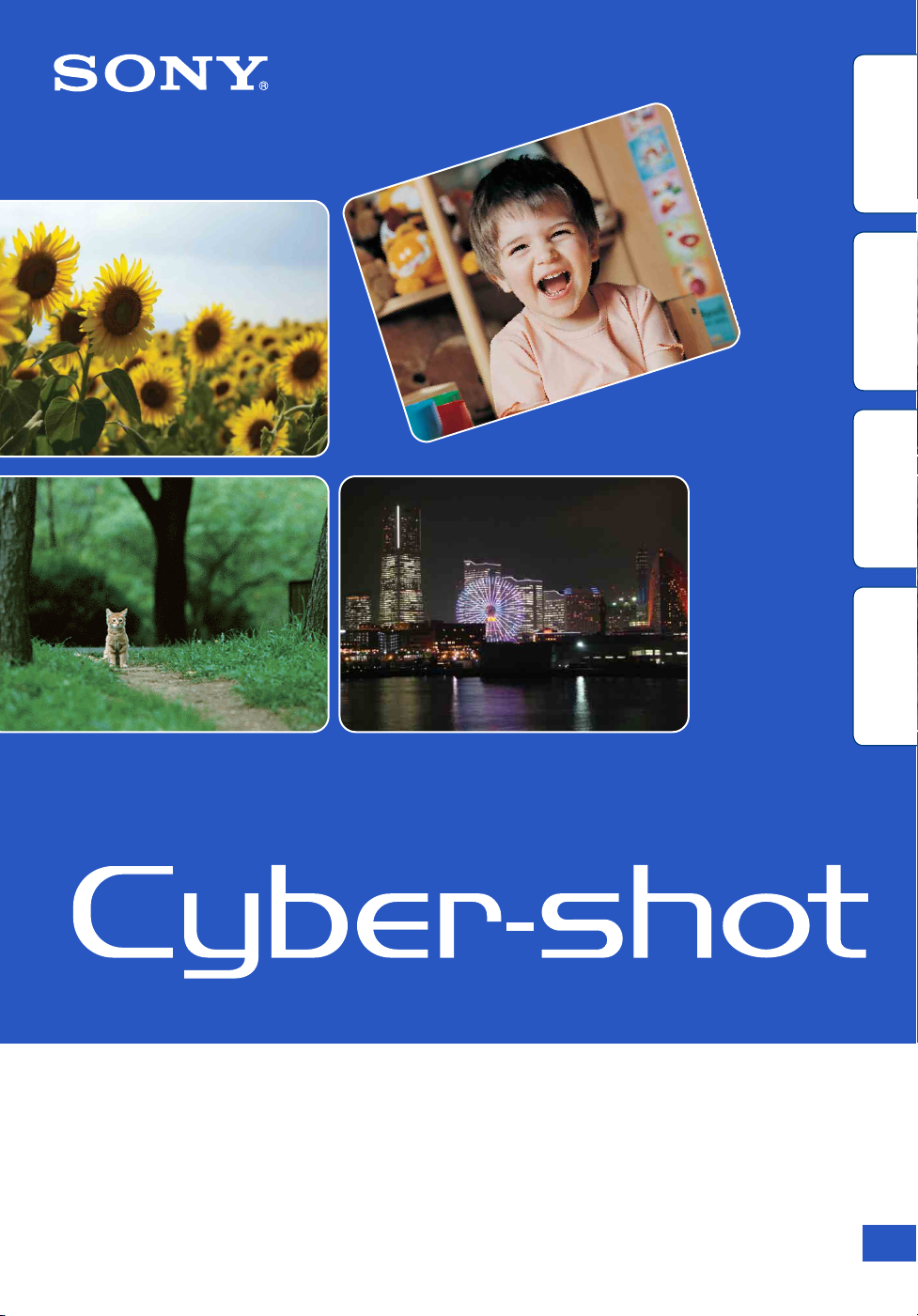
İçindekiler İşlem Araması
MENU/Ayar
Arama
Cybershot El Kitabı
DSC-W310
İndeks
© 2010 Sony Corporation 4-169-315-62(1)
TR
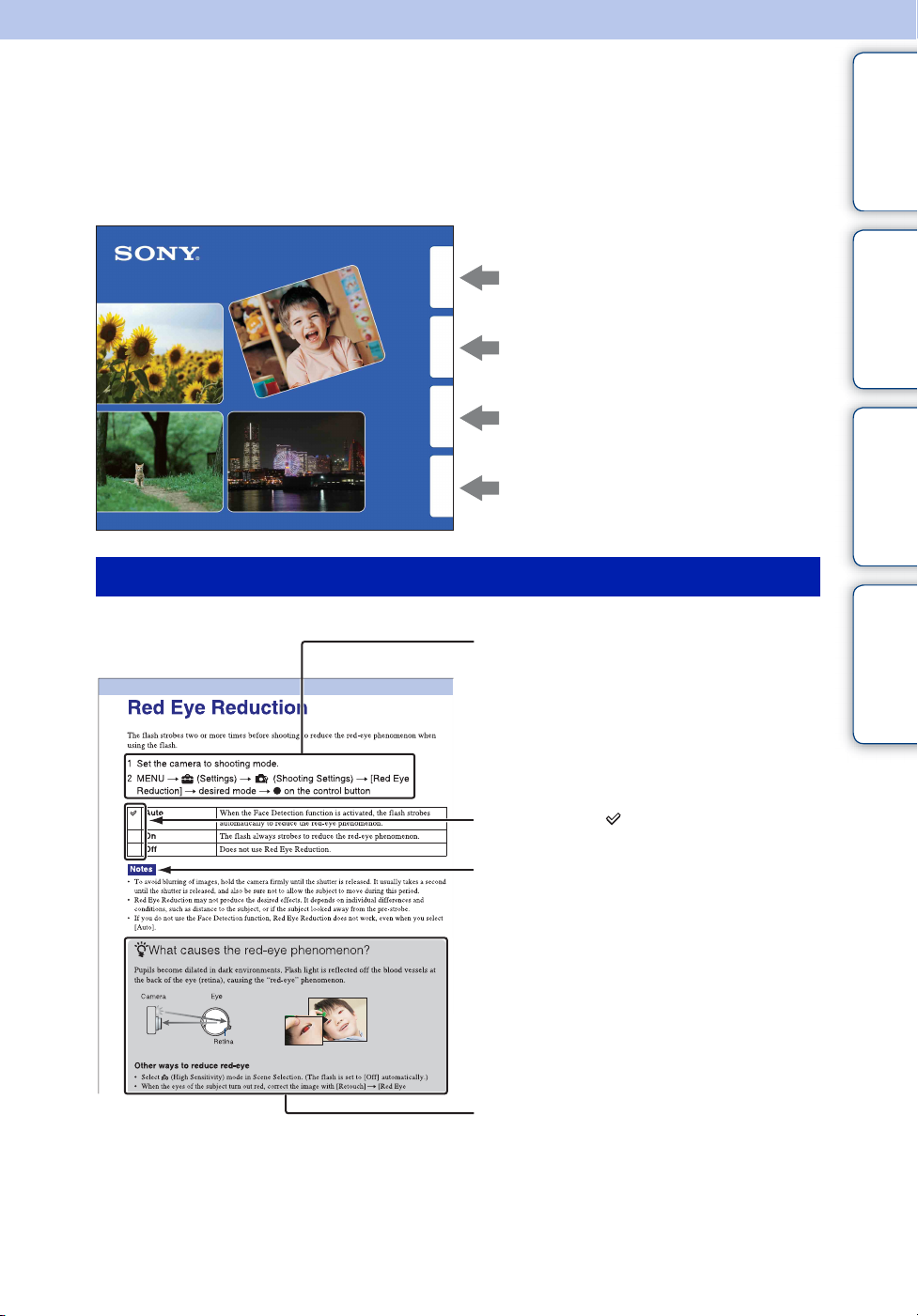
Bu el kitabının nasıl kullanılacağı hakkında
Sağ üstteki bir düğmeye tıklayarak, karşılık gelen sayfaya atlayın.
Bu, görmek istediğiniz bir işlevi ararken kullanışlıdır.
İçindekiler
İşleve göre bilgileri arayın.
İşlem Arama sı
İşleme göre bilgileri arayın.
MENU/Ayar
Arama
İndeks
Bu el kitabında kullanılan işaretler ve simgeler
MENU/Ayar öğeleri listesindeki
bilgileri arayın.
Anahtar kelimeye göre bilgileri arayın.
İçindekiler İşlem Araması
MENU/Ayar
Arama
Bu el kitabında, işlemlerin sırası oklarla
(t) gösterilir. Fotoğraf makinesini
gösterilen sırayla işletin. İşaretler fotoğraf
makinesinin varsayılan ayarında
gözüktükleri gibi gösterilirler.
Varsayılan ayar ile gösterilir.
Fotoğraf makinesinin doğru işleyişiyle
ilgili uyarıları ve sınırlamaları gösterir.
z Bilinmesinde fayda olan bilgileri
gösterir.
İndeks
TR
2
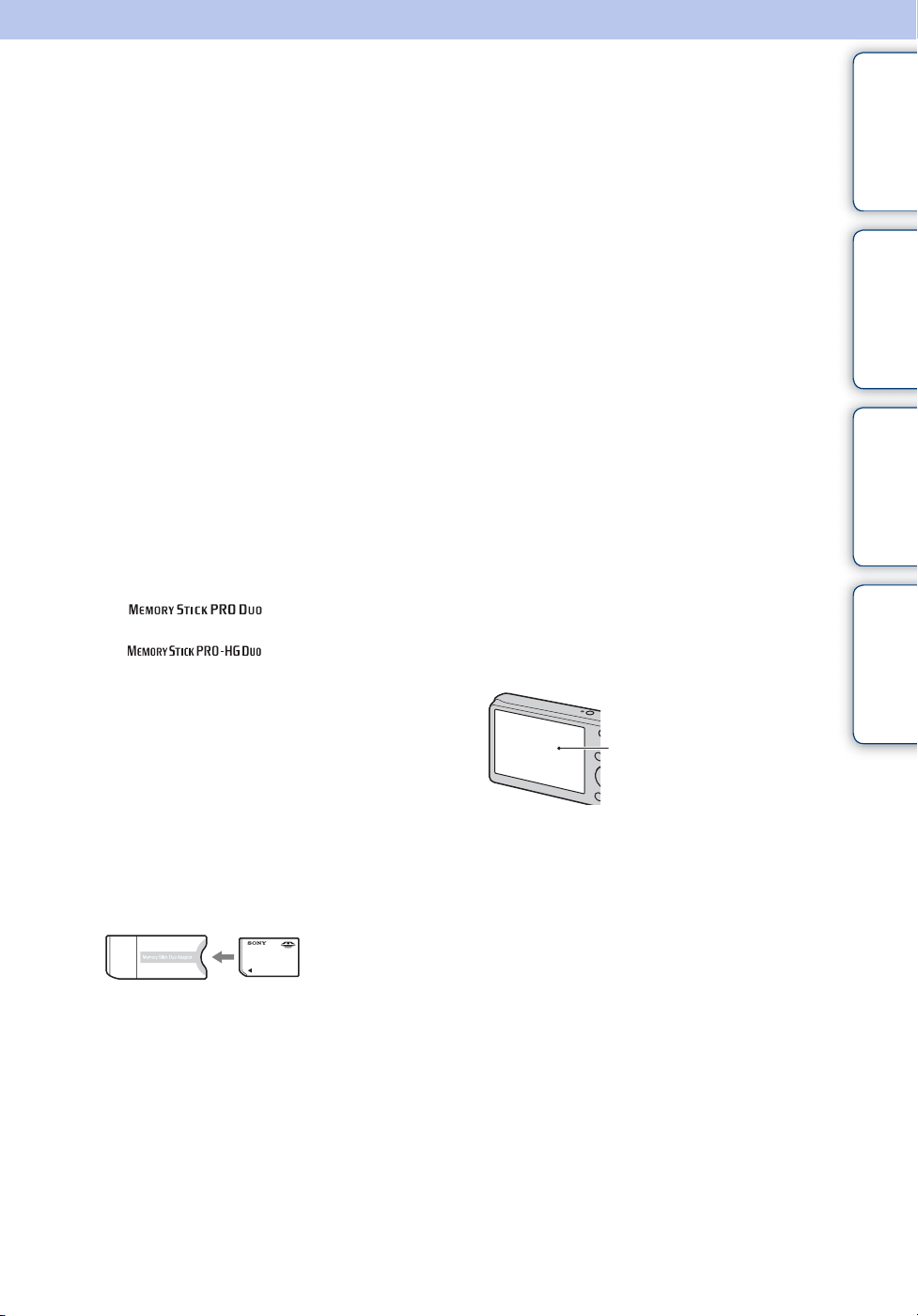
Fotoğraf makinesinin kullanımıyla ilgili notlar
İçindekiler İşlem Araması
Kullanabileceğiniz hafıza kartı (ayrı
olarak satılır) tipleri ile ilgili notlar
Aşağıdaki hafıza kartları bu fotoğraf
makinesiyle uyumludur: “Memory Stick
PRO Duo”, “Memory Stick PROHG
Duo”, “Memory Stick Duo”, SD hafıza
kartı ve SDHC hafıza kartı.
MultiMediaCard kullanılamaz.
Bu fotoğraf makinesinde, 32 GB
kapasitesine kadar hafıza kartlarının
kullanılabilirliği onaylanmıştır.
Bu el kitabında, “Memory Stick Duo”
Pil konusundaki notlar
• Fotoğraf makinesini ilk kez kullanmadan önce
pili (ürünle verilir) şarj edin.
• Pili tamamen boşalmamış olsa bile şarj
edebilirsiniz. Ayrıca pil tam dolu olmasa bile,
pilin kısmen dolu kapasitesini
kullanabilirsiniz.
• Eğer pili uzun bir süre kullanmamayı
planlıyorsanız, pili boşalıncaya kadar kullanın
ve fotoğraf makinesinden çıkarıp, serin, kuru
bir yerde saklayın. Bunun amacı pil işlevlerinin
korunmasıdır.
• Kullanılabilir pil konusundaki ayrıntılar için,
bakınız sayfa 95.
terimi “Memory Stick PRO Duo”,
“Memory Stick PROHG Duo” ve
“Memory Stick Duo” için
kullanılmaktadır.
• Video kaydederken, aşağıdaki hafıza kartlarını
kullanmanız tavsiye edilir:
– (“Memory Stick PRO
Duo”)
– (“Memory Stick PRO
HG Duo”)
– SD hafıza kartı veya SDHC hafıza kartı
(Sınıf 2 veya daha hızlı)
• “Memory Stick Duo” konusundaki ayrıntılar
için, bakınız sayfa 93.
LCD ekran ve mercek ile ilgili notlar
• LCD ekran son derece yüksek hassasiyetli
teknolojiyle imal edildiği için piksellerin
%99,99’undan fazlası etkin kullanımdadır.
Ancak, LCD ekran üzerinde bazı küçük siyah
ve/veya parlak (beyaz, kırmızı, mavi veya yeşil
renkli) noktalar görülebilir. Bu noktalar imalat
sürecinin normal bir sonucudur ve görüntü
kaydını etkilemez.
Standart boyutlu “Memory Stick”
yuvası ile bir “Memory Stick Duo”
kullanıldığı zaman
“Memory Stick Duo” Adaptörünün (ayrı
olarak satılır) içine takarak, “Memory Stick
Duo”yu kullanabilirsiniz.
“Memory Stick
Duo” Adaptörü
• LCD ekranın veya merceğin uzun süre
doğrudan güneş ışığına maruz bırakılması
arızalara yol açabilir. Fotoğraf makinesini bir
pencere yakınına veya açık bir alana koyarken
dikkatli olun.
• LCD ekrana baskı yapmayın. Ekranın rengi
bozulabilir ve bir arızaya neden olabilir.
• Soğuk bir yerde LCD ekran üstünde
görüntülerin izi kalabilir. Bu bir arıza değildir.
• Hareketli merceği çarpmamaya ve üzerine güç
uygulamamaya dikkat edin.
MENU/Ayar
Arama
İndeks
Siyah, beyaz, kırmızı, mavi
veya yeşil noktalar
Devam r
TR
3
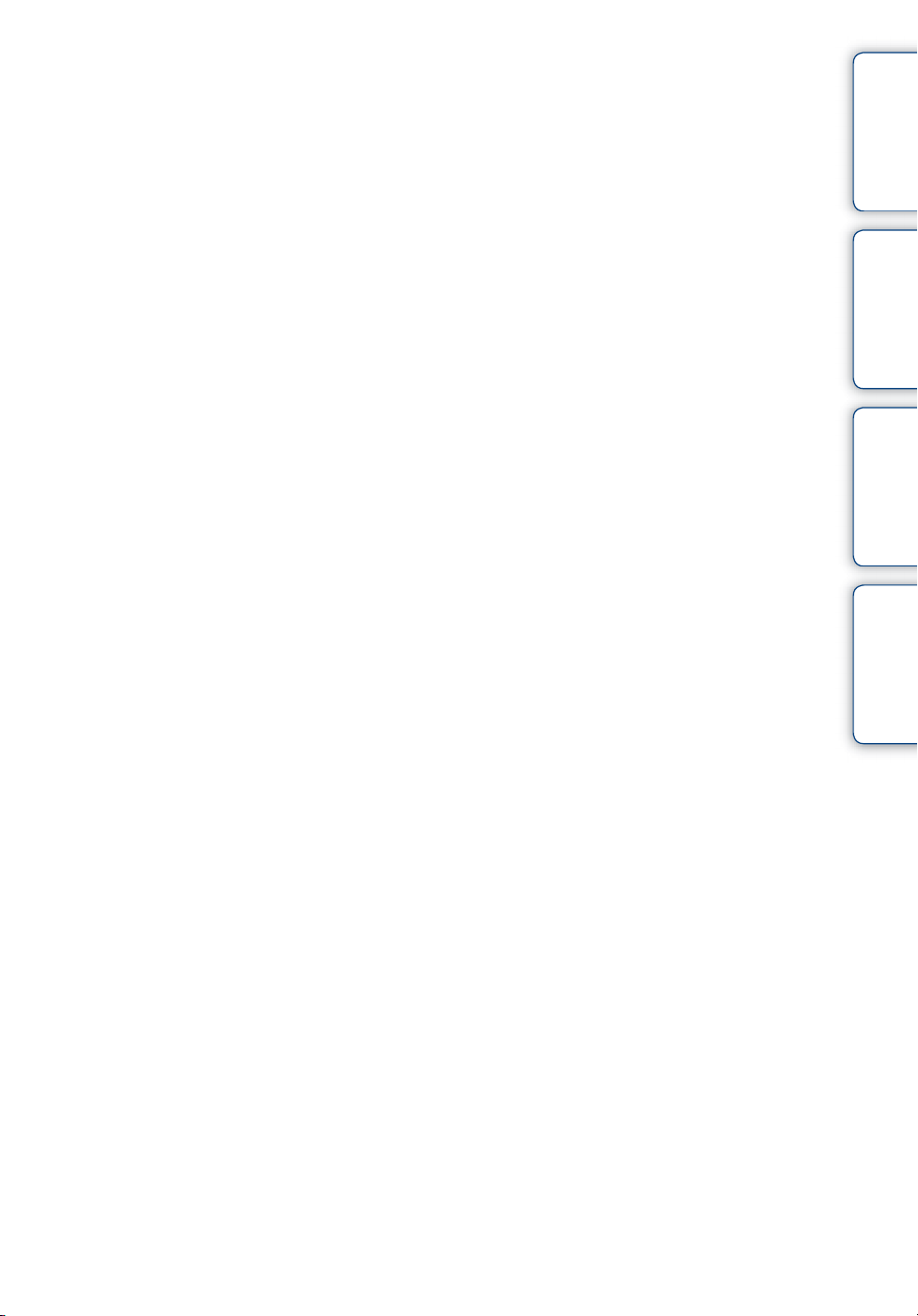
Nem yoğunlaşması hakkında
• Eğer fotoğraf makinesi doğrudan doğruya
soğuk bir yerden sıcak bir yere getirilirse,
içinde veya dışında nem yoğunlaşabilir. Bu
nem yoğunlaşması fotoğraf makinesinde bir
arızaya neden olabilir.
• Nem yoğunlaşması oluşursa fotoğraf
makinesini kapatın ve nemin buharlaşması
için yaklaşık bir saat bekleyin. Mercek içinde
nem kalmış olarak çekim yapmaya
çalışırsanız, net görüntüler
kaydedemeyeceğinizi unutmayın.
Bu El Kitabında kullanılan resimler
Bu El Kitabı’nda resim örnekleri olarak
kullanılan görüntüler baskıyla kopyalanmış olup,
bu fotoğraf makinesiyle çekilmiş gerçek
görüntüler değildirler.
İçindekiler İşlem Araması
MENU/Ayar
Arama
İndeks
TR
4
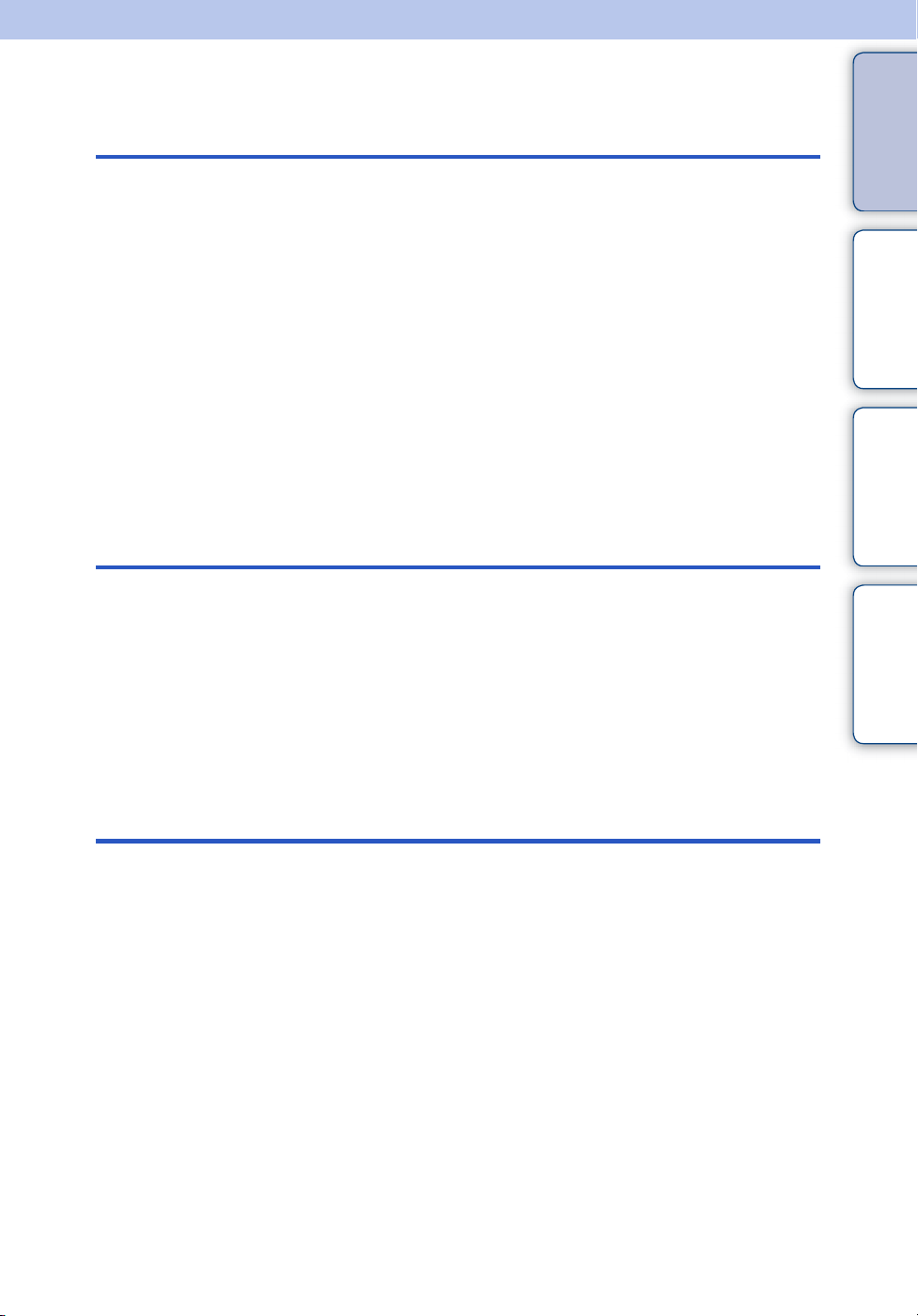
İçindekiler
Fotoğraf makinesinin kullanımıyla ilgili
notlar
Bu el kitabının nasıl kullanılacağı hakkında············2
Fotoğraf makinesinin kullanımıyla ilgili notlar········3
İşlem Araması ······························································8
MENU/Ayar Arama ·················································· 10
Parçaları tanıma ······················································· 13
Ekranda görüntülenen simgelerin listesi············· 14
Mod değiştirme anahtarının kullanımı·················· 16
Dahili belleğin kullanımı ·········································· 17
Çekim
Zum············································································· 18
DISP (Ekran Görünümü Ayarları) ···························19
Flaş ············································································· 20
Gülümseme Deklanşörü········································· 21
Zamanlayıcı······························································· 22
İçindekiler İşlem Araması
MENU/Ayar
Arama
İndeks
İzleme
Hareketsiz görüntüleri izleme································ 23
Kayıttan gösterme zumu ········································ 24
Görüntü İndeksi························································ 25
Sil ················································································ 26
Film izleme ································································ 27
TR
5
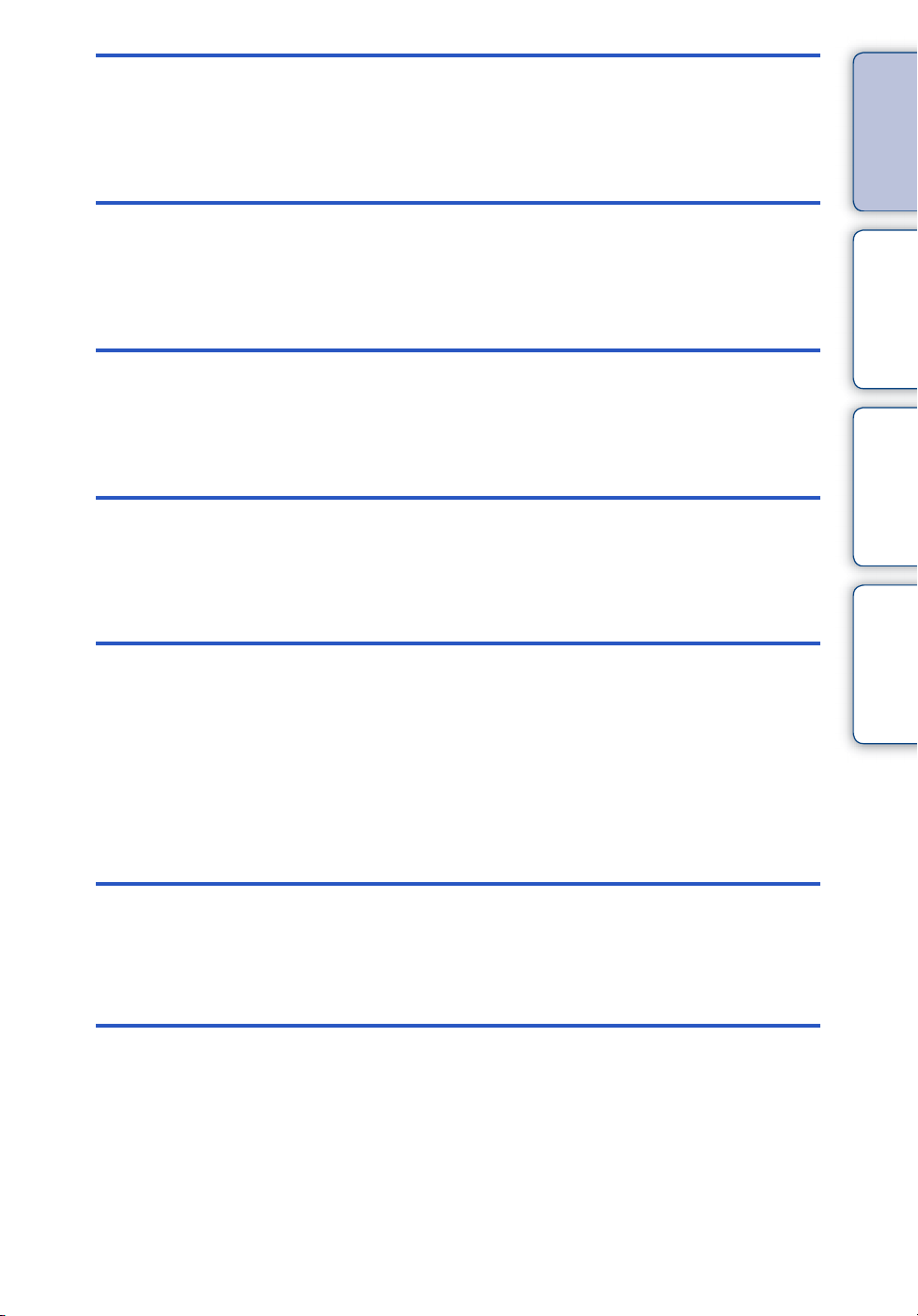
MENU (Çekim)
İçindekiler İşlem Araması
MENU öğeleri (Çekim)············································ 10
MENU
(İzleme)
Ayarlar
TV
Bilgisayar
MENU öğeleri (İzleme)············································ 11
Ayar öğeleri······························································· 12
Görüntüleri bir TV cihazında izleme······················ 71
Bilgisayarınızla birlikte kullanma ··························· 73
Yazılımın kullanımı ···················································· 74
Fotoğraf makinesini bir bilgisayara bağlama········· 76
Görüntüleri bir medya servisine yükleme ··············· 78
MENU/Ayar
Arama
İndeks
Baskı
Hareketsiz görüntüleri bastırma···························· 80
Sorun Giderme
Sorun Giderme························································· 82
Uyarı mesajları·························································· 90
TR
6
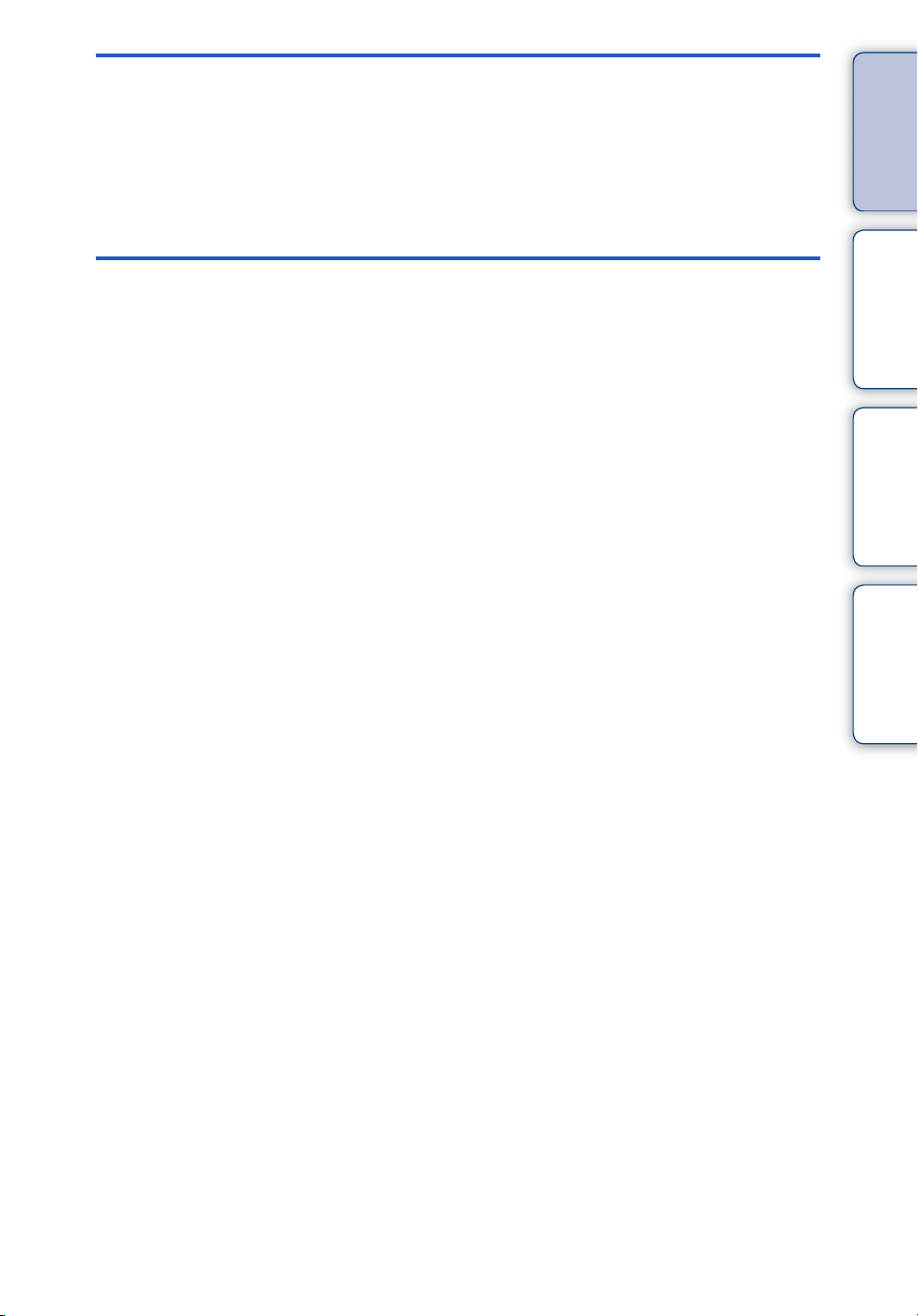
Diğerleri
İndeks
İçindekiler İşlem Araması
“Memory Stick Duo”················································ 93
Pil ················································································ 95
Pil şarj aleti ································································ 96
İndeks········································································· 97
MENU/Ayar
Arama
İndeks
TR
7
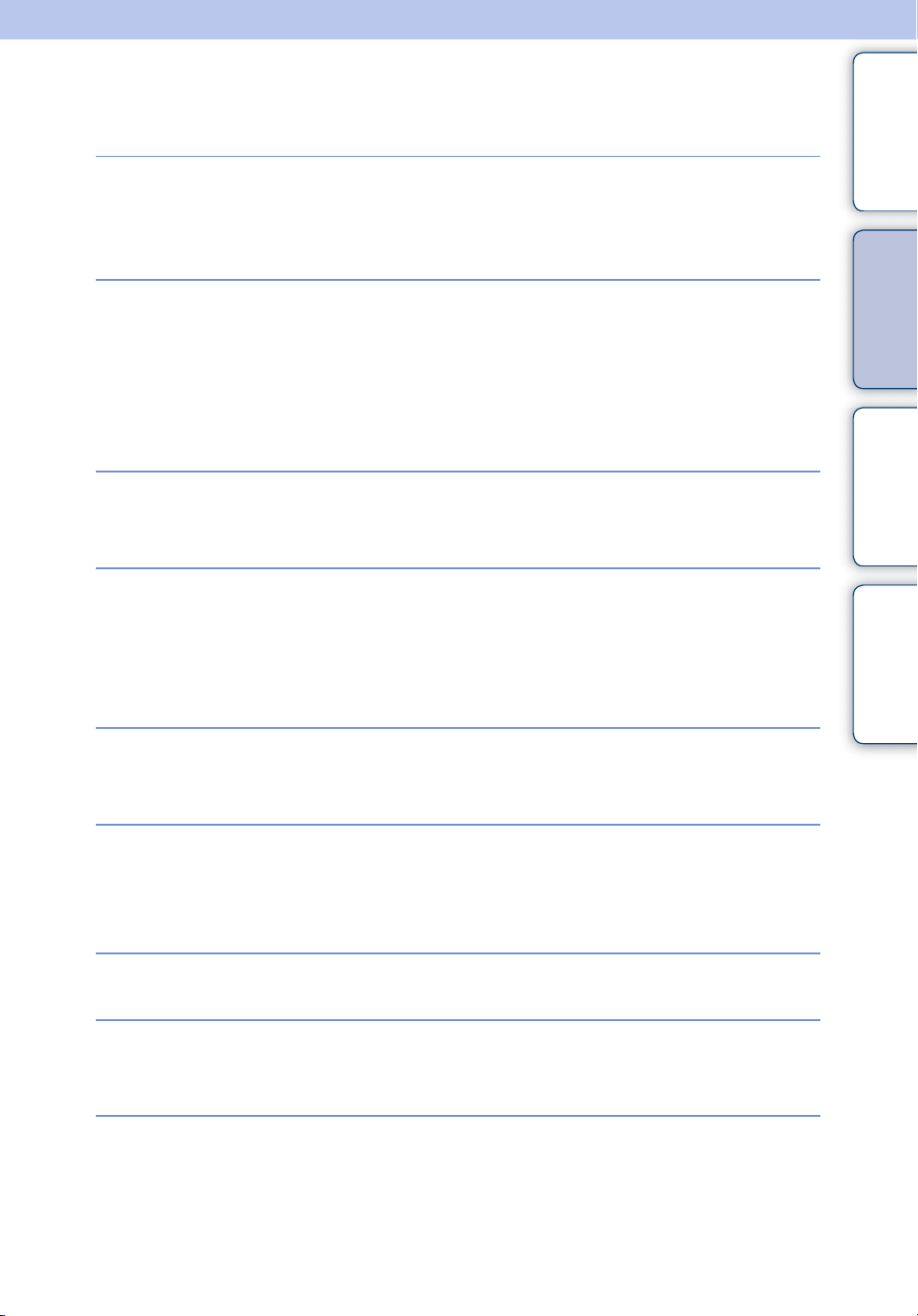
İşlem Araması
İçindekiler İşlem Araması
Ayarların yapılmasını
fotoğraf makinesine
bırakma
Portre çekimi
Hareketli objelerin
çekimi
Bulanıklaşma olmadan
çekim
Akıllı otomatik ayarlama········································ 29
Sahne Seçimi ····························································· 31
Soft Snap······································································ 31
Alacakaranlık Portre ··············································· 31
Gülümseme Deklanşörü······································· 21
Yüz Algılama ································································ 44
Krmızı Göz Giderme················································ 55
Film Modu ···································································· 16
Seri Çekim Ayarları·················································· 37
Yüksek Hassasiyet ··················································· 31
2 saniye gecikme zamanlayıcısı ······················· 22
ISO ··················································································· 39
SteadyShot·································································· 36
MENU/Ayar
Arama
İndeks
Arka aydınlatmalı
çekim
Karanlık yerlerde
çekim
Pozlama ayarlaması
Odak konumunu
değiştirme
Görüntü boyutunu
değiştirme
Zorunlu Flaş································································· 20
Sahne Tanıma ······················································29, 33
Yüksek Hassasiyet ··················································· 31
Yavaş Senkronizasyon ··········································· 20
ISO ··················································································· 39
EV······················································································ 38
Odak················································································ 41
Grntü boyu··································································· 34
TR
8
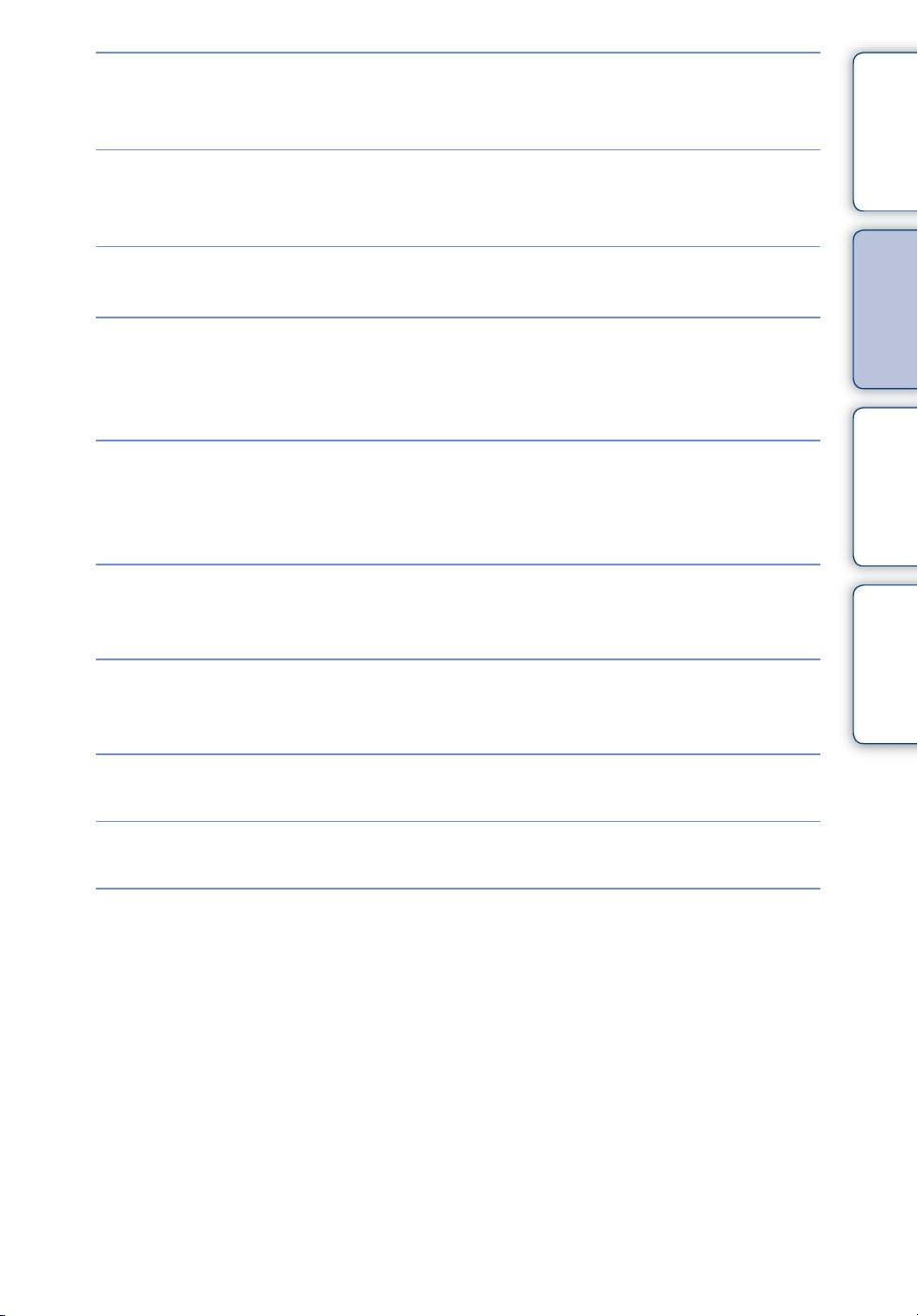
Görüntüleri silme
Sil················································································26, 48
Biçimleme ···································································· 64
İçindekiler İşlem Araması
Büyütülmüş görüntü
gösterimi
Görüntüleri düzenleme
Bir görüntü dizisini
sırayla kayıttan
gösterme
Kolay görülür
göstergelerle Çekim
yapma/İzleme
Görüntüleri tarihli
olarak bastırma
Tarih ve saat ayarlarını
değiştirme
Kayıttan gösterme zumu ······································ 24
Kırpma (Yeniden boyut.)······································· 47
Rötuş··············································································· 47
Slayt gösterisi····························································· 46
Kolay Çekim modu ············································33, 45
“PMB (Picture Motion Browser)” yazılımının
kullanımı ········································································ 74
Tarih ve Saat Ayarı··················································· 70
MENU/Ayar
Arama
İndeks
Ayarları sıfırlama
Görüntüleri bastırma
TV’de izleme
Sıfırla··············································································· 60
Bastır··············································································· 80
Görüntüleri bir TV cihazında izleme ················ 71
TR
9
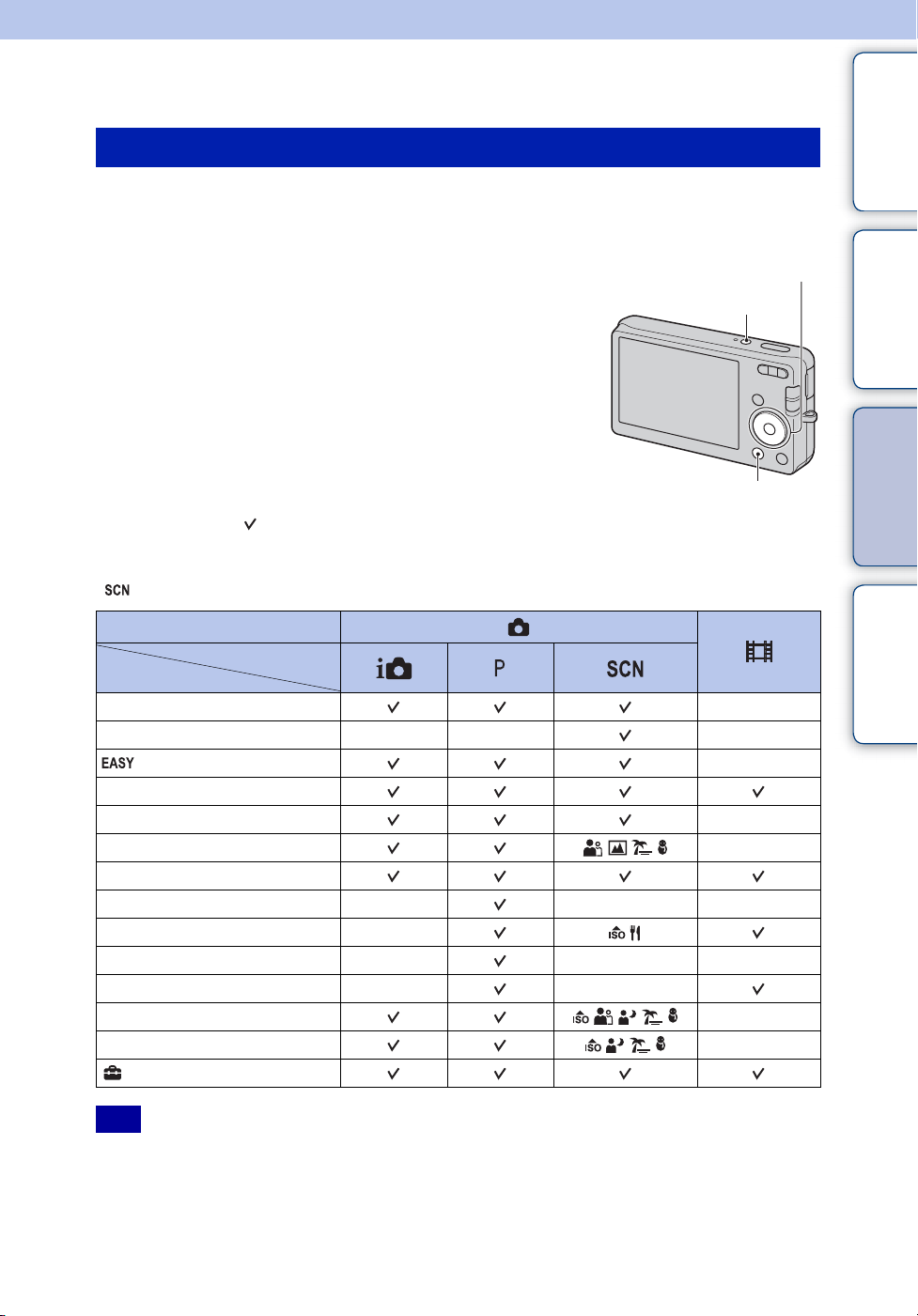
MENU/Ayar Arama
MENU öğeleri (Çekim)
MENU düğmesinden çeşitli çekim işlevlerini kolaylıkla seçebilirsiniz.
1 Çekim modunu ayarlamak için ON/OFF (Güç) düğmesine basın.
İçindekiler İşlem Araması
2 MENU ekranını görüntülemek için MENU
düğmesine basın.
ON/OFF (Güç) düğmesi
Kontrol düğmesi
3 Kontrol düğmesi üstündeki v/V/b/B tuşuyla
istediğiniz bir menü öğesini seçin.
4 MENU ekranını kapatmak için MENU düğmesine
basın.
MENU düğmesi
Aşağıdaki tabloda, değiştirilebilir ayarları, – ise değiştirilemeyen ayarları gösterir. Bir ayar
çekim moduna bağlı olarak sabitlenebilir ya da kısıtlanabilir. Ayrıntılar için, her bir konunun
sayfasına bakın.
[ ] sütununda bulunan simgeler kullanılabilir modları gösterir.
Mod değiştirme anahtarı
KAYIT modu
Menü öğeleri
KAYIT modu
Sahne Seçimi
(Kolay Çekim modu)
Grntü boyu
SteadyShot
Seri Çekim Ayarları
EV
ISO
Beyaz Dengesi
Odak
Metraj Kipi
Gülüms. Algı Hassaslığı
Yüz Algılama
(Ayarlar)
—— —
—
———
—
———
——
—
—
—
—
—
MENU/Ayar
Arama
İndeks
Not
• Ekranda sadece her bir mod için kullanılabilir öğeler görüntülenir.
10
TR
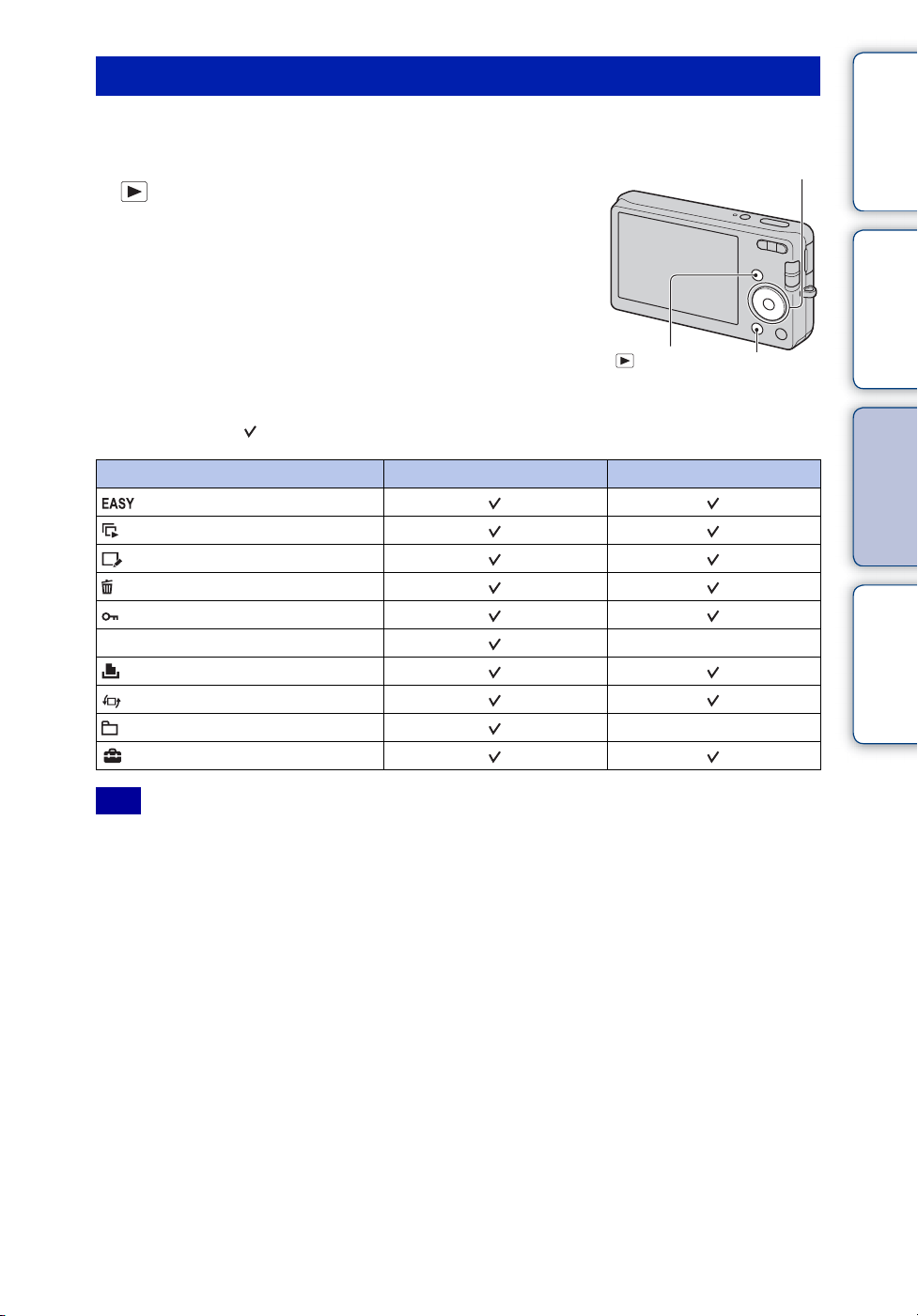
MENU öğeleri (İzleme)
MENU düğmesinden çeşitli izleme işlevlerini kolaylıkla seçebilirsiniz.
İçindekiler İşlem Araması
1 Kayıttan gösterim moduna geçmek için
Kontrol düğmesi
(Kayıttan Gösterim) düğmesine basın.
2 MENU ekranını görüntülemek için MENU
düğmesine basın.
3 Kontrol düğmesi üstündeki v/V/b/B tuşuyla
istediğiniz bir menü öğesini seçin.
4 Kontrol düğmesinin merkezindeki z tuşuna
basın.
Aşağıdaki tabloda, değiştirilebilir ayarları, – ise değiştirilemeyen ayarları gösterir.
Menü öğeleri Hafıza kartı Dahili bellek
(Kolay Çekim modu)
(Slayt gösterisi)
(Rötuş)
(Sil)
(Koru)
DPOF
(Bastır)
(Döndür)
(Klasör seç)
(Ayarlar)
(Kayıttan
gösterme)
düğmesi
MENU düğmesi
—
—
MENU/Ayar
Arama
İndeks
Not
• Ekranda sadece her bir mod için kullanılabilir öğeler görüntülenir.
11
TR
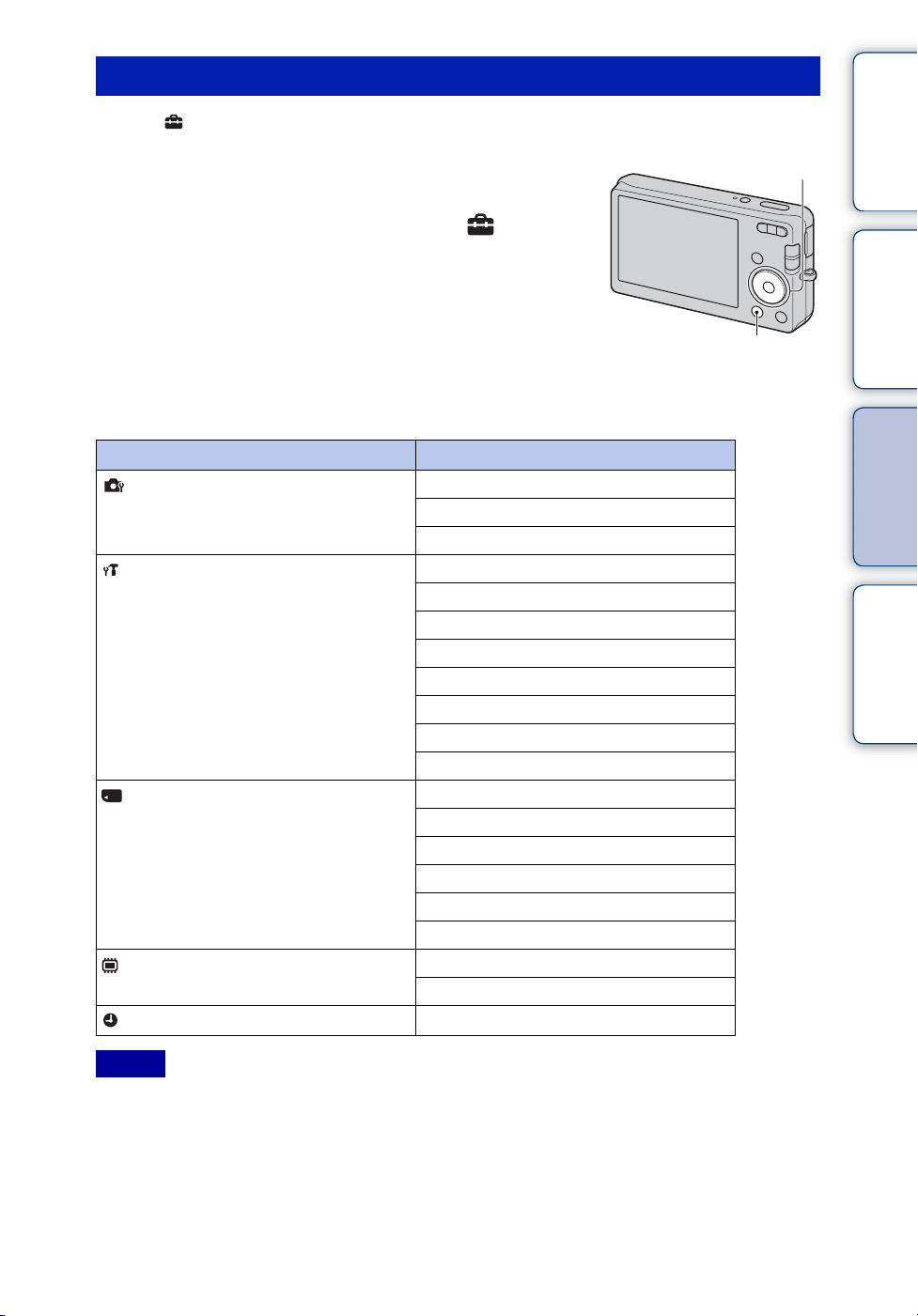
Ayar öğeleri
Ayarları (Ayarlar) ekranında değiştirebilirsiniz.
İçindekiler İşlem Araması
1 MENU ekranını görüntülemek için MENU
düğmesine basın.
2 Kontrol düğmesi üstünde V tuşuyla (Ayarlar)
öğesini seçin, sonra kontrol düğmesinin
merkezindeki z tuşuna basıp ayar ekranını
görüntüleyin.
3 İstenilen öğeyi v/V/b/B ile seçin, ardından z
düğmesine basın.
4 İstediğiniz ayarı seçin, ardından z düğmesine basın.
Kategoriler Öğeler
Çekim Ayarları
Ana Ayarlar
Hafıza Kartı Aracı
Dahili Bellek Aracı
Saat Ayarları
Izgara Çizgisi
Dijital Zoom
Krmızı Göz Giderme
Sesli Uyarı
Language Setting
İşlev Kılavuzu
Güç Tasarrufu
Sıfırla
Video Çıkışı
USB Bağlantı
LUN Ayarları
Biçimleme
KYT Klasörü Oluştur
KYT Klasörü Değiş.
KYT klasörü silinir
Kopya
Dosya Numarası
Biçimleme
Dosya Numarası
Tarih ve Saat Ayarı
Kontrol düğmesi
MENU düğmesi
MENU/Ayar
Arama
İndeks
Notlar
• [Çekim Ayarları] sadece ayarlar çekim modundan girildiği zaman gözükür.
• [Hafıza Kartı Aracı] sadece fotoğraf makinesine bir hafıza kartı takılı olduğu zaman ekranda
gözükürken [Dahili Bellek Aracı] ise sadece takılı bir hafıza kartı olmadığı zaman gözükür.
12
TR
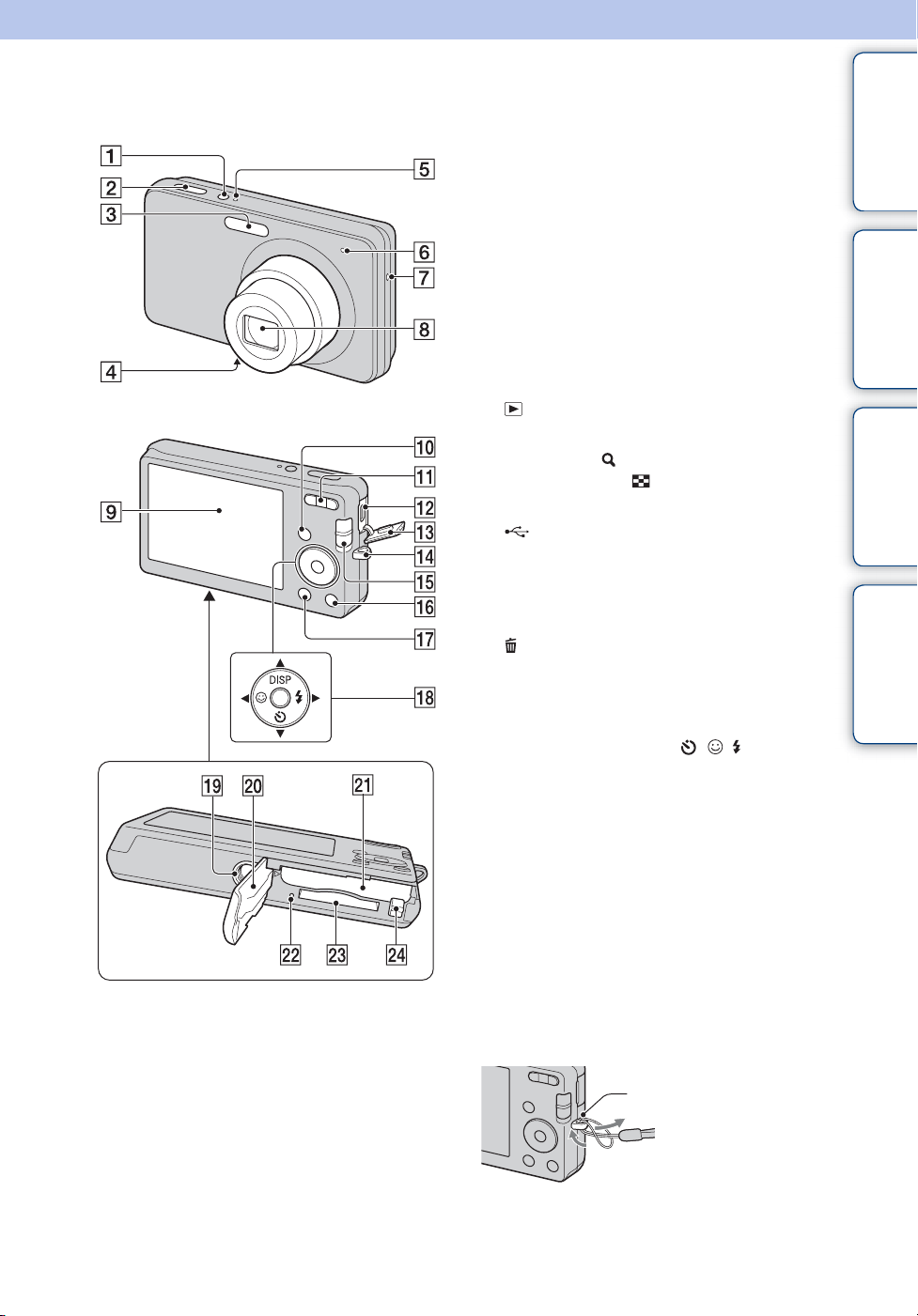
Parçaları tanıma
A ON/OFF (Güç) düğmesi
B Deklanşör
C Flaş
D Mikrofon
E ON/OFF (Güç) lambası
F Zamanlayıcı lambası/Gülümseme
deklanşörü lambası
G Hoparlör
H Mercek
I LCD ekran
J (Kayıttan gösterme) düğmesi (23)
K Çekim için: W/T (zum) düğmesi (18)
İzleme için: (Kayıttan gösterme
zumu) düğmesi/ (İndeks) düğmesi
(24, 25)
L (USB)/A/V OUT jakı
M Terminal kapağı
N Bilek askısı için kanca*
O Mod değiştirme anahtarı (16)
P (Sil) düğmesi (26)
Q MENU düğmesi (10)
R Kontrol düğmesi
MENU açık: v/V/b/B/z
MENU kapalı: DISP/ / /
S Üçayak yuvası
T Pil/Hafıza kartı kapağı
U Pil takma yuvası
V Erişim lambası
W Hafıza kartı yuvası
X Pil çıkarma düğmesi
İçindekiler İşlem Araması
MENU/Ayar
Arama
İndeks
* Bilek askısının kullanımı
Bilek askısı fabrikada fotoğraf makinesine
takılmıştır. Fotoğraf makinesinin düşerek hasar
görmesini önlemek için elinizi askı halkasının
arasından geçirin.
Kanca
13
TR
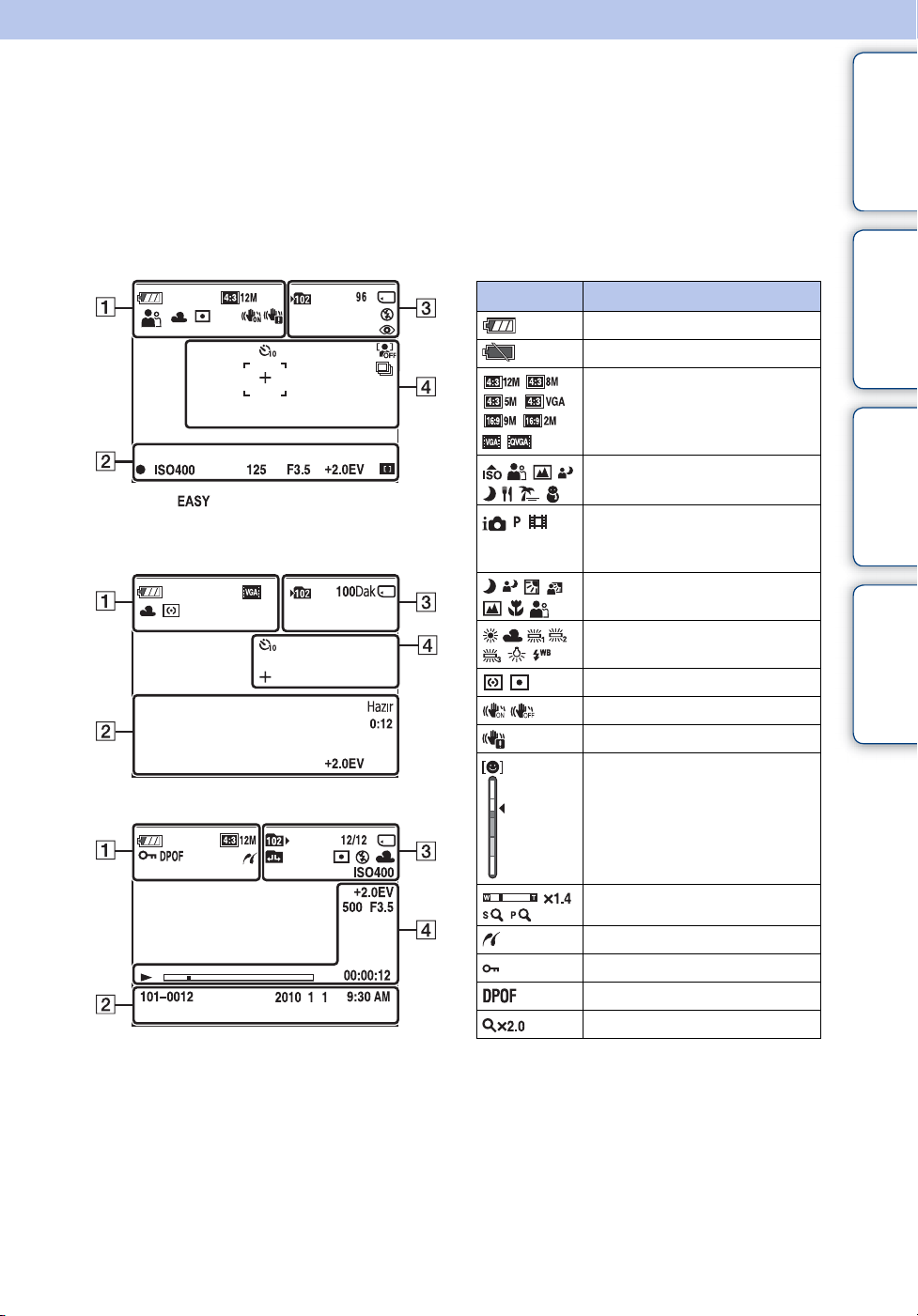
Ekranda görüntülenen simgelerin listesi
Fotoğraf makinesinin durumunu göstermek için ekranda simgeler görüntülenir.
Kontrol düğmesi üstündeki DISP (Ekran Görünümü Ayarları) tuşunu kullanarak ekran
görünümünü değiştirebilirsiniz.
İçindekiler İşlem Araması
Hareketsiz görüntü çekimi yaparken
• Simgeler (Kolay Çekim modu) modunda
sınırlıdır.
Film çekimi yaparken
Filmleri kayıttan oynatırken
A
Görünüm Anlamı
Kalan pil
Düşük pil uyarısı
Fotoğraf makinesi modu (Akıllı
Metraj modu
SteadyShot
Görüntü boyutu
Sahne Seçimi
otomatik ayarlama, Program
Otomatik, Film modu)
Sahne Tanıma simgesi
Beyaz dengesi
Titreşim uyarısı
Gülümseme Algılama
Hassaslığı göstergesi
MENU/Ayar
Arama
İndeks
Zum ölçekleme
PictBridge bağlanıyor
Koruma
Baskı emri (DPOF)
Kayıttan gösterme zumu
Devam r
14
TR
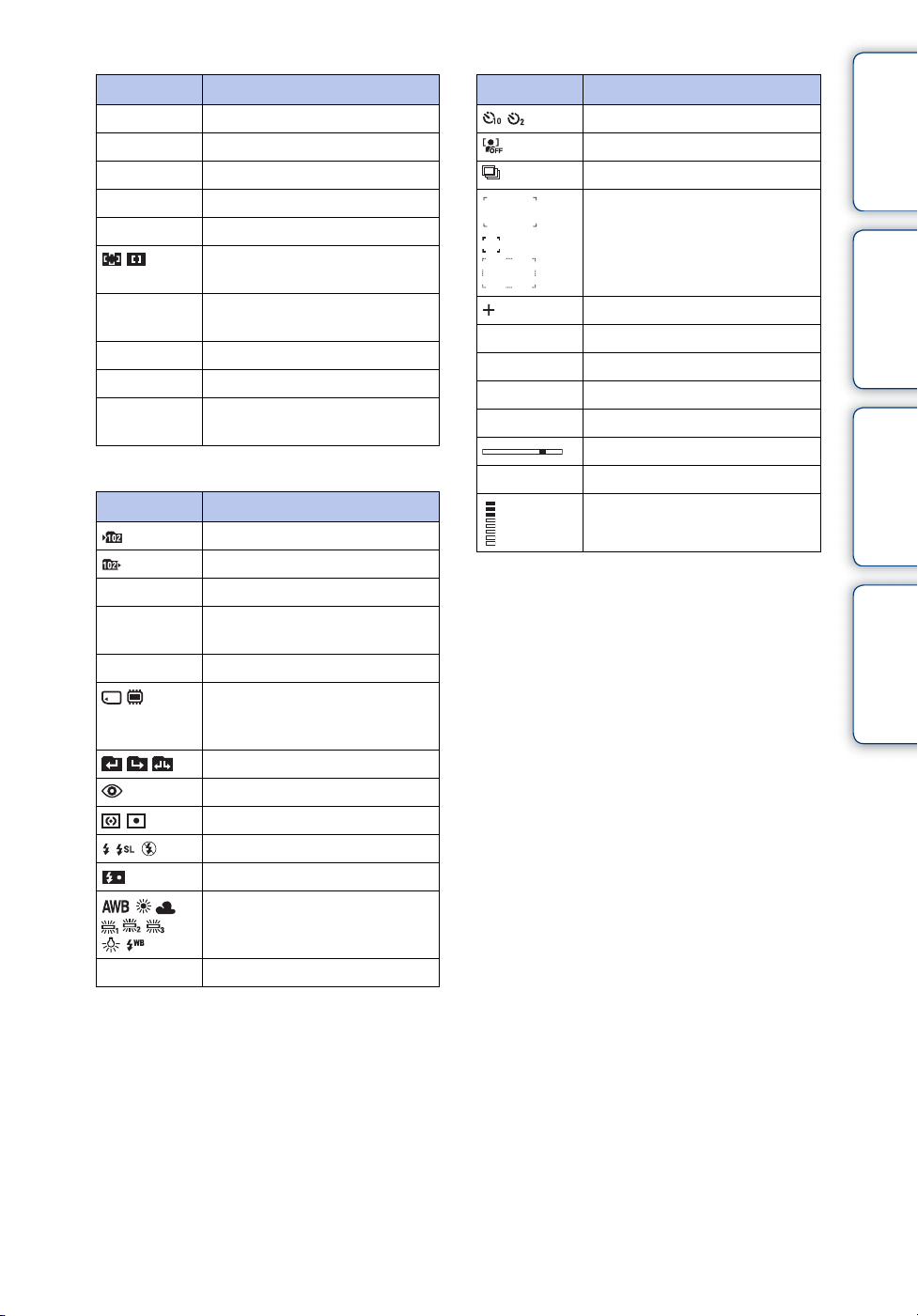
B
Görünüm Anlamı
z
ISO400
125
F3.5
+2.0EV
AF telemetre çerçevesi
KYT
Hazır
0:12
1010012
2010 1 1
9:30 AM
C
AE/AF kilidi
ISO sayısı
Deklanşör hızı
Diyafram açıklığı değeri
Pozlama Değeri
göstergesi
Bir filmi kaydetme/Hazırda
bekletme
Kayıt süresi (d:sn)
Klasördosya numarası
Kayıttan gösterilen görüntü için
kaydedilen tarih/saat
Görünüm Anlamı
Kayıt klasörü
Kayıttan gösterme klasörü
96
12/12
100Dak
Kaydetme/Kayıttan Gösterme
Klasör değiştirme
Metraj modu
Flaş modu
ISO 400
Kaydedilebilir görüntü sayısı
Görüntü numarası/Seçilen
klasördeki görüntü sayısı
Kayıt yapılabilir süre
Ortamı (Hafıza kartı, dahili
bellek)
Kırmızı göz giderme
Flaş şarj oluyor
Beyaz dengesi
ISO sayısı
D
Görünüm Anlamı
Zamanlayıcı
Yüz Algılama
Seri Çekim
AF telemetre çerçevesi
Hedefe yönelik nokta metrajı
+2.0EV
500
F3.5
N
00:00:12
Pozlama Değeri
Deklanşör hızı
Diyafram açıklığı değeri
Kayıttan gösterme
Kayıttan gösterme çubuğu
Sayaç
Ses şiddeti
İçindekiler İşlem Araması
MENU/Ayar
Arama
İndeks
15
TR
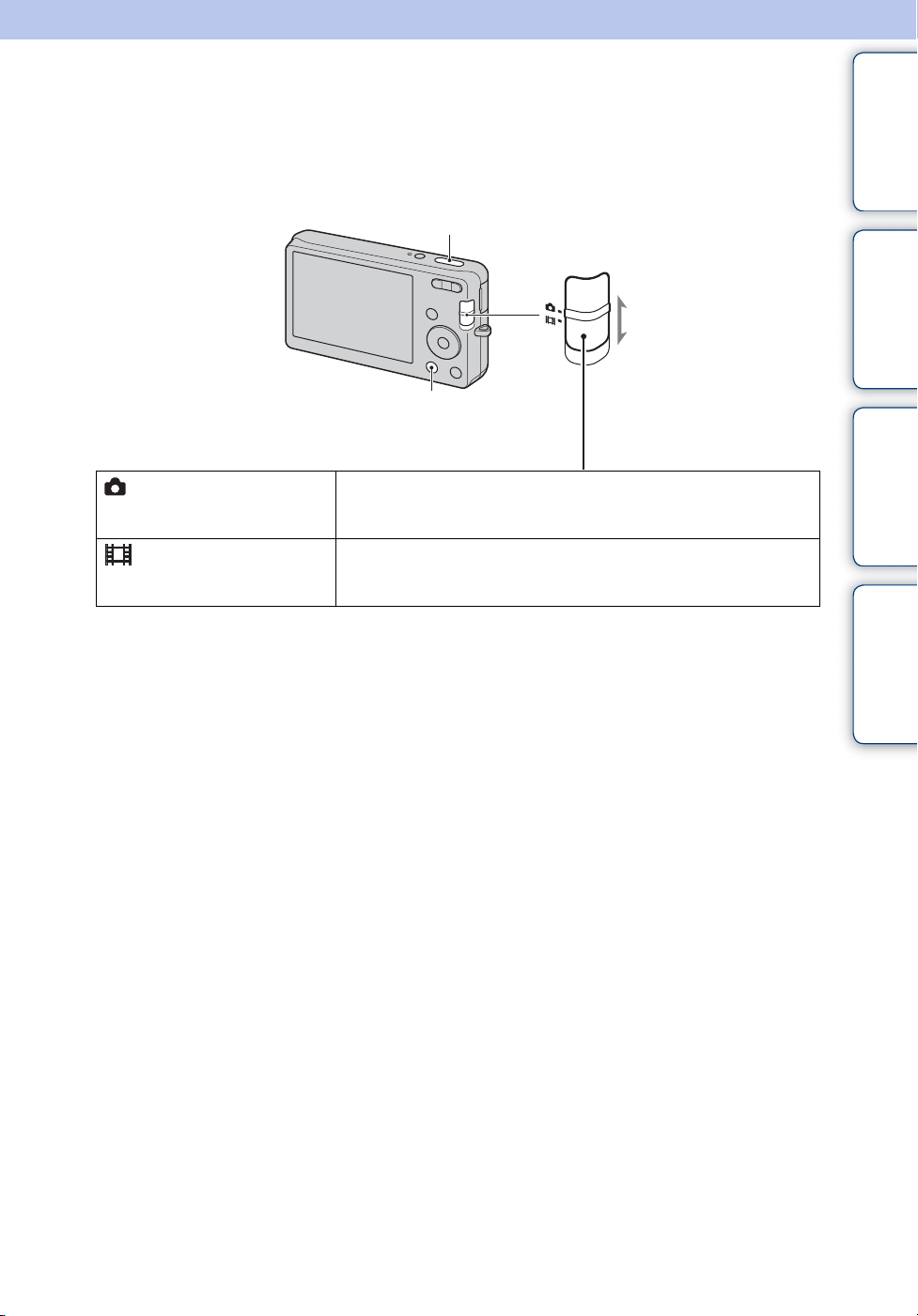
Mod değiştirme anahtarının kullanımı
Mod anahtarını istenilen işleve ayarlayın.
Deklanşör
Mod değiştirme anahtarı
İçindekiler İşlem Araması
(Hareketsiz Görüntü)
(Video)
MENU düğmesi
MENU/Ayar
Arama
Hareketsiz görüntüler çekmenize olanak sağlar (sayfa 29, 30, 31).
İstediğiniz hareketsiz görüntü çekme modunu MENU t [KAYIT
modu] ile ayarlayabilirsiniz.
Video kaydetmenize olanak sağlar.
Kaydı başlatmak için deklanşöre sonuna kadar basın ve sonra kaydı
sona erdirmek için deklanşöre tekrar basın.
İndeks
16
TR
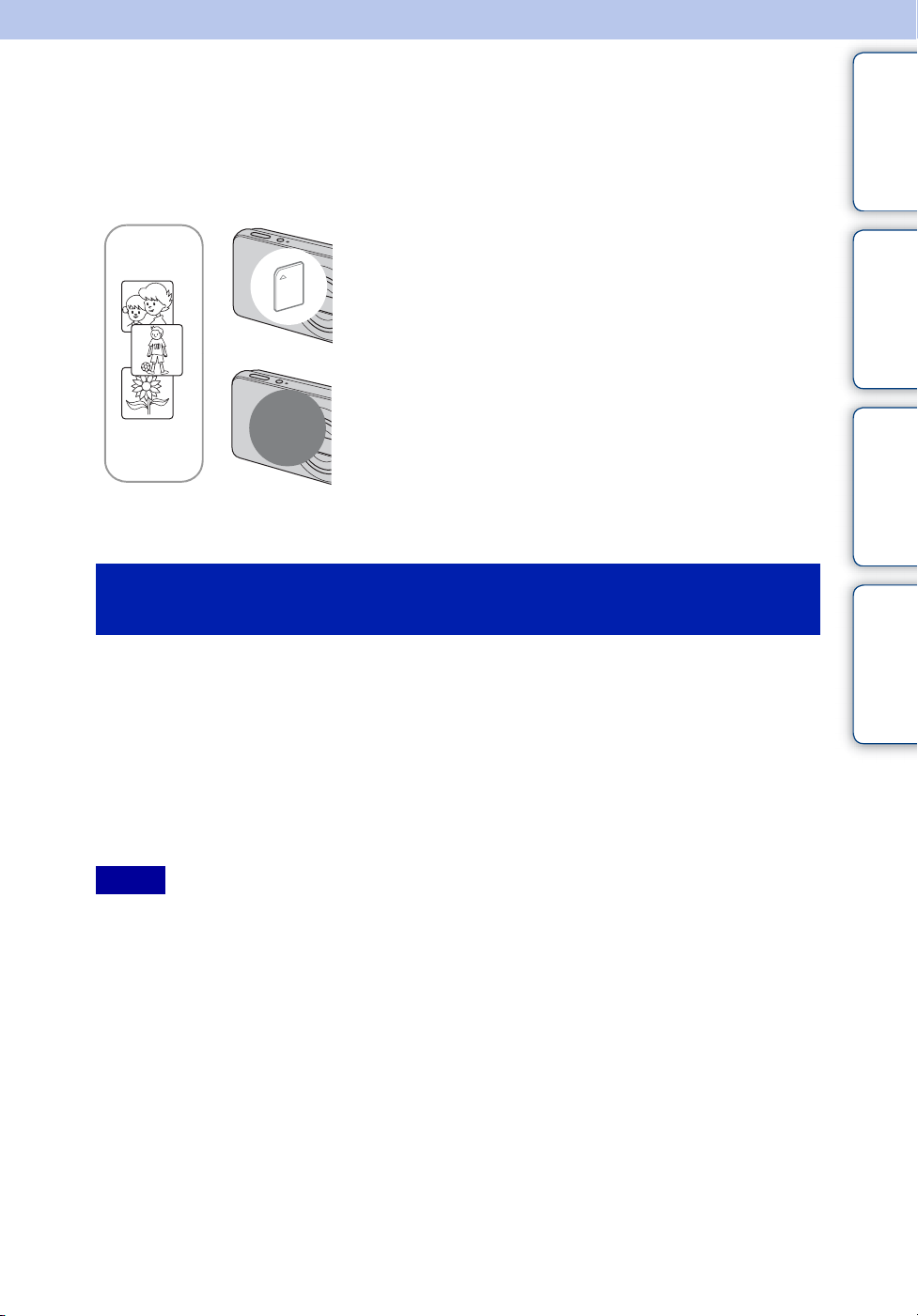
Dahili belleğin kullanımı
Fotoğraf makinesi yaklaşık 6 MB dahili belleğe sahiptir. Bu bellek çıkarılamaz. Fotoğraf
makinesine takılmış bir hafıza kartı olmasa bile, bu dahili belleği kullanarak görüntüleri
kaydedebilirsiniz.
Hafıza kartı takılı olduğu zaman
[Kaydediyor]: Görüntüler hafıza kartına kaydedilir.
B
B
Dahili bellekte saklanan görüntü verileri
Dahili
bellek
[Kayıttan gösterme]: Hafıza kartındaki görüntüler
kayıttan gösterilir.
[Menü, Ayarlar, vb.]: Hafıza kartındaki görüntüler
üstünde çeşitli işlevler uygulanabilir.
Herhangi bir hafıza kartı takılı olmadığı zaman
[Kaydediyor]: Görüntüler dahili bellek kullanılarak
kaydedilir.
[Kayıttan gösterme]: Dahili bellekte saklanan
görüntüler kayıttan gösterilir.
[Menü, Ayarlar, vb.]: Dahili bellekteki görüntüler
üstünde çeşitli işlevler uygulanabilir.
İçindekiler İşlem Araması
MENU/Ayar
Arama
hakkında
Verileri aşağıdaki yöntemlerden birini kullanarak hatasız kopyalamanızı (yedeklemenizi)
tavsiye ederiz.
Verileri bilgisayarınızın sabit diskine kopyalamak (yedeklemek) için
Fotoğraf makinenize bir hafıza kartı takılı olmadan sayfa 76’deki prosedürü uygulayın.
Verileri bir hafıza kartına kopyalamak (yedeklemek) için
Yeterli boş kapasitesi olan bir hafıza kartı hazırlayın, sonra [Kopya] (sayfa 68) bölümünde
açıklanan prosedürü uygulayın.
Notlar
• Bir hafıza kartındaki görüntü verilerini dahili belleğe aktaramazsınız.
• Fotoğraf makinesi ve bir bilgisayar arasında özel USB kablosuyla bir USB bağlantısı yaparak, dahili
bellekte saklanan verileri bir bilgisayara aktarabilirsiniz. Ancak bir bilgisayardaki verileri dahili belleğe
aktaramazsınız.
İndeks
17
TR
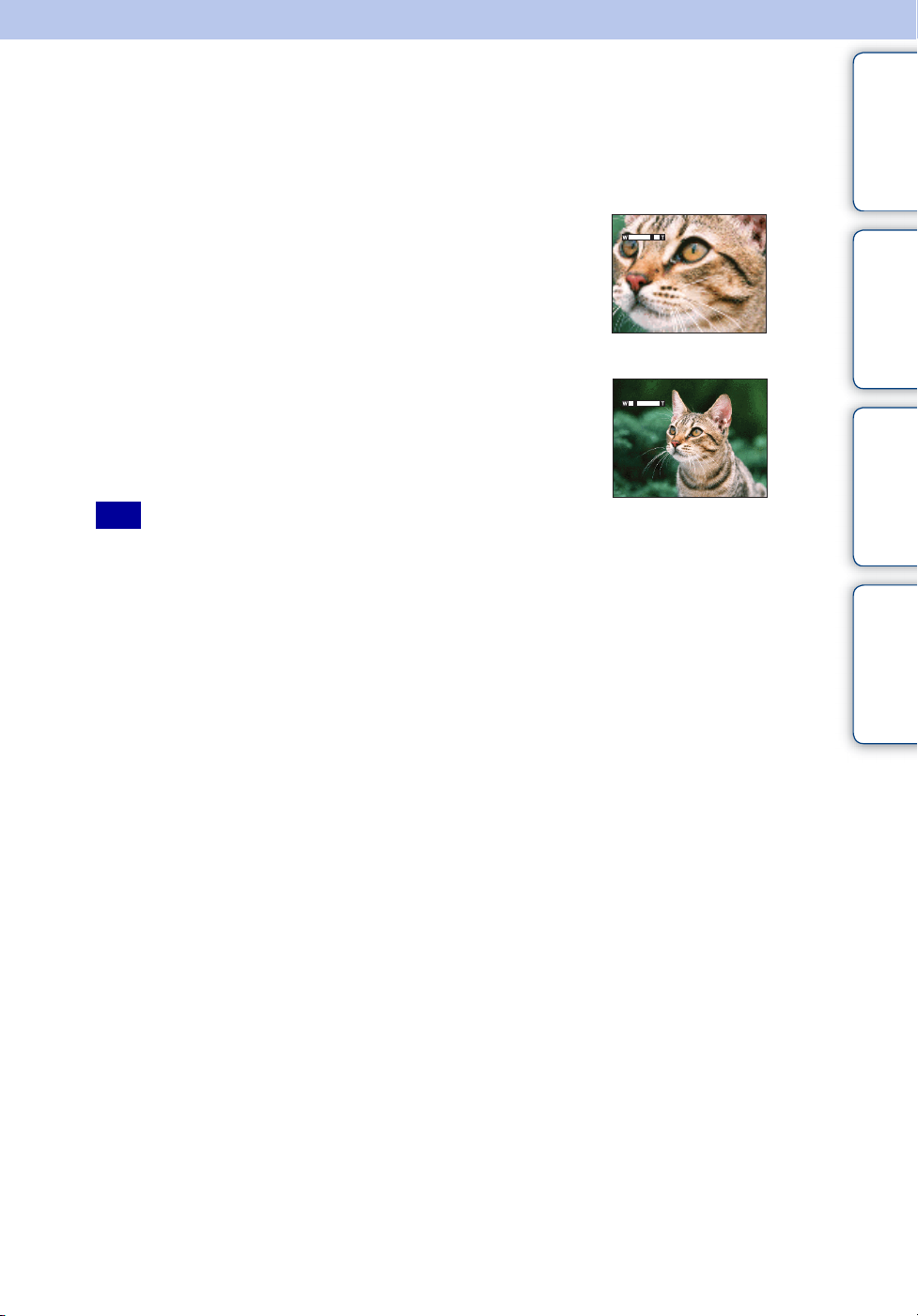
Zum
Çekim yaparken görüntüyü büyütebilirsiniz. Fotoğraf makinesinin optik zum özelliği
görüntüleri 4 katına (4×) kadar büyütebilir.
İçindekiler İşlem Araması
1 W/T (zum) düğmesine basın.
Yakınlaştırmak için T düğmesine, uzaklaştırmak için W
düğmesine basın.
• Zum ölçeği 4× seviyesini aştığı zaman, bakınız sayfa 54.
Not
• Bir film çekerken zum ölçeğini değiştiremezsiniz.
T düğmesi
W düğmesi
MENU/Ayar
Arama
İndeks
18
TR
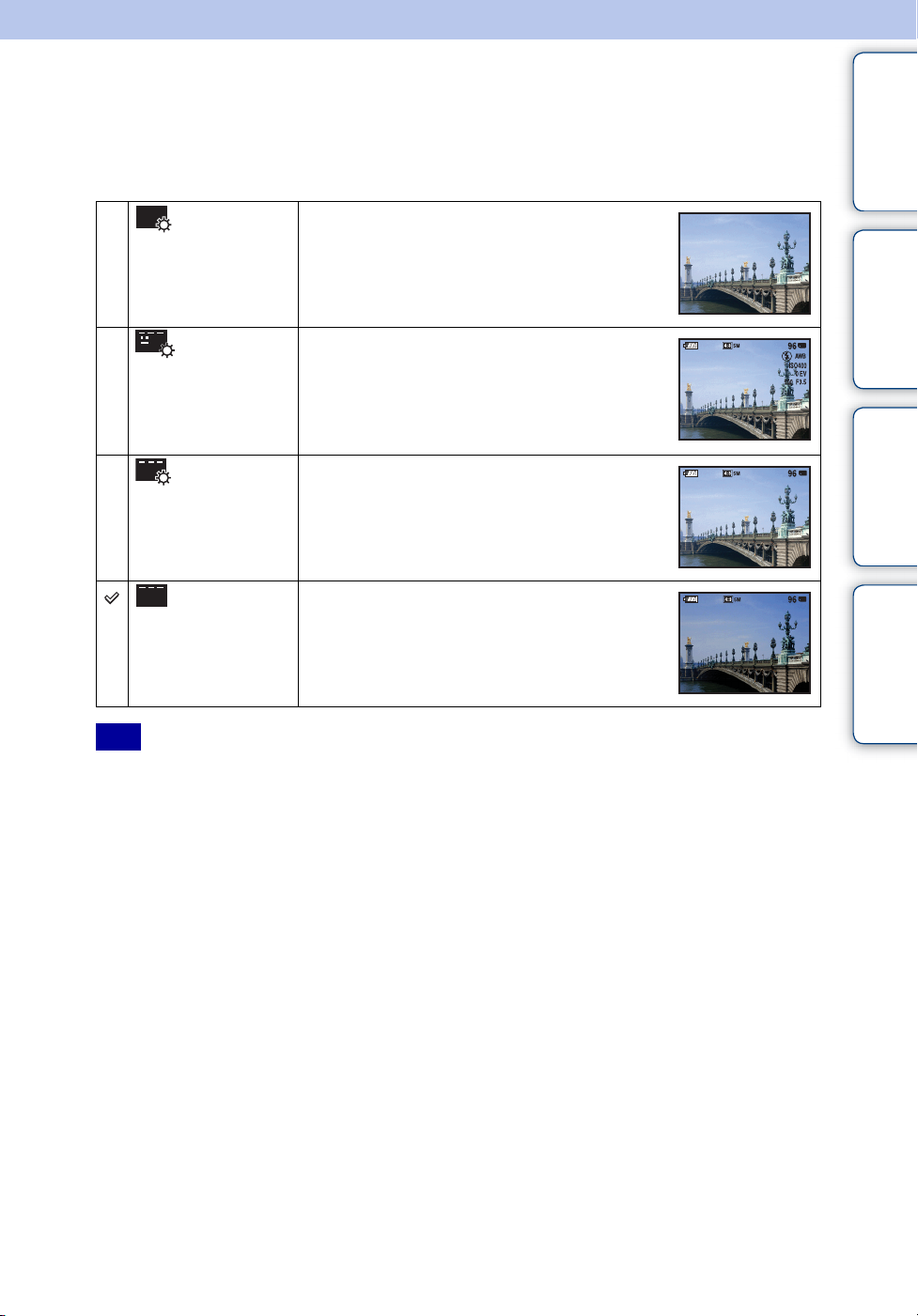
DISP (Ekran Görünümü Ayarları)
1 Kontrol düğmesi üstünde DISP (Ekran Görünümü Ayarları) tuşuna basın.
2 Kontrol düğmesiyle istenilen modu seçin.
İçindekiler İşlem Araması
(Parlak +
Sadece
Görüntü)
(Parlak +
Pozlama Verisi)
(Sadece
kayıttan
gösterim modu)
(Parlak) Ekranı daha parlağa ayarlar ve bilgileri
(Normal) Ekranı standart parlaklığa ayarlar ve bilgileri
Not
• Eğer görüntüleri dışarıda parlak ışıkta izliyorsanız, ekran parlaklığını yükseğe ayarlayın. Ancak, bu
durumda pil gücü daha çabuk azalır.
Ekranı daha parlağa ayarlar ve sadece
görüntüleri gösterir.
Ekranı daha parlağa ayarlar ve bilgileri
gösterir.
Kayıtlı görüntünün exif verileri de gösterilir.
gösterir.
gösterir.
MENU/Ayar
Arama
İndeks
19
TR
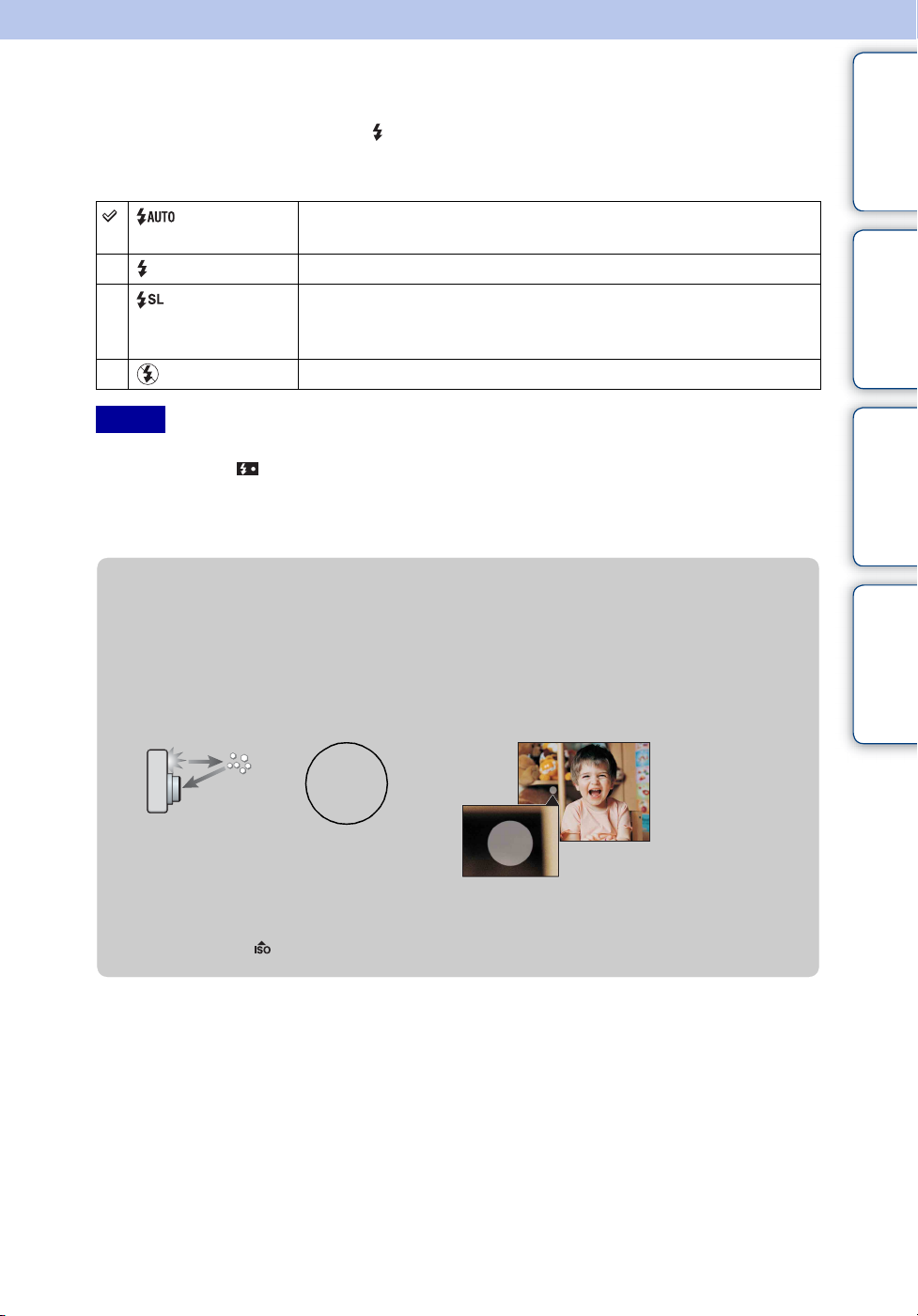
Flaş
1 Kontrol düğmesi üstünde (Flaş) tuşuna basın.
2 Kontrol düğmesiyle istenilen modu seçin.
(Otomatik) Arka ışığı olduğu zaman veya karanlık yerlerde flaş otomatik
olarak çalışır.
(Açık) Flaş daima çalışır.
(Yavaş
Senkronizasyon)
(Kapalı) Flaş çalışmaz.
Flaş daima çalışır.
Flaş ışığının dışındaki arka planı net şekilde çekmek için karanlık
bir yerde deklanşör hızı yavaştır.
İçindekiler İşlem Araması
Notlar
• Flaş iki kez çakar. İlk flaş ışık miktarını ayarlar.
• Flaş şarj olurken, görüntülenir.
• Seri çekim sırasında flaşı kullanamazsınız.
• Fotoğraf makinesi Akıllı Otomatik Ayarlama modunda veya Kolay Çekim modundayken sadece
[Otomatik] ya da [Kapalı] seçeneklerini kullanabilirsiniz.
zFlaşlı fotoğraflarda “Beyaz dairesel noktalar”
gözüktüğü zaman
Buna mercek yakınındaki havada asılı parçacıklar (toz, polen, vb.) neden olur. Fotoğraf
makinesinin flaşı tarafından belirginleştirildiklerinde, beyaz yuvarlak noktalar olarak
gözükürler.
Fotoğraf Makinesi
Özne
Havadaki parçacıklar (toz,
polen, vb.)
“Beyaz dairesel noktalar” nasıl giderilebilir?
• Odayı ışıklandırın ve özneyi flaşsız çekin.
• Sahne Seçiminde (Yüksek Hassasiyet) modunu seçin. ([Kapalı] otomatik olarak seçilir.)
MENU/Ayar
Arama
İndeks
20
TR
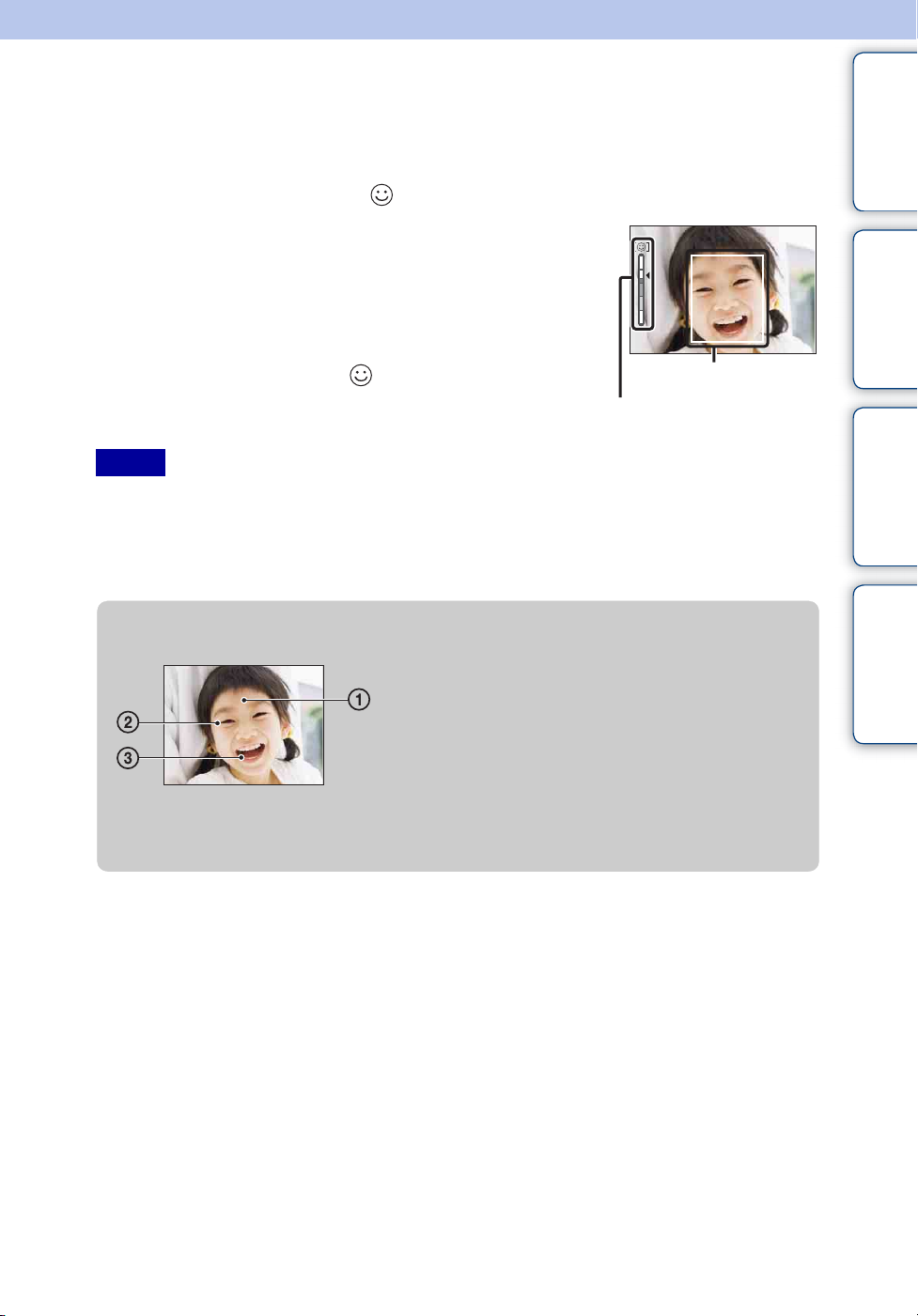
Gülümseme Deklanşörü
Fotoğraf makinesi bir gülümseme algıladığı zaman, deklanşör otomatik olarak serbest
bırakılır.
1 Kontrol düğmesi üstünde (Gülümseme) tuşuna basın.
2 Bir gülümsemeyi algılamasını bekleyin.
Gülümseme düzeyi göstergede b noktasını geçtiği zaman,
fotoğraf makinesi görüntüleri otomatik olarak kaydeder.
Gülümseme Deklanşörü sırasında deklanşöre basarsanız,
fotoğraf makinesi görüntüyü çeker, sonra Gülümseme
Deklanşörü moduna döner.
3 Çekimi durdurmak için, (Gülümseme) tuşuna
tekrar basın.
Notlar
• Gülümseme Deklanşörü kullanılarak yapılan çekim, hafıza kartı veya dahili bellek dolduğu zaman
otomatik olarak sona erer.
• Gülümsemeler koşullara bağlı olarak doğru algılanamayabilir.
• Dijital zum işlevini kullanamazsınız.
• Video çekerken, Gülümseme Deklanşörü kullanılamaz.
Yüz Algılama çerçevesi
Gülümseme Algılama
Hassaslığı göstergesi
İçindekiler İşlem Araması
MENU/Ayar
Arama
zDaha iyi gülümseme yakalama için tavsiyeler
1 Gözleri perçemlerle kapamayın.
Yüzü şapka, maske, güneş gözlüğü, vs ile kapatmayın.
2 Yüzün fotoğraf makinesinin önüne doğru bakmasını
ve mümkün olduğu kadar aynı hizada olmasını
sağlamaya çalışın. Gözlerin kısık olmasını sağlayın.
3 Ağzı açarak, net bir şekilde gülümseyin. Dişler
göründüğü zaman gülümseme daha kolay algılanır.
• Yüzü algılanan herhangi bir kişi gülümsediği zaman deklanşör çalışır.
• Eğer bir gülümseme algılanmazsa, ayar menüsü içinde [Gülüms. Algı Hassaslığı] ayarı yapın.
İndeks
21
TR
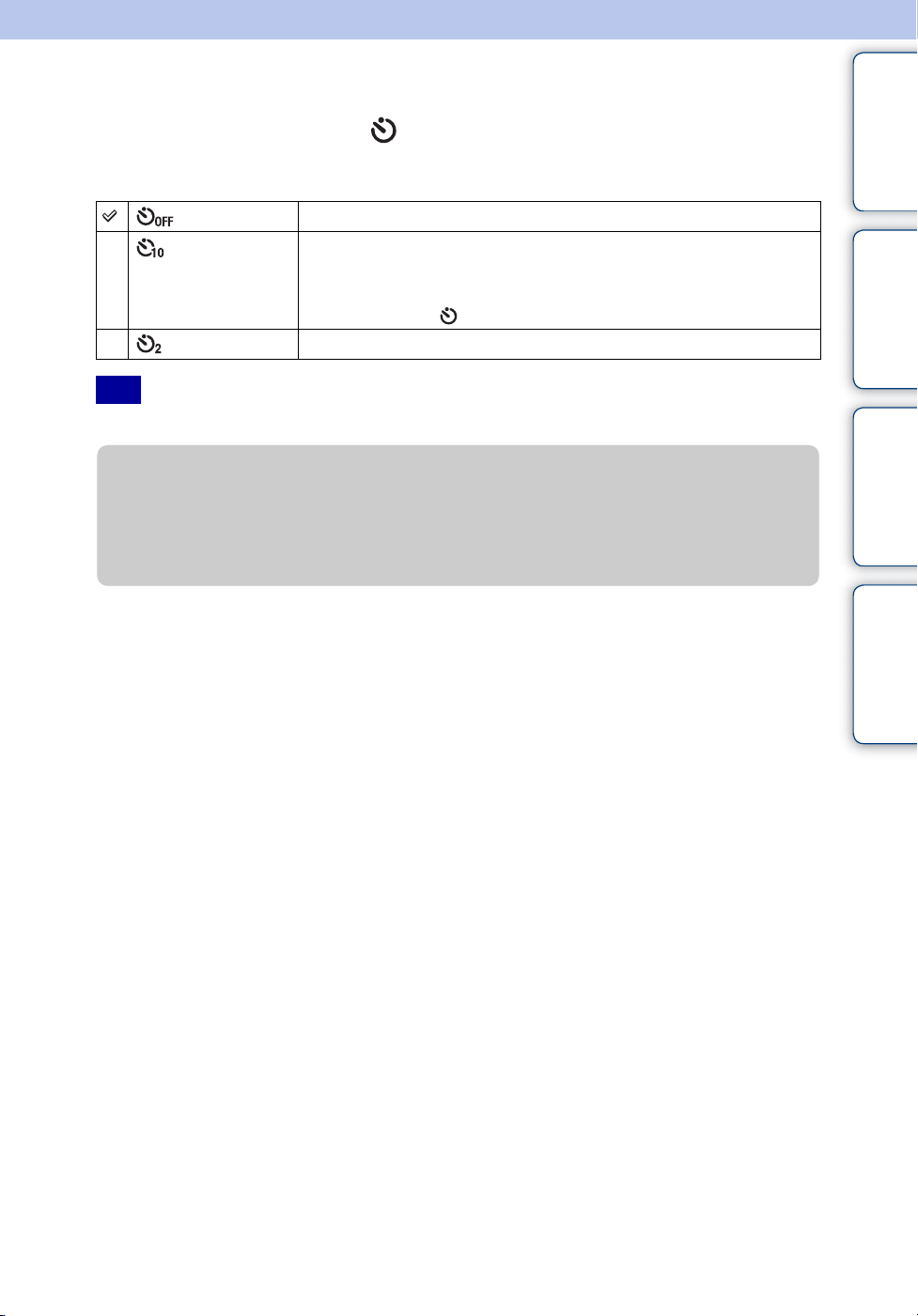
Zamanlayıcı
1 Kontrol düğmesi üstünde (Zamanlayıcı) tuşuna basın.
2 Kontrol düğmesiyle istenilen modu seçin.
(Kapalı) Zamanlayıcıyı kullanmaz.
(10 sn) Zamanlayıcıyı 10 saniye gecikmeye ayarlar.
Deklanşör düğmesine bastığınız zaman, deklanşör çalışıncaya
kadar zamanlayıcı lambası yanıp söner ve bir bip sesi duyulur.
İptal etmek için, üstüne basın.
(2 sn) Zamanlayıcıyı 2 saniye gecikmeye ayarlar.
Not
• Kolay Çekim modunda, sadece [10 sn] veya [Kapalı] seçimi yapabilirsiniz.
zİki saniye zamanlayıcıyla bulanıklaşmayı önleme
Bir görüntünün bulanıklığını önlemek için 2 saniye gecikmeli zamanlayıcıyı kullanın.
Deklanşör düğmesine basmanızdan 2 saniye sonra deklanşör serbest bırakılarak,
deklanşör düğmesine basıldığı zaman fotoğraf makinesinin sallanması giderilir.
İçindekiler İşlem Araması
MENU/Ayar
Arama
İndeks
22
TR
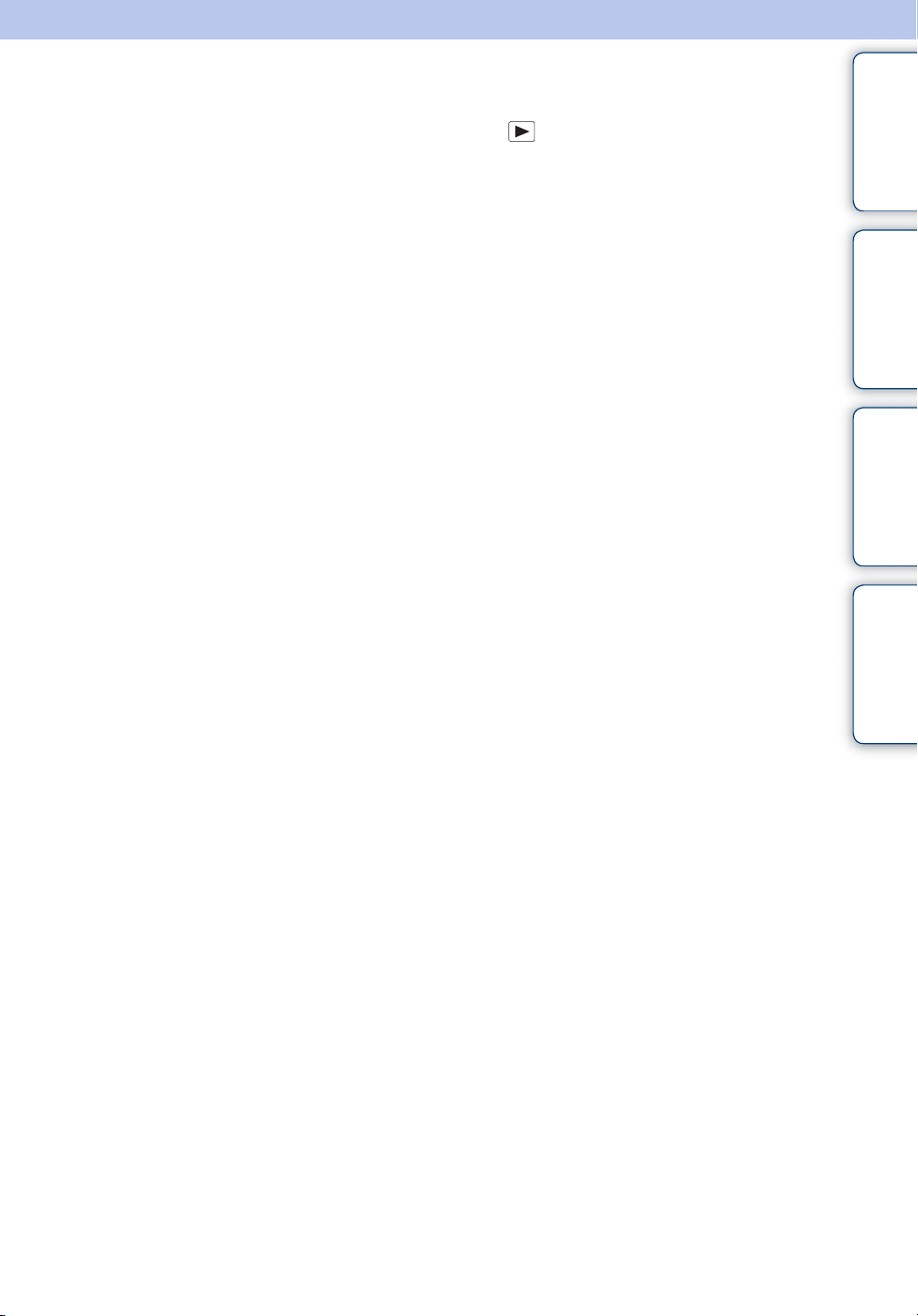
Hareketsiz görüntüleri izleme
1 Kayıttan gösterim moduna geçmek için (Kayıttan Gösterim)
düğmesine basın.
2 Kontrol düğmesiyle bir görüntü seçin.
İçindekiler İşlem Araması
MENU/Ayar
Arama
İndeks
23
TR
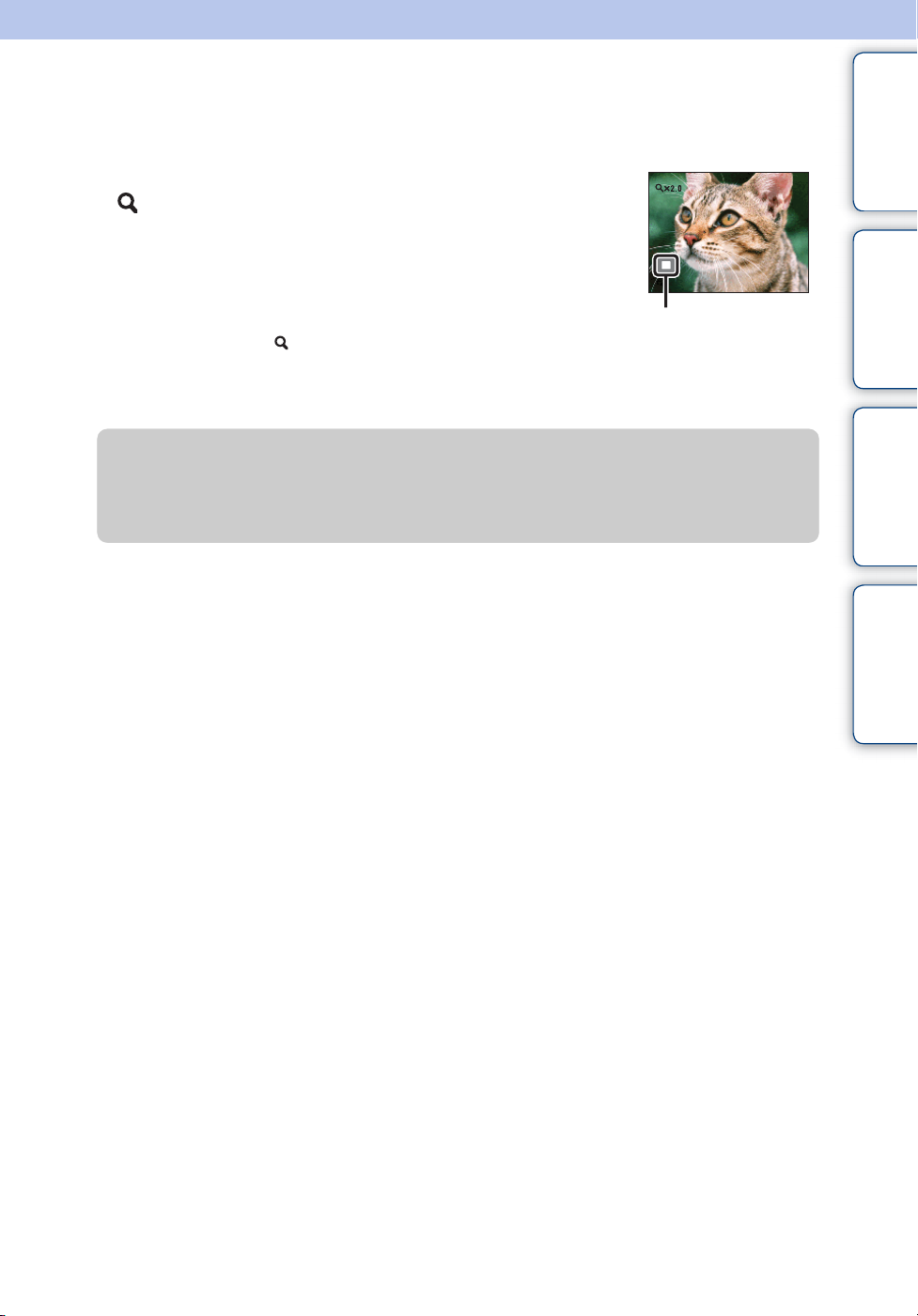
Kayıttan gösterme zumu
Büyütülmüş görüntüyü kayıttan gösterir.
1 Hareketsiz görüntü kayıttan gösterimi sırasında
(Kayıttan gösterme zumu) düğmesine basın.
Görüntünün merkezinde, görüntü önceki boyutunun iki katına
büyür.
2 Kontrol düğmesiyle konumu ayarlayın.
İçindekiler İşlem Araması
3 W/T (zum) düğmesiyle zum ölçeğini değiştirin.
Yakınlaştırmak için düğmesine (T), uzaklaştırmak için W
tarafına basın.
Kayıttan gösterme zumunu iptal etmek için z tuşuna basın.
zBüyütülmüş görüntüleri saklamak için
Büyütülmüş bir görüntüyü, kırpma işlevini kullanarak saklayabilirsiniz.
MENU t [Rötuş] t [Kırpma (Yeniden boyut.)] düğmesine basın.
Bütün görüntünün
görüntülenmekte
olan bölgesini
gösterir
MENU/Ayar
Arama
İndeks
24
TR
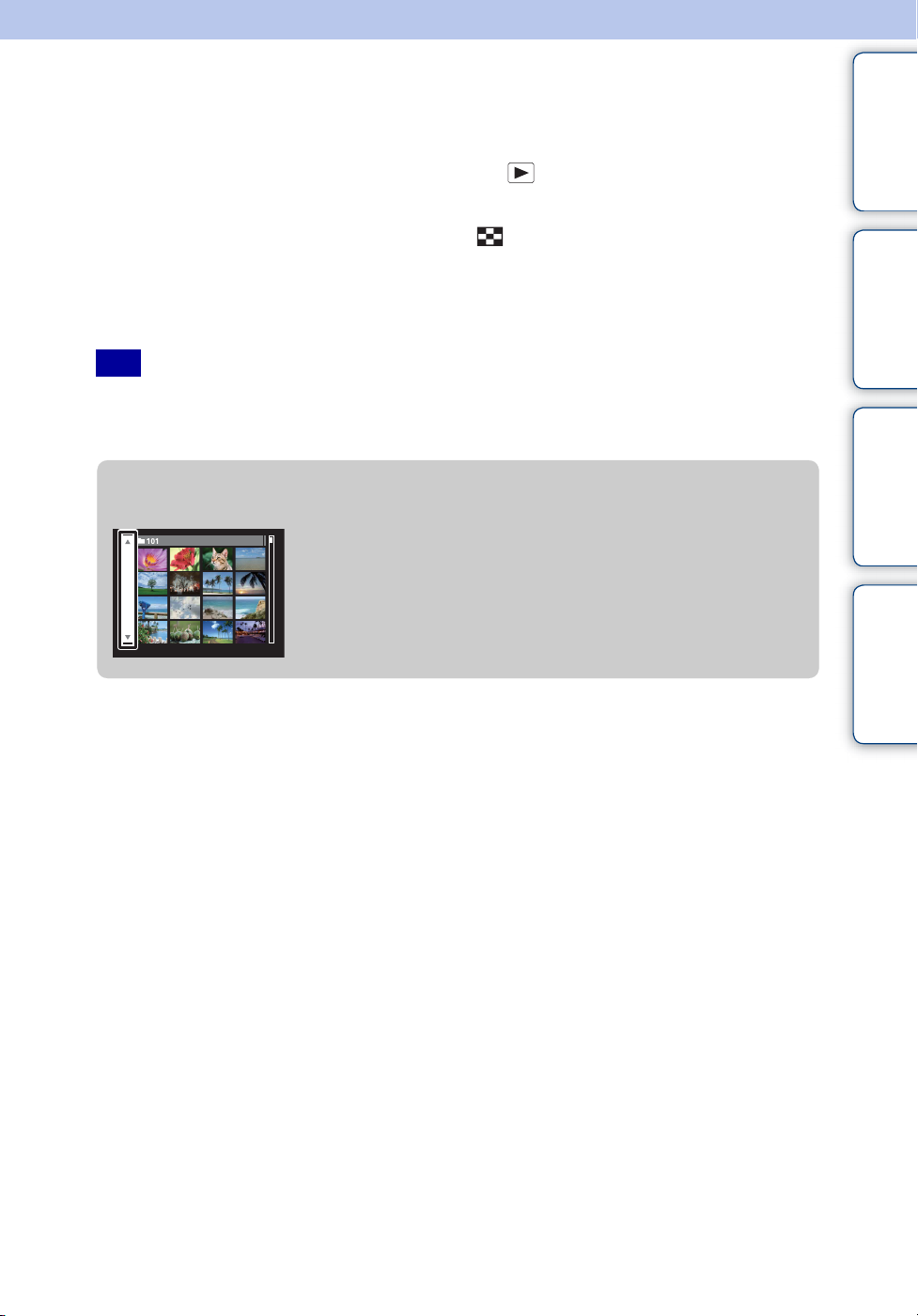
Görüntü İndeksi
Aynı anda birden çok görüntü gösterir.
1 Kayıttan gösterim moduna geçmek için (Kayıttan Gösterim)
düğmesine basın.
2 Görüntü indeks ekranını görmek için (İndeks) düğmesine basın.
Daha da fazla görüntüyle bir indeks ekranı görüntülemek için bu düğmeye tekrar basın.
3 Tek görüntü ekranına dönmek için, kontrol düğmesiyle bir görüntü
seçin, sonra z tuşuna basın.
Not
• Görüntü indeksi görünümü sırasında fotoğraf makinesi Kolay Çekim moduna ayarlanırsa LCD
ekranı görünümü tek görüntü ekranına dönüşür. Kolay Çekim modu sırasında indeks modunda
görüntüleri izleyemezsiniz.
zİstenilen klasörün görüntülerini ekrana getirme
Kontrol düğmesiyle sol kenar çubuğunu seçin, sonra v/V ile
istenilen klasörü seçin.
İçindekiler İşlem Araması
MENU/Ayar
Arama
İndeks
25
TR
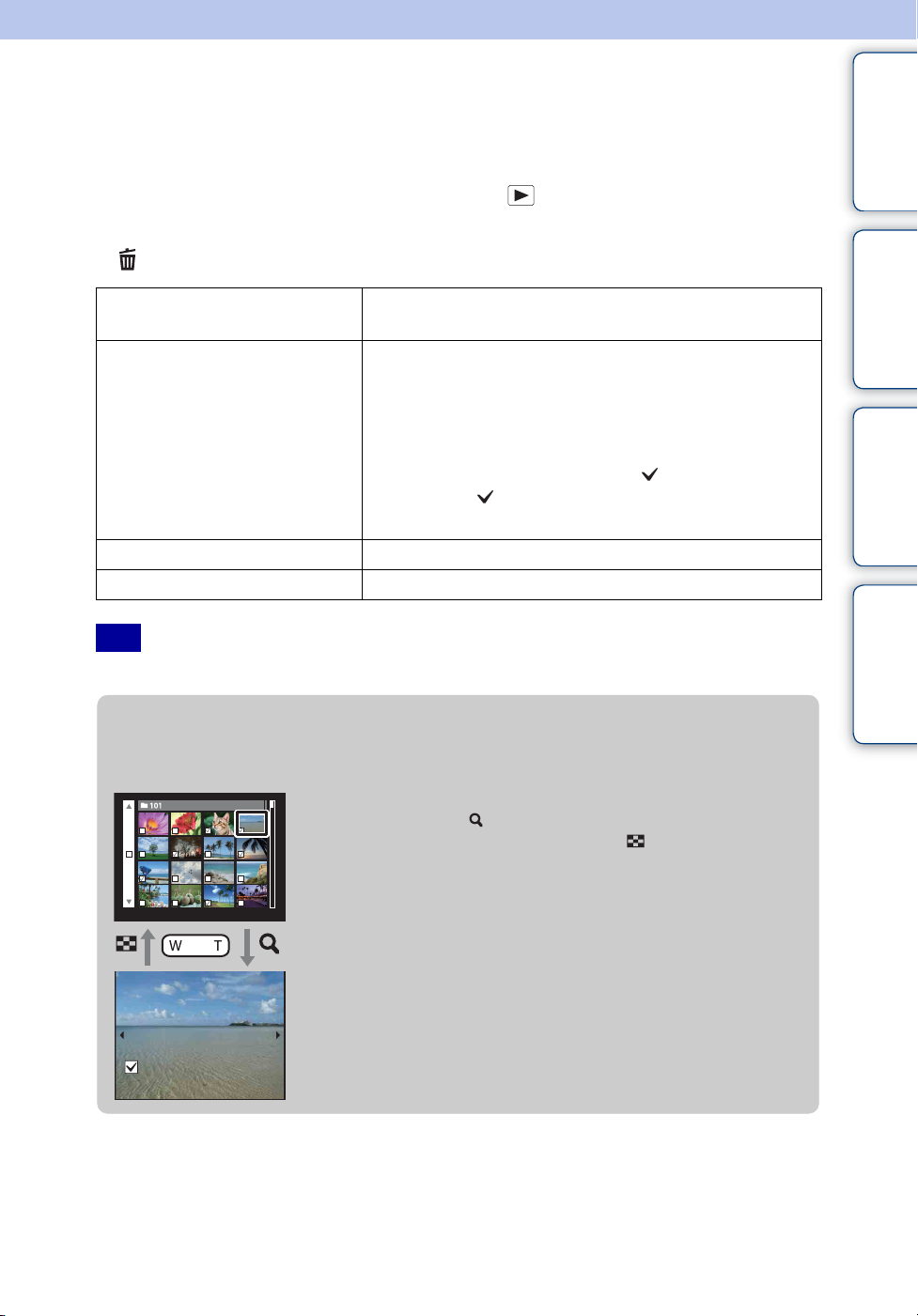
Sil
İstemediğiniz görüntüleri silmek üzere seçmenize olanak sağlar. MENU düğmesinden de
görüntüler silebilirsiniz (sayfa 48).
1 Kayıttan gösterim moduna geçmek için (Kayıttan Gösterim)
düğmesine basın.
2 (Sil) düğmesi t istenilen mod t kontrol düğmesi üstünde z
Bu Klasördekilerin Tümü Seçilen klasördeki görüntülerin tümünü bir defada siler.
2 adımından sonra [Tamam] t z düğmelerine basın.
Birden çok görüntü Birden çok görüntüyü seçmenize ve silmenize olanak
verir.
2 adımından sonra aşağıdakileri yapın.
1Bir görüntü seçin, ardından z düğmesine basın.
Silinecek başka görüntü kalmayıncaya kadar
yukarıdaki adımları tekrar edin. işaretini kaldırmak
için tekrar işaretli bir görüntü seçin.
2MENU t [Tamam] t z
Bu görüntü Tek görüntü modunda ekrandaki görüntüyü siler.
Çıkış Silme işlemini iptal eder.
İçindekiler İşlem Araması
MENU/Ayar
Arama
Not
• Kolay Çekim modunda, sadece ekranda gösterilen görüntüyü silebilirsiniz.
zGörüntüleri seçerken indeks ve tek görüntü modu
arasında geçiş yapabilirsiniz
İndeks modunda tek görüntü moduna dönmek için W/T
(zum) düğmesinin düğmesine (T) basın ve tek görüntü
modunda indeks moduna dönmek için (İndeks)
düğmesine (W) basın.
• [Koru], [DPOF] veya [Bastır] işlevlerinde de indeks ve tek
görüntü modları arasında geçiş yapabilirsiniz.
İndeks
26
TR
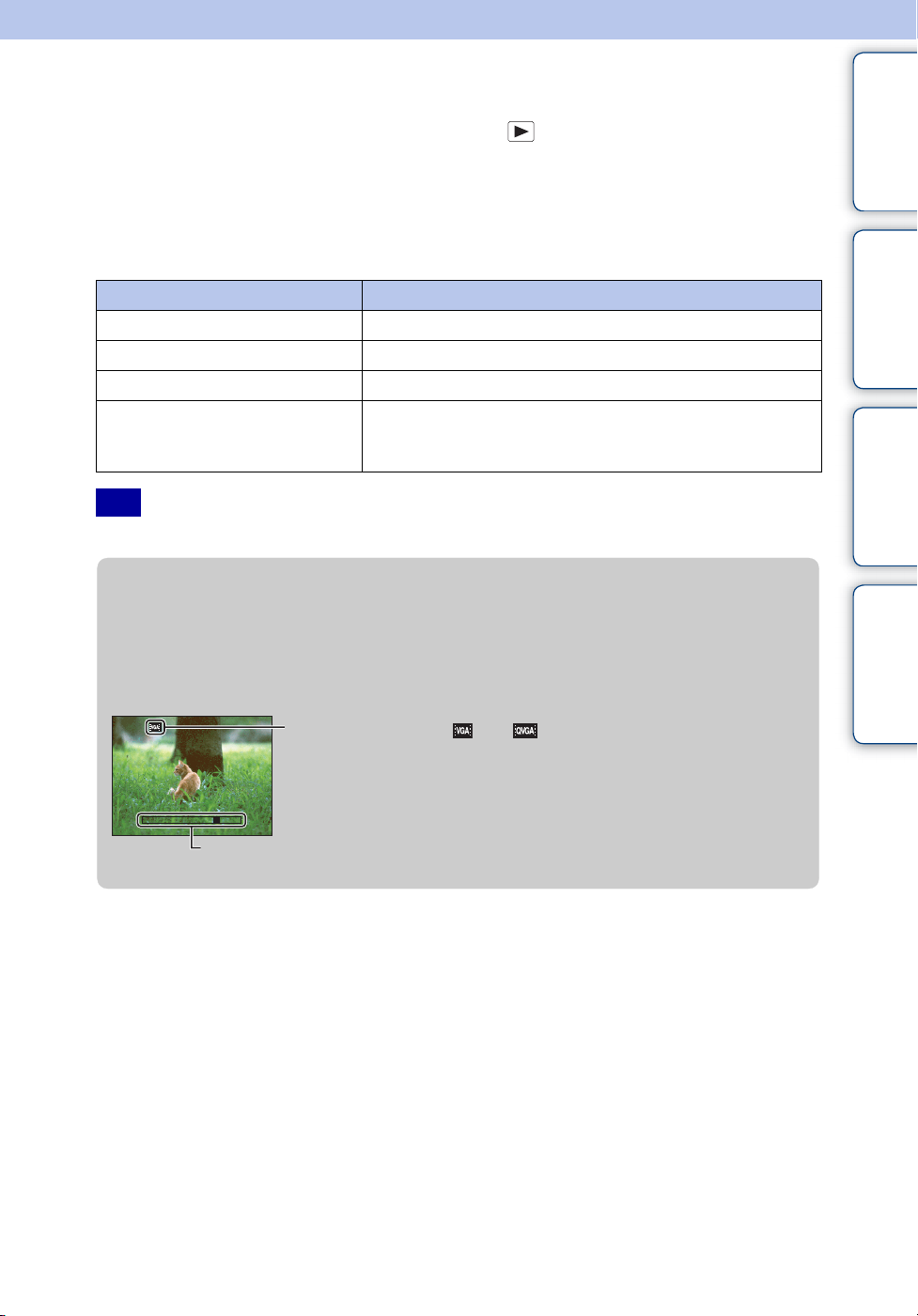
Film izleme
1 Kayıttan gösterim moduna geçmek için (Kayıttan Gösterim)
düğmesine basın.
2 Kontrol düğmesiyle bir film seçin.
3 z düğmesine basın.
Film kayıttan gösterimi başlar.
Kontrol düğmesi Kayıttan gösterim özelliği
z Normal kayıttan gösterim/Duraklatma
B Hızlı ileri
b Hızlı geri
V Ses şiddeti kontrol ekranını gösterir.
• Ses yüksekliğini kontrol düğmesi üstündeki v/V tuşlarıyla
ayarlayın, sonra z düğmesine basın.
Not
• Başka fotoğraf makineleriyle çekilmiş bazı görüntüleri kayıttan gösteremeyebilirsiniz.
zFilm izleme ekranı hakkında
İçindekiler İşlem Araması
MENU/Ayar
Arama
Ekrana getirmek istediğiniz görüntüyü kontrol düğmesi üstündeki b/B ile seçin ve z
tuşuna basın.
Kayıttan gösterme çubuğu gözükür ve bir filmin kayıttan gösteriminin bir konumunu
kontrol edebilirsiniz.
Video izleme ekranında veya gözükür.
Ekranda gösterilen simge görüntü boyutuna bağlı olarak değişebilir.
Kayıttan gösterme
çubuğu
İndeks
27
TR
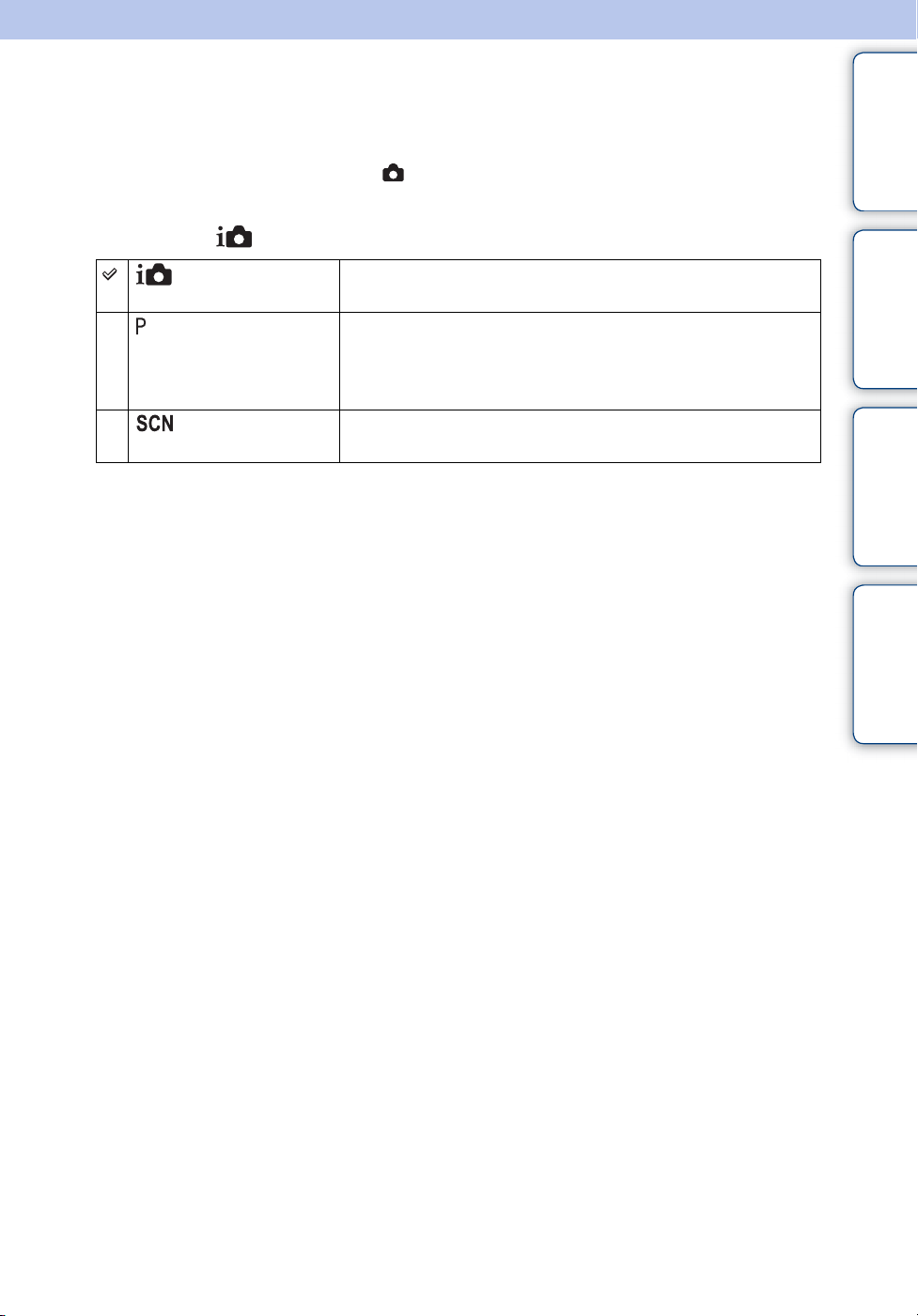
KAYIT modu
Hareketsiz Görüntü çekimi modunu ayarlamanıza olanak verir.
1 Mod değiştirme anahtarını (Hareketsiz görüntü) seçeneğine
ayarlayın.
2 MENU t (KAYIT modu) t istenilen mod
İçindekiler İşlem Araması
(Akıllı otomatik
ayarlama)
(Program
Otomatik)
(Sahne Seçimi) Sahneye göre önceden yapılan ayarlarla çekim yapmanıza
Otomatik olarak yapılan ayarlarla hareketsiz görüntüler
çekmenize olanak verir (sayfa 29).
Otomatik olarak ayarlanan pozlamayla (hem deklanşör hızı
hem de diyafram açıklığı) çekim yapmanıza olanak sağlar
(sayfa 30). Ayrıca menüyü kullanarak çeşitli ayarları da
seçebilirsiniz.
olanak sağlar (sayfa 31).
MENU/Ayar
Arama
İndeks
28
TR
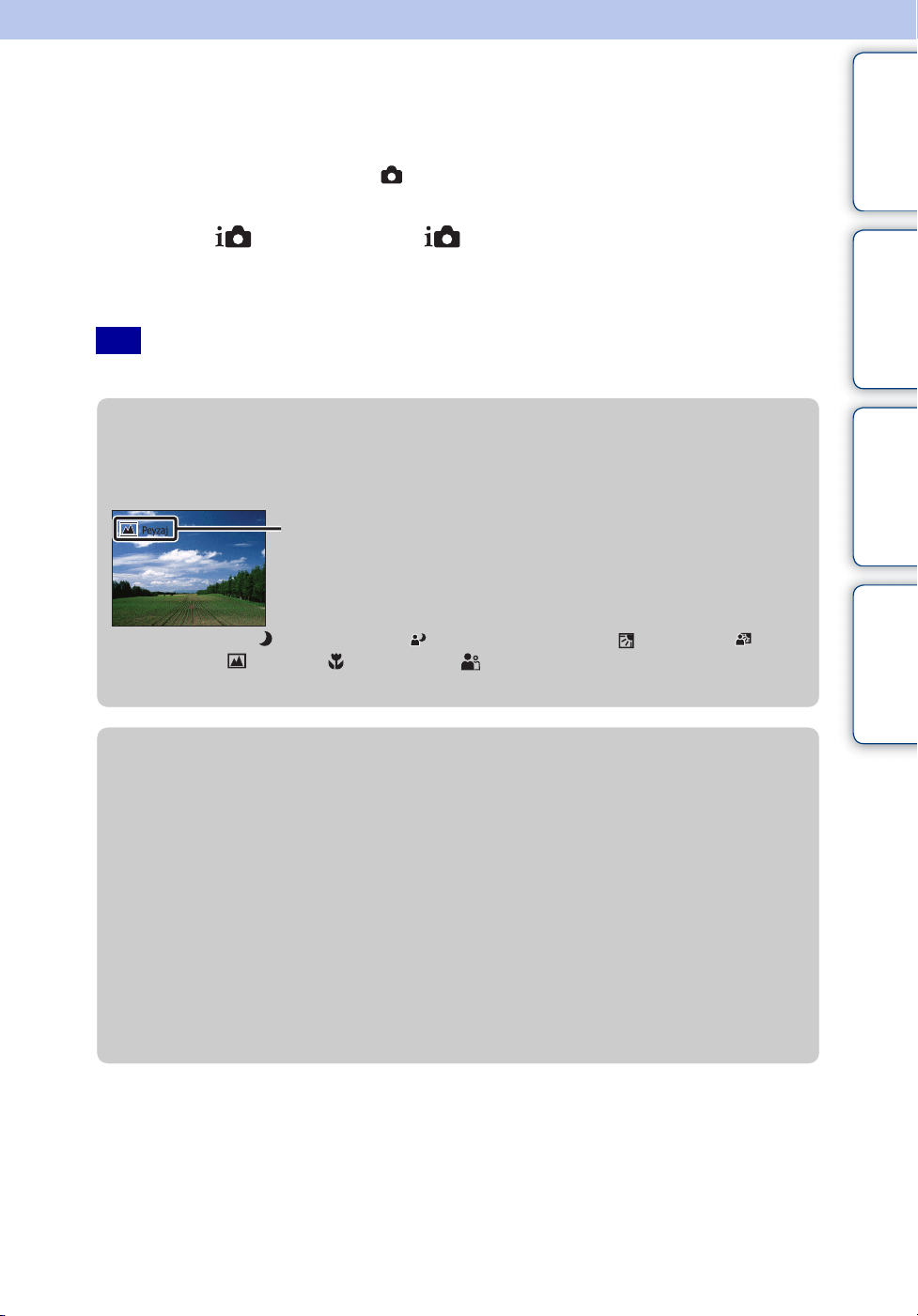
Akıllı otomatik ayarlama
Otomatik olarak yapılan ayarlarla hareketsiz görüntüler çekmenize olanak sağlar.
1 Mod değiştirme anahtarını (Hareketsiz görüntü) seçeneğine
ayarlayın.
2 MENU t (KAYIT modu) t (Akıllı otomatik ayarlama) t kontrol
düğmesi üstünde z
3 Deklanşörle çekim yapın.
Not
• Flaş modu [Otomatik] veya [Kapalı] olarak ayarlanır.
İçindekiler İşlem Araması
zSahne Tanıma Hakkında
Sahne Tanıma Akıllı otomatik ayarlama modunda çalışır. Bu işlev fotoğraf makinesinin
otomatik olarak çekim koşullarını tanıyıp fotoğraf çekmesine olanak verir.
Sahne Tanıma simgesi ve kılavuzu
Fotoğraf makinesi (Alacakaranlık), (Alacakaranlık Portre), (Ters ışık), (Ters
Işıkta Portre), (Peyzaj), (Makro) veya (Portre) sahnelerini tanır ve sahne
tanındığı zaman LCD ekranda ilgili simge ve kılavuz görüntülenir.
zEğer odaklanmanın güç olduğu bir öznenin hareketsiz
görüntüsünü çekiyorsanız
• En kısa çekim mesafesi yaklaşık 5 cm (W), 50 cm (T) (mercekten)’dir.
• Fotoğraf makinesi özneye otomatik olarak odaklanamadığı zaman, AE/AF kilidi göstergesi
yavaş yanıp sönmeye başlar ve bip sesi duyulmaz. Çekimi yeniden tasarlayın ya da odak ayarını
değiştirin (sayfa 41).
Aşağıdaki durumlarda odaklanma zor olabilir:
– Karanlıkta ve özne uzaktayken.
– Özne ve arka plan arasındaki kontrast düşükken.
– Özne cam arkasından görülüyorken.
– Özne hızla hareket ederken.
– Yansıyan ışık veya parlak yüzeyler varken.
– Özne arkadan aydınlanıyorken veya yanıp sönen bir ışık varken.
MENU/Ayar
Arama
İndeks
29
TR
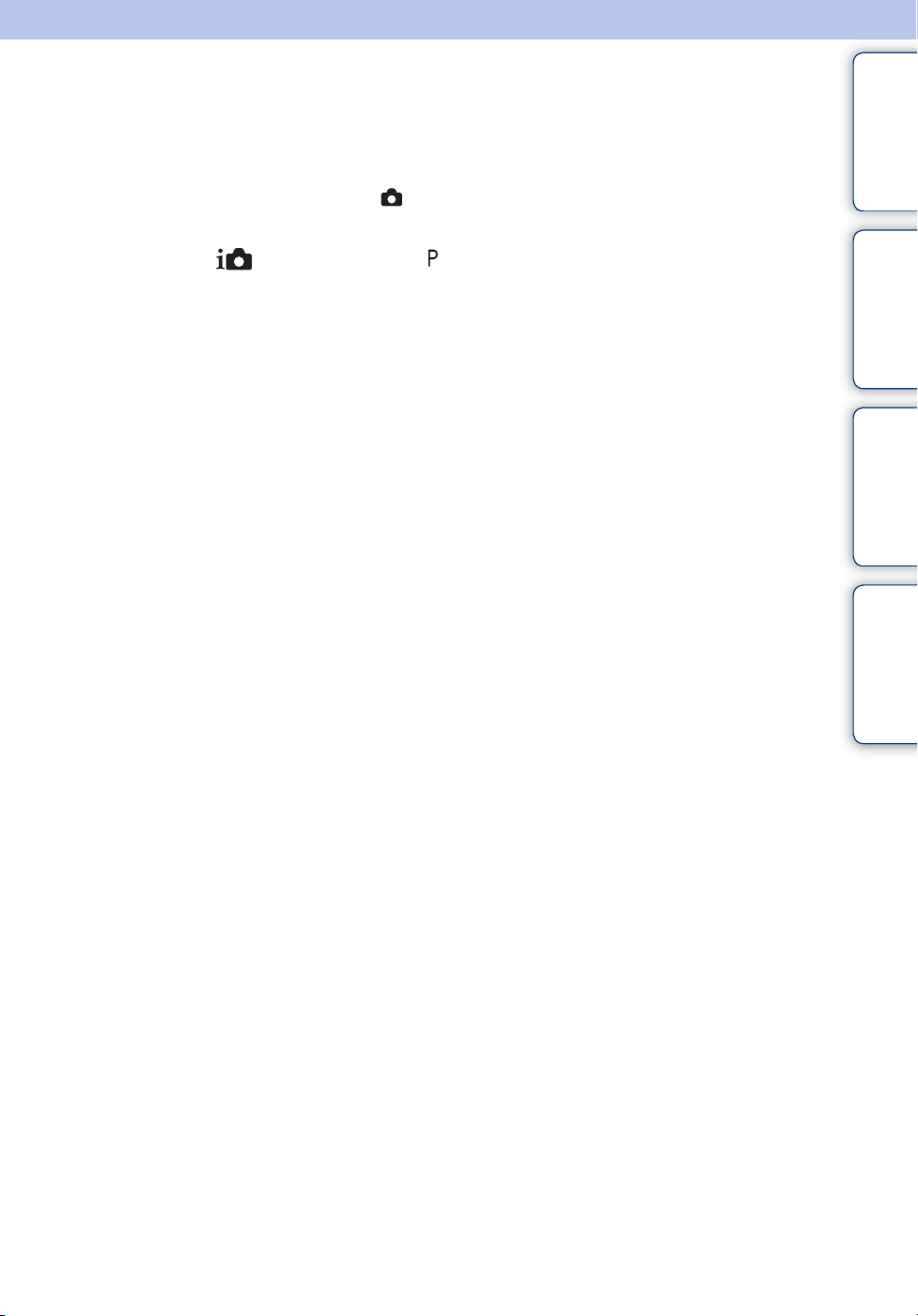
Program Otomatik
Otomatik olarak ayarlanan pozlamayla (hem deklanşör hızı hem de diyafram açıklığı) çekim
yapmanıza olanak sağlar. Ayrıca menüyü kullanarak çeşitli ayarları da seçebilirsiniz.
1 Mod değiştirme anahtarını (Hareketsiz görüntü) seçeneğine
ayarlayın.
2 MENU t (KAYIT modu) t (Program Otomatik) t kontrol
düğmesi üstünde z
3 Deklanşörle çekim yapın.
İçindekiler İşlem Araması
MENU/Ayar
Arama
İndeks
30
TR

Sahne Seçimi
Sahneye göre önceden yapılan ayarlarla çekim yapmanıza olanak sağlar.
1 Mod değiştirme anahtarını (Hareketsiz görüntü) seçeneğine
ayarlayın.
2 MENU t (KAYIT modu) t (Sahne Seçimi) t kontrol düğmesi
üstünde z t istenilen mod
İçindekiler İşlem Araması
(Yüksek
Hassasiyet)
(Soft Snap)
(Peyzaj)
(Alacakaranlık
Portre)
(Alacakaranlık)
(Gurme)
Az ışıklı koşullarda, bulanıklığı
azaltarak, flaşsız görüntü çekimi
yapmanıza olanak sağlar.
Portreler, çiçekler, vb. için daha yumuşak bir
atmosferle görüntüler çekmenize olanak verir.
Uzağa odaklanarak uzak sahneleri kolayca çekmenize
olanak verir. Canlı mavi gök ve bitki örtüsü renklerini
çeker.
Arka planda atmosferden ödün vermeden gece
görünümünde insanların net görüntülerini çekmenize
olanak verir.
Çevrenin karanlık atmosferini kaybetmeden uzak
mesafeden gece sahneleri çekmenize olanak verir.
Makro moduna geçirerek, yiyecek aranjmanlarını
iştah açıcı ve parlak renklerde çekmenize olanak
sağlar.
MENU/Ayar
Arama
İndeks
(Plaj)
(Kar)
Not
• (Alacakaranlık Portre) veya (Alacakaranlık) modunda görüntüler çekerken, örtücü hızı azalır
ve görüntüler bulanıklaşma eğilimi gösterir. Bulanıklaşmayı önlemek için, bir üçayak kullanımı
tavsiye edilir.
Deniz veya göl kenarı sahnelerinde çekim yaparken
suyun maviliğini berrak biçimde kaydetmenize olanak
verir.
Karlı sahnelerde veya tüm ekranın beyaz gözüktüğü
diğer yerlerde bastırılmış renkleri önleyerek net
görüntüler kaydetmenize olanak verir.
31
TR

Sahne Seçimi içinde kullanabileceğiniz işlevler
Sahnenin durumuna uygun şekilde bir görüntü çekmek için, fotoğraf makinesi işlevlerin bir
birleşimini belirler. değiştirilebilir ayarları, – ise değiştirilemeyen ayarları gösterir.
Aşağıdaki simgeler [Flaş] kullanılabilir flaş modlarını gösterir.
Sahne Seçimi moduna bağlı olarak, bazı işlevler kullanılamaz.
Yüz Algılama/
Flaş
——
——
—
—
*1[Beyaz Dengesi] için [Flaş] seçilemez.
2
*
[Yüz Algılama] için [Kapalı] seçilemez.
Gülümseme
Deklanşörü
2
*
———
Seri Çekim Beyaz Dengesi
—*
——
1
—
İçindekiler İşlem Araması
MENU/Ayar
Arama
İndeks
32
TR

Kolay Çekim modu
Hareketsiz görüntüleri gerekli minimum işlevleri kullanarak çekmenize olanak verir.
Metin boyutu büyür ve göstergeler daha kolay görülür.
1 MENU t (Kolay Çekim modu) t [Tamam] t kontrol düğmesi
üstünde z
2 Deklanşörle çekim yapın.
Notlar
• Ekran parlaklığı otomatik olarak arttığı için pil gücü daha hızlı tükenebilir.
• (Kayıttan gösterme) düğmesine basıldığı zaman, kayıttan gösterme modu da [Kolay Çekim
modu] olarak değişir.
İçindekiler İşlem Araması
zKolay Çekim modunda kullanılabilen çekim işlevleri
Grntü boyu: MENU t [Grntü boyu] t kontrol düğmesi üstünde z t
istenilen mod t z.
[Büyük] veya [Küçük] arasından seçim yapın.
Zamanlayıcı: kontrol düğmesi üstünde t istenilen mod.
[10 sn] veya [Kapalı] modu arasından seçim yapın.
Flaş: kontrol düğmesi üstünde t istenilen mod.
[Otomatik] veya [Kapalı] modu arasından seçim yapın.
Gülümseme
Deklanşörü:
Kolay Çekim
modundan çıkar:
kontrol düğmesi üstünde .
MENU t [Kolay Çekim modundan çıkar] t [Tamam] t
kontrol düğmesi üstünde z.
zSahne Tanıma Hakkında
Sahne Tanıma Kolay Çekim modunda çalışır. Bu işlev fotoğraf makinesinin otomatik
olarak çekim koşullarını tanıyıp fotoğraf çekmesine olanak verir.
Sahne Tanıma simgesi
MENU/Ayar
Arama
İndeks
Fotoğraf makinesi (Alacakaranlık), (Alacakaranlık Portre), (Ters ışık), (Ters
Işıkta Portre), (Peyzaj), (Makro) veya (Portre) sahnelerini tanır ve sahne
tanındığı zaman LCD ekranda ilgili simge görüntülenir.
33
TR

Grntü boyu
Görüntü boyutu bir fotoğraf çektiğiniz zaman kaydedilen görüntü dosyasının büyüklüğünü
belirler.
Bir görüntünün boyutu ne kadar büyükse, o görüntü büyük boy kağıda basıldığı zaman o
kadar fazla ayrıntılı olarak yeniden üretilir. Görüntü boyutu ne kadar küçük olursa, o kadar
fazla görüntü kaydedilebilir.
1 MENU t (Grntü boyu) t istenilen boyut
Hareketsiz görüntü çekimi yaparken
İçindekiler İşlem Araması
Görüntü boyutu Kullanım önerileri Görüntü
sayısı
(4000×3000) A3+ boyutuna kadar baskılar için
(3264×2448) A3 boyutuna kadar baskılar için
(2592×1944) 10 × 15 cm’den A4 boyutuna
kadar baskılar için
(640×480) Eposta ekleri için
(4000×2248) Yüksek tanımlı bir TV’de izlemek
için
(1920×1080)
Daha az
Daha çok
Daha az
Baskı
İnce
Kaba
İnce
MENU/Ayar
Arama
İndeks
Daha çok
Not
• 16:9 görünüm oranıyla kaydedilmiş görüntüleri bastırdığınız zaman, her iki kenarları kesilebilir.
Kaba
34
TR

Kolay Modda
Büyük [12M] boyutunda görüntüler çeker.
Küçük [5M] boyutunda görüntüler çeker.
Film çekimi yaparken
Görüntü boyutu büyüdükçe, görüntü kalitesi yükselir.
Bu fotoğraf makinesiyle çekilen filmler yaklaşık 30fps, AVI (Motion JPEG) formatında
kaydedilir.
Film görüntü boyutu Kullanım önerileri
VGA (640×480) Bir TV ekranında izlemek için
QVGA (320×240) Bir eposta eki olarak göndermek için
z“Görüntü kalitesi” ve “Görüntü boyutu” hakkında
Bir dijital görüntü, piksel denilen küçük noktaların birleşiminden oluşur.
Eğer çok sayıda piksel içerirse, görüntü büyük olur, bellekte daha fazla yer tutar ve ince
ayrıntılarla görüntülenir. “Görüntü boyutu” piksel sayısıyla gösterilir. Fotoğraf
makinesinin ekranında farklılıkları görememenize rağmen, görüntü bastırıldığı veya bir
bilgisayar ekranında görüntülendiği zaman ince ayrıntılar ve veri işleme süresi değişiklik
gösterir.
İçindekiler İşlem Araması
MENU/Ayar
Arama
İndeks
Piksellerin ve görüntü boyutunun tarifi
1 Görüntü boyutu: 12M
4000 piksel × 3000 piksel = 12.000.000 piksel
2 Görüntü boyutu: VGA
Pikseller
Piksel
640 piksel × 480 piksel = 307.200 piksel
Çok piksel
(Üstün görüntü kalitesi ve büyük dosya boyutu)
Az piksel
(Kaba görüntü kalitesi ama küçük dosya boyutu)
35
TR

SteadyShot
Bulanıklaşma önleme modunu seçer.
1 MENU t (SteadyShot) t istenilen mod
(Kapalı) Bulanıklaşma önleme modunu kullanmaz.
(Otomatik) Çekim koşullarının fotoğraf makinesinin sallanmasına neden
olabileceği durumlarda bulanıklaşmayı önleme işlevi otomatik
olarak devreye girer.
Uzaktaki bir özneye zum yapıldığı zaman bile görüntüleri
sabitleştirebilirsiniz.
Notlar
• Fotoğraf makinesi Film modundayken veya Gülümseme Deklanşörü işlevi etkinleştirilmişken,
[SteadyShot] ayarı [Kapalı] olarak belirlenir.
• Görüntü işleme için zaman gerekir.
• Flaşla çekim yapıldığı zaman, bulanıklaşmayı önleme işlevi çalışmaz.
zBulanıklığı önlemek için tavsiyeler
Resmi çekerken fotoğraf makinesi yanlışlıkla hareket etti. Buna “makinenin titremesi”
denir. Öte yandan, eğer siz fotoğrafını çekerken özne hareket ettiyse, buna da “özne
bulanıklığı” denir. Ayrıca, makinenin titremesi ve öznenin bulanıklığı sıkça
(Alacakaranlık Portre) veya (Alacakaranlık) modunda karşılaşıldığı gibi az ışık veya
yavaş deklanşör hızı koşullarında görülür. Bu durumda, aşağıdaki tavsiyeleri aklınızda
tutarak çekim yapın.
İçindekiler İşlem Araması
MENU/Ayar
Arama
İndeks
Makinenin titremesi
Makineyi tutarken ve deklanşöre basarken
elleriniz veya vücudunuz sallanır ve tüm ekran
bulanıklaşır.
• Fotoğraf makinesini sabit tutmak için bir üçayak
kullanın veya makineyi düz bir yüzey üstüne
yerleştirin.
• 2 saniye gecikmeli bir zamanlayıcı ile çekim yapın ve deklanşör düğmesine bastıktan sonra
kollarınızı sıkıca vücudunuzun yanında sabit tutarak makinenizi dengeleyin.
Özne bulanıklığı
Fotoğraf makineniz hareketsiz kalsa bile,
pozlama sırasında öznenin hareket etmesi
sonucunda deklanşöre basıldığı zaman
öznenin fotoğrafı bulanık çekilir. Bulanıklık
önleme işlevi kullanılarak fotoğraf
makinesinin titremesi otomatik olarak
azaltılır. Ancak bu işlev özne bulanıklığını etkin şekilde azaltmaz.
• Sahne Seçiminde (Yüksek Hassasiyet) modunu seçin.
• Deklanşör hızını arttırmak için daha yüksek bir ISO hassaslığı seçin ve özne hareket etmeden
önce deklanşöre basın.
36
TR

Seri Çekim Ayarları
Çekim modu olarak tek görüntü veya seri çekim modunu seçebilirsiniz.
1 MENU t (Seri Çekim Ayarları) t istenilen mod
(Tek) Tek bir görüntü kaydeder.
(Seri Çekim) Deklanşöre basıp, basılı tuttuğunuz zaman art arda en çok 100
görüntü kaydeder.
Notlar
• Film Modu, Gülümseme Deklanşörü veya Kolay Çekim modu
kullanılırken seri çekim yapılamaz.
• Flaş [Kapalı] olarak ayarlı.
• Zamanlayıcı ile görüntü kaydederken, en fazla beş görüntülük bir seri
kaydedilir.
• Görüntü boyutu ayarına bağlı olarak, kayıt aralığı daha uzun olabilir.
• Pil seviyesi düşük olduğu veya dahili bellek ya da hafıza kartı dolduğu
zaman, Seri Çekim durur.
• Odak, beyaz dengesi ve pozlama ilk olarak ayarlanır ve bu ayarlar
başka görüntüler için de kullanılır.
İçindekiler İşlem Araması
MENU/Ayar
Arama
İndeks
37
TR

EV
Pozlamayı elle –2,0 EV ila +2,0 EV aralığında 1/3 EV adımlarıyla ayarlayabilirsiniz.
1 MENU t (EV) t istenilen EV ayarı
Notlar
• Kolay Çekim modunda EV ayarı yapılamaz.
• Eğer bir öznenin fotoğrafını aşırı aydınlık veya karanlık bir ortamda çekiyorsanız veya flaşı
kullanıyorsanız, pozlama ayarlaması etkili olmayabilir.
zGörüntülerin daha iyi görünmesi için pozlama
ayarlaması
İçindekiler İşlem Araması
Aşırı pozlama = çok fazla ışık
Beyazımsı görüntü
Daha düşük EV ayarı –
Doğru pozlama
Daha yüksek EV ayarı +
Yetersiz pozlama = çok az ışık
Karanlık görüntü
MENU/Ayar
Arama
İndeks
38
TR

ISO
Fotoğraf makinesi Otomatik Program modundayken ışık hassaslığını ayarlar.
1 MENU t (KAYIT modu) t (Program Otomatik) t (ISO) t
istenilen mod
(Otomatik) ISO hassasiyetini otomatik olarak ayarlar.
///
//
Not
• Kayıt modu Seri çekim olarak ayarlandığı zaman [ISO AUTO], [ISO 100] ila [ISO 800] dışındaki
ISO ayarları seçilemez.
zISO Hassasiyetini (Tavsiye Edilen Pozlama İndeksi)
Ayarlama
ISO hassasiyeti ışık alan bir görüntü sensörü içeren kayıt ortamı için bir hız
derecelendirmesidir. Pozlama aynı olduğunda bile, ISO hassasiyetine bağlı olarak
görüntüler farklı olabilir.
ISO hassasiyetini arttırarak (daha büyük bir sayı seçin) karanlık
yerlerde veya hareketli öznelerde görüntü bulanıklığını
azaltabilirsiniz.
Yüksek ISO hassasiyeti
Bulanıklığı gidermek için deklanşör hızını arttırarak, karanlık
yerlerde bile parlak bir görüntü kaydeder.
Ancak, bu görüntü gürültülü olma eğilimindedir.
İçindekiler İşlem Araması
MENU/Ayar
Arama
İndeks
Düşük ISO hassasiyeti
Daha yumuşak bir görüntü kaydeder.
Ancak, pozlama yetersiz olduğu zaman, görüntü daha karanlık
çıkabilir.
39
TR

Beyaz Dengesi
Renk tonlarını çevrenin ışık koşullarına göre ayarlar. Eğer görüntü rengi doğal gözükmüyorsa
bu işlevi kullanın.
1 MENU t (Beyaz Dengesi) t istenilen mod
(Otomatik) Beyaz dengesini otomatik olarak renklerin doğal görüneceği
şekilde ayarlar.
(Gün Işığı) Güneşli bir günde, akşam manzaralarında, gece sahnelerinde,
neon ışıklı tabelalarda, havai fişeklerde, vs. açık hava
koşullarına göre ayarlar.
(Bulutlu) Bulutlu bir gökyüzü veya gölgeli bir yer için ayarlar.
(Floresan Beyaz
Dengesi 1)
(Floresan
Beyaz Dengesi 2)
(Floresan
Beyaz Dengesi 3)
n (Ampul) Ampul veya, bir foto stüdyosu gibi, parlak ışıkla aydınlanan
(Flaş) Flaş koşulları için ayarlar.
Notlar
• [Beyaz Dengesi] Akıllı otomatik ayarlama veya Kolay Çekim modunda ayarlanamaz.
• Film Modundaki [Beyaz Dengesi]’nde veya Sahna Seçimi (Yüksek Hassasiyet) moduna
ayarlandığı zaman, [Flaş] ayarlaması yapamazsınız.
• Titrek floresan ışık altında, [Floresan Beyaz Dengesi 1], [Floresan Beyaz Dengesi 2] veya [Floresan
Beyaz Dengesi 3] seçimi yapmış olsanız bile beyaz dengesi işlevi doğru çalışmayabilir.
• [Flaş] modu dışında bir flaş kullanılarak çekim yapıldığı zaman, [Beyaz Dengesi] [Otomatik] olarak
ayarlanır.
• Flaş [Açık] veya [Yavaş Senkronizasyon] modundayken, beyaz dengesi sadece [Otomatik] veya [Flaş]
seçeneklerine ayarlanabilir.
[Floresan Beyaz Dengesi 1]: Beyaz floresan aydınlatma için
ayarlar.
[Floresan Beyaz Dengesi 2]: Doğal beyaz floresan aydınlatma
için ayarlar.
[Floresan Beyaz Dengesi 3]: Gün ışığı beyaz floresan
aydınlatma için ayarlar.
yerler için ayarlar.
İçindekiler İşlem Araması
MENU/Ayar
Arama
İndeks
zIşıklandırma koşullarının etkileri
Öznenin görünen rengi ışıklandırma koşullarından etkilenir.
Renk tonları otomatik olarak ayarlanır ama Beyaz Dengesi işlevini kullanıp renk
tonlarını manuel olarak ayarlayabilirsiniz.
Hava/ışıklandırma
Işık
karakteristikleri
Gün ışığı Bulutlu Floresan Ampul
Beyaz (standart) Mavimsi Hafif yeşil renkli Kırmızımsı
40
TR

Odak
Odaklanma yöntemini değiştirebilirsiniz. Otomatik odaklanma modunda doğru noktaya
odaklanma zor oluyorsa menüyü kullanın.
AF, odağı otomatik olarak ayarlayan “Auto Focus” (Otomatik Odaklanma) işlevini temsil
eder.
1 MENU t (KAYIT modu) t (Program Otomatik) t (Odak) t
istenilen mod
(Çoklu AF) Telemetre çerçevesi dahilindeki her yerde
bir özne üzerine otomatik olarak
odaklanır.
Hareketsiz görüntü çekme modunda
deklanşöre yarıya kadar bastığınız zaman,
odaktaki alanın etrafında yeşil bir çerçeve
görüntülenir.
• Yüz Algılama işlevi etkinken, AF öncelik yüzlerde olarak çalışır.
(Orta AF) Telemetre çerçevesinin merkezindeki bir
özne üzerine otomatik olarak odaklanır.
AF kilitleme işlevini birlikte kullanarak,
görüntüyü istediğiniz şekilde
oluşturabilirsiniz.
AF telemetre çerçevesi
AF telemetre çerçevesi
İçindekiler İşlem Araması
MENU/Ayar
Arama
İndeks
Notlar
• [Dijital Zoom] kullandığınız zaman, AF telemetre çerçevesi kullanılamaz ve noktalı çizgi şeklinde
gözükür. Bu durumda, fotoğraf makinesi ekranın merkezindeki öznelere odaklanacak şekilde çalışır.
• Odak [Çoklu AF] dışında bir moda ayarlandığı zaman, Yüz Algılama işlevini kullanamazsınız.
• Odak modu aşağıdaki durumlarda [Çoklu AF] olarak sabitlenir:
– Akıllı Otomatik Ayarlama modunda
– Kolay Modda
– Film Modunda
– Gülümseme Deklanşörü işlevi etkinleştirildiği zaman
zEkranın kenarına yakın öznelere odaklanma
Özne odak dışındaysa aşağıdakileri yapın:
1Çekimi özne AF telemetre çerçevesinin
AF telemetre
çerçevesi
AE/AF kilitlenme
göstergesi
merkezinde olacak şekilde yeniden tasarlayın ve
özneye odaklanmak (AF kilidi) için deklanşöre
yarıya kadar basın.
2AE/AF kilidi göstergesinin yanıp sönmesi
durup, yanmaya devam ettiği zaman,
tasarlanması tamamlanmış çekime dönün ve
deklanşöre sonuna kadar basın.
• Deklanşöre sonuna kadar basmadığınız sürece, bu
işlemi gerektiği kadar tekrar deneyebilirsiniz.
41
TR

Metraj Kipi
Pozlamayı belirlemek için öznenin hangi kısmının ölçüleceğini ayarlayan metraj modunu
seçer.
Hareketsiz görüntü çekerken:
1 MENU t (KAYIT modu) t (Program Otomatik) t (Metraj
Kipi) t istenilen mod
Film çekerken:
1 Mod değiştirme anahtarını (Film) seçeneğine ayarlayın t MENU t
(Metraj Kipi) t istenilen mod.
İçindekiler İşlem Araması
(Çoklu) Birçok bölgeye ayırır ve her bir bölgeyi ölçer. Fotoğraf makinesi
iyi dengelenmiş bir pozlama belirler (Çok alanlı metraj).
(Merkez) Görüntünün merkezini ölçer ve pozlamayı öznenin oradaki
parlaklığına göre belirler (Merkez ağırlıklı metraj).
(Nokta) Öznenin sadece bir parçasını ölçer
(Nokta metrajı). Bu işlev özne
arkadan ışık alıyorsa veya özne ile arka
plan arasında kuvvetli bir kontrast
varsa kullanışlıdır.
Hedefe yönelik nokta
metrajı
Özne üstüne konumlanır
Notlar
• Film Modunda [Nokta] seçilemez.
• Metraj Modunu [Çoklu] dışında bir seçeneğe ayarlarsanız, Yüz Algılama işlevi kullanılamaz.
• Metraj modu aşağıdaki durumlarda [Çoklu] olarak sabitlenir:
– Akıllı Otomatik Ayarlama modunda
– Kolay Modda
– Gülümseme Deklanşörü işlevi etkinleştirildiği zaman
MENU/Ayar
Arama
İndeks
42
TR

Gülüms. Algı Hassaslığı
Gülümsemelerin algılanması için Gülümseme Deklanşörü işlevinin hassasiyetini ayarlar.
1 MENU t (Gülüms. Algı Hassaslığı) t istenilen mod
(Kahkaha) Geniş bir gülümsemeyi algılar.
(Normal
Gülümseme)
(Hafif
Gülümseme)
Notlar
• Gülümsemeler koşullara bağlı olarak doğru algılanamayabilir.
• [Gülüms. Algı Hassaslığı] Kolay Çekim modunda veya Film Modunda ayarlanamaz.
Normal bir gülümsemeyi algılar.
Hafif bir gülümsemeyi bile algılar.
İçindekiler İşlem Araması
MENU/Ayar
Arama
İndeks
43
TR

Yüz Algılama
Yüz Algılama işlevi kullanıldığı zaman, fotoğraf makinesi öznelerinizin yüzlerini algılar ve
odak, flaş, pozlama, beyaz dengesi ve kırmızı göz giderme ayarlarını otomatik olarak yapar.
Yüz Algılama çerçevesi (Turuncu)
Fotoğraf makinesi birden fazla özne algıladığı zaman, makine asıl öznenin hangisi
olduğuna karar verir ve odağı bu öncelikle ayarlar. Ana özne için Yüz Algılama
çerçevesinin rengi turuncuya döner. Odağın ayarlandığı çerçeve deklanşöre yarıya
kadar basılınca yeşile döner.
Yüz Algılama çerçevesi (Beyaz)
1 MENU t (Yüz Algılama) t istenilen mod
İçindekiler İşlem Araması
(Otomatik) Fotoğraf makinesinin otomatik olarak odaklanacağı yüzü seçer.
(Kapalı) Yüz Algılama işlevini kullanmaz.
Notlar
• [Yüz Algılama] Kolay Çekim modunda veya Film Modunda seçilemez.
• [Yüz Algılama] işlevini sadece odaklanma modu [Çoklu AF] veya metraj modu [Çoklu] olarak
ayarlandığı zaman seçebilirsiniz.
• Yüz Algılama işlevi dijital zum kullanıldığı zaman çalışmaz.
• En çok 8 özne yüzü algılanabilir.
• Gülümseme Deklanşörü çekimi sırasında, [Yüz Algılama] [Kapalı] seçeneğine ayarlanmış olsa bile,
otomatik olarak [Otomatik] seçeneğine ayarlanır.
MENU/Ayar
Arama
İndeks
44
TR

Kolay Çekim modu
Kolay Çekim modunda hareketsiz görüntüler izlerken, kayıttan gösterim ekranı yazı tipi
boyutu büyür, göstergeler daha kolay görünür.
1 Kayıttan gösterim moduna geçmek için (Kayıttan Gösterim)
düğmesine basın.
2 MENU t (Kolay Çekim modu) t [Tamam] t kontrol düğmesi
üstünde z
Notlar
• Ekran parlaklığı otomatik olarak arttığı için pilin şarjı daha çabuk tükenir.
• Çekim modu da [Kolay Çekim modu] olarak değişir.
İçindekiler İşlem Araması
zKolay Çekim modunda kullanılabilen izleme işlevleri
Kolay Çekim modunda, sadece silme işlevi kullanılabilir.
(Sil) düğmesi Ekranda gösterilen görüntüyü silebilirsiniz. [Tamam] öğesini
seçin t z.
MENU düğmesi Ekranda gösterilen görüntüyü [1 grüntü] ile, bir klasördeki tüm
görüntüleri [Tüm grn.] ile silebilirsiniz.
Kolay Çekim modundan çıkmak için [Kolay Çekim modundan
çıkar] t [Tamam] öğelerini seçin.
MENU/Ayar
Arama
İndeks
45
TR

Slayt gösterisi
Görüntüler otomatik olarak peş peşe ekrana getirilir.
1 Kayıttan gösterim moduna geçmek için (Kayıttan Gösterim)
düğmesine basın.
2 MENU t (Slayt gösterisi) t kontrol düğmesi üstünde z
3 İstediğiniz bir ayarı seçin.
4 [Başla] t z
5 Slayt gösterisini bitirmek için z düğmesine basın.
Not
• Filmleri kayıttan oynatamazsınız.
Görüntü
Gösterilecek görüntü grubunu seçer.
Tümü Sırayla tüm hareketsiz görüntülerden bir slayt gösterisi yapar.
Klasör Seçilmiş olan klasördeki hareketsiz görüntülerden bir slayt
gösterisi yapar.
İçindekiler İşlem Araması
MENU/Ayar
Arama
İndeks
Not
• Görüntüleri kaydetmek için dahili bellek kullanıldığı zaman, bu ayar [Klasör] olarak belirlenir.
Aralık
Ekran değiştirme aralığını ayarlar.
1 sn Görüntülerin ekrana gelme aralığını belirler.
3 sn
5 sn
10 sn
Yinele
Slayt gösterisi tekrarlama özelliğini açar veya kapatır.
Açık Görüntüleri devamlı bir döngü şeklinde kayıttan gösterir.
Kapalı Tüm görüntüler kayıttan gösterildikten sonra, slayt gösterisi
biter.
46
TR

Rötuş
Kayıtlı bir görüntüye rötuş yapar ve yeni bir dosya olarak kaydeder.
Orijinal görüntü korunur.
1 Kayıttan gösterim moduna geçmek için (Kayıttan Gösterim)
düğmesine basın.
2 MENU t (Rötuş) t istenilen mod t kontrol düğmesi üstünde z
3 Her bir moddaki işletim yöntemine göre rötuş yapın.
İçindekiler İşlem Araması
(Kırpma
(Yeniden
boyut.))
(Kırmızı Göz
Düzeltme)
Not
• Videolara rötuş yapamazsınız.
Kayıttan gösterilen zum yapılmış
görüntüyü kaydeder.
1 Yakınlaştırmak için düğmesine
(T), uzaklaştırmak için W
düğmesine basın.
2 Kontrol düğmesiyle zum noktasını ayarlayın.
3 MENU t saklamak için bir görüntü boyutu seçin t z
4 [Tamam] t z
• Kırpılan görüntülerin kalitesi bozulabilir.
• Kırpabileceğiniz görüntü boyutu görüntüye bağlı olarak değişebilir.
Flaşın neden olduğu kırmızı göz
olgusunu düzeltir.
1 Kontrol düğmesiyle [Tamam]
seçeneğini seçin t z.
• Görüntüye bağlı olarak kırmızı
göz olgusunu düzeltemeyebilirsiniz.
MENU/Ayar
Arama
İndeks
47
TR

Sil
İstemediğiniz görüntüleri silmek üzere seçmenize olanak sağlar. (Sil) düğmesini kullanarak
da görüntüler silebilirsiniz (sayfa 26).
1 Kayıttan gösterim moduna geçmek için (Kayıttan Gösterim)
düğmesine basın.
2 MENU t (Sil) t istenilen mod t kontrol düğmesi üstünde z
3 [Tamam] t z
(Bu görüntü) Tek görüntü modunda ekrandaki görüntüyü siler.
(Birden çok
görüntü)
(Bu Klasördekilerin
Tümü)
Birden çok görüntüyü seçebilir ve silebilirsiniz.
2 adımından sonra aşağıdakileri yapın.
1Bir görüntü seçin, ardından z düğmesine basın.
Silinecek başka görüntü kalmayıncaya kadar yukarıdaki
adımları tekrar edin. işaretini kaldırmak için işaretli
bir görüntü seçin.
2MENU t [Tamam] t z
Seçilen klasördeki görüntülerin tümünü bir defada siler.
İçindekiler İşlem Araması
MENU/Ayar
Arama
Not
• Kolay Çekim modunda, sadece [1 grüntü] veya [Tüm grn.] arasından seçim yapabilirsiniz.
İndeks
48
TR

Koru
Kaydedilmiş görüntüleri yanlışlıkla silmeye karşı korur.
Kaydedilmiş görüntüler için işareti görüntülenir.
1 Kayıttan gösterim moduna geçmek için (Kayıttan Gösterim)
düğmesine basın.
2 MENU t (Koru) t istenilen mod t kontrol düğmesi üstünde z
(Bu görüntü) Tek görüntü modunda ekrandaki görüntüyü korur.
(Birden çok
görüntü)
zKorumayı iptal etmek için
Korumasını iptal etmek istediğiniz görüntüyü seçin ve kontrol düğmesi üstünde z
simgesine basarak koruma prosedürünün aynısını uygulayıp, korumasını kaldırın.
göstergesi ekrandan kaybolur ve koruma kaldırılır.
Birden çok görüntüyü seçebilir ve koruyabilirsiniz.
2 adımından sonra aşağıdakileri yapın.
1Bir görüntü seçin, ardından z düğmesine basın.
Korunacak başka görüntü kalmayıncaya kadar yukarıdaki
adımları tekrar edin. işaretini kaldırmak için işaretli bir
görüntü seçin.
2MENU t [Tamam] t z
İçindekiler İşlem Araması
MENU/Ayar
Arama
İndeks
49
TR

DPOF
DPOF (Digital Print Order Format) hafıza kartında daha sonra bastırmak istediğiniz
görüntüleri belirlemenize olanak sağlayan bir işlevdir.
Kaydedilmiş görüntüler için (Baskı emri) işareti görüntülenir.
1 Kayıttan gösterim moduna geçmek için (Kayıttan Gösterim)
düğmesine basın.
2 MENU t t istenilen mod t kontrol düğmesi üstünde z
(Bu görüntü) Tek görüntü modunda ekrandaki görüntü için baskı emri verir.
(Birden çok
görüntü)
Notlar
• (Baskı emri) işareti dahili bellekteki filmlere veya görüntülere eklenemez.
• En çok 999 görüntüye bir (Baskı emri) işareti koyabilirsiniz.
Aynı anda birden çok görüntüyü seçebilir ve baskı emri
verebilirsiniz.
2 adımından sonra aşağıdakileri yapın.
1Bir görüntü seçin, ardından z düğmesine basın.
Bastırılacak başka görüntü kalmayıncaya kadar yukarıdaki
adımları tekrar edin. işaretini kaldırmak için işaretli bir
görüntü seçin.
2MENU t [Tamam] t z
İçindekiler İşlem Araması
MENU/Ayar
Arama
İndeks
zDPOF işaretinin temizlenmesi
DPOF kaydı temizlenecek görüntüyü seçin, ardından işareti koyma prosedüründe
olduğu gibi kontrol düğmesi üstünde z tuşuna basın.
işareti kaybolur ve DPOF kaydı temizlenir.
50
TR

Döndür
Bir hareketsiz görüntüyü döndürür. Yatay yönelimli bir görüntüyü dikey yönelimde
görüntülemek için bunu kullanın.
1 Kayıttan gösterim moduna geçmek için (Kayıttan Gösterim)
düğmesine basın.
2 MENU t (Döndür) t kontrol düğmesi üstünde z
3 Görüntüyü [ / ] t b/B ile döndürün.
4 [Tamam] t z
Notlar
• Videoları ve korumalı hareketsiz görüntüleri döndüremezsiniz.
• Başka fotoğraf makineleriyle çekilmiş görüntüleri döndüremeyebilirsiniz.
• Bir bilgisayarda görüntüleri izlerken, yazılıma bağlı olarak görüntü döndürme bilgisi
yansıtılmayabilir.
İçindekiler İşlem Araması
MENU/Ayar
Arama
İndeks
51
TR

Klasör seç
Bir hafıza kartında birden çok klasör oluşturulduğu zaman, bu, kayıttan göstermek istediğiniz
görüntüyü içeren klasörü seçer.
1 Kayıttan gösterim moduna geçmek için (Kayıttan Gösterim)
düğmesine basın.
2 MENU t (Klasör seç) t kontrol düğmesi üstünde z
3 b/B ile klasörü seçin.
4 [Tamam] t z
Not
• Görüntüleri kaydetmek için dahili bellek kullanıldığı zaman, bu öğe görüntülenmez.
zÇok sayıda klasördeki görüntüleri izleme
Birden çok klasör oluşturulduğu zaman, klasör içindeki ilk ve son görüntü üstünde
aşağıdaki göstergeler gözükür.
: Önceki klasöre geçer
: Sonraki klasöre geçer
: Önceki veya sonraki klasörlere geçer
İçindekiler İşlem Araması
MENU/Ayar
Arama
İndeks
52
TR

Izgara Çizgisi
Izgara çizgilerini referans alarak, bir özneyi kolaylıkla yatay/dikey bir konuma
getirebilirsiniz.
1 Fotoğraf makinesini çekim moduna ayarlayın.
2 MENU t (Ayarlar) t (Çekim Ayarları) t [Izgara Çizgisi] t
istenilen mod t kontrol düğmesi üstünde z
Açık Izgara çizgilerini görüntüler. Izgara çizgileri kaydedilmez.
Kapalı Izgara çizgilerini görüntülemez.
İçindekiler İşlem Araması
MENU/Ayar
Arama
İndeks
53
TR

Dijital Zoom
Dijital zum modunu seçer. Fotoğraf makinesi optik zum kullanarak görüntüyü büyütür (en
çok 4×). Zum ölçeği aşıldığı zaman, fotoğraf makinesi ya akıllı ya da hassas dijital zum
kullanır.
1 Fotoğraf makinesini çekim moduna ayarlayın.
2 MENU t (Ayarlar) t (Çekim Ayarları) t [Dijital Zoom] t
istenilen mod t kontrol düğmesi üstünde z
Akıllı ( ) Görüntü boyutuna göre, görüntünün bozulmayacağı aralık
içinde görüntüyü dijital olarak büyütür (Akıllı zum).
Kesinlik ( ) Tüm görüntü boyutlarını, optik zum 4
zum ölçeğiyle büyütür. Ancak, optik zum ölçeği aşıldığı zaman
görüntü kalitesinin düşeceğine dikkat edin (Hassas dijital zum).
Kapalı Dijital zumu kullanmaz.
Notlar
• Dijital Zum işlevi Film Modunda veya Gülümseme Deklanşörü işlevi etkinken çalışmaz.
• Akıllı zum görüntü boyutu [12M] veya [16:9(9M)] olarak ayarlandığı zaman kullanılamaz.
• Yüz Algılama işlevi dijital zum kullanıldığı zaman çalışmaz.
× dahil, yaklaşık 8× toplam
İçindekiler İşlem Araması
MENU/Ayar
Arama
Akıllı zum kullanıldığı zaman toplam zum ölçeği
(4× optik zum dahil)
Desteklenen zum oranı görüntü boyutuna bağlı olarak değişir.
Boyut Toplam zum ölçeği
8M
5M
VGA
16:9(2M)
Yaklaşık 4,9×
Yaklaşık 6,2×
Yaklaşık 25×
Yaklaşık 8,3×
İndeks
54
TR

Krmızı Göz Giderme
Flaş kullanılırken kırmızı göz olgusunu gidermek için flaş çekimden önce iki veya daha çok
kez çakar.
1 Fotoğraf makinesini çekim moduna ayarlayın.
2 MENU t (Ayarlar) t (Çekim Ayarları) t [Krmızı Göz Giderme]
t istenilen mod t kontrol düğmesi üstünde z
Otomatik Yüz Algılama işlevi etkinleştirildiği zaman, kırmızı göz olgusunu
gidermek için flaş otomatik olarak çakar.
Açık Kırmızı göz olgusunu gidermek için flaş daima çakar.
Kapalı Kırmızı Göz Gidermeyi kullanmaz.
Notlar
• Görüntülerin bulanıklaşmasını önlemek için, deklanşör serbest bırakılıncaya kadar fotoğraf
makinesini sıkıca tutun. Örtücünün açılması genellikle bir saniye alır ve bu süre içinde öznenin
hareket etmediğinden de emin olun.
• Kırmızı Göz Giderme işlevi istenilen etkileri yapmayabilir. Bu, özneye uzaklık veya öznenin ön
flaştan uzağa bakması gibi koşullara ve bireysel farklılıklara bağlıdır.
• Eğer Yüz Algılama işlevini kullanmazsanız, [Otomatik] ayarını seçseniz bile, Kırmızı Göz Giderme
işlevi çalışmaz.
İçindekiler İşlem Araması
MENU/Ayar
Arama
zKırmızı göz olgusunun nedeni?
Karanlık ortamlarda gözbebekleri genişler. Flaş ışığı gözün (retinanın) arkasındaki kan
damarlarından yansıyarak, “kırmızı göz” olgusuna neden olur.
Fotoğraf Makinesi
Kırmızı gözü gidermenin başka yolları
• Sahne Seçiminde (Yüksek Hassasiyet) modunu seçin. (Flaş otomatik olarak [Kapalı]
seçeneğine ayarlanır.)
• Öznenin gözleri kırmızı çıktığı zaman, görüntüyü izleme menüsünde [Rötuş] t [Kırmızı Göz
Düzeltme] ile veya ürünle birlikte verilen “PMB” yazılımıyla düzeltin.
Göz
Retina
İndeks
55
TR

Sesli Uyarı
Fotoğraf makinesini çalıştırdığınız zaman çıkacak sesi seçer veya kapatır.
1 MENU t (Ayarlar) t (Ana Ayarlar) t [Sesli Uyarı] t istenilen
mod t kontrol düğmesi üstünde z
Örtücü Deklanşör düğmesine bastığınız zaman deklanşör sesini açar.
Yüksek Kontrol/deklanşör düğmesine bastığınız zaman bip/deklanşör
Alçak
Kapalı Bip/deklanşör sesini kapatır.
sesini açar.
Bip sesi yüksekliğini düşürmek isterseniz, [Alçak] seçeneğini
seçin.
İçindekiler İşlem Araması
MENU/Ayar
Arama
İndeks
56
TR

Language Setting
Menü öğelerinde, uyarılarda ve mesajlarda kullanılacak dili seçer.
1 MENU t (Ayarlar) t (Ana Ayarlar) t [Language Setting] t
istenilen mod t kontrol düğmesi üstünde z
İçindekiler İşlem Araması
MENU/Ayar
Arama
İndeks
57
TR

İşlev Kılavuzu
Fotoğraf makinesini kullandığınızda işlev kılavuzunun görüntülenip görüntülenmeyeceğini
seçebilirsiniz.
1 MENU t (Ayarlar) t (Ana Ayarlar) t [İşlev Kılavuzu] t
istenilen mod t kontrol düğmesi üstünde z
Açık İşlev kılavuzunu görüntüler.
Kapalı İşlev kılavuzunu görüntülemez.
İçindekiler İşlem Araması
MENU/Ayar
Arama
İndeks
58
TR

Güç Tasarrufu
LCD ekranın kararması ve fotoğraf makinesinin kapanmasına kadar geçecek zamanın
uzunluğunu ayarlar. Eğer fotoğraf makinesini belli bir süre kullanmazsanız pilin bitmesini
önlemek için ekran kararır ve daha sonra makine otomatik olarak kapanır (Otomatik
kapatma işlevi).
1 MENU t (Ayarlar) t (Ana Ayarlar) t [Güç Tasarrufu] t
istenilen mod t kontrol düğmesi üstünde z
Stamina Fotoğraf makinesi 30 saniye kadar kullanılmazsa LCD ekran
otomatik olarak kararır ve bir 30 saniye daha kullanılmazsa
makinenin gücü kapatılır.
Standart Fotoğraf makinesi 1 dakika kadar kullanılmazsa LCD ekran
otomatik olarak kararır ve bir 1 dakika daha kullanılmazsa
makinenin gücü kapatılır.
Kapalı Otomatik olarak ekran kararmaz ve makinenin gücü kapatılmaz.
İçindekiler İşlem Araması
MENU/Ayar
Arama
İndeks
59
TR

Sıfırla
Ayarları varsayılan ayarlara sıfırlar.
Bu işlevi uygulasanız bile, görüntüler oldukları gibi korunurlar.
1 MENU t (Ayarlar) t (Ana Ayarlar) t [Sıfırla] t [Tamam] t
kontrol düğmesi üstünde z
Not
• Sıfırlama sırasında fotoğraf makinesinin gücünü kesinlikle kapatmayın.
İçindekiler İşlem Araması
MENU/Ayar
Arama
İndeks
60
TR

Video Çıkışı
Video sinyali çıkışını bağlanan video donanımının TV renk sistemine göre ayarlar. TV renk
sistemleri ülkeye ve bölgeye göre değişir.
Görüntüleri bir TV ekranında izlemek için, kullandığınız ülkenin veya bölgenin TV renk
sistemini kontrol edin (sayfa 72).
1 MENU t (Ayarlar) t (Ana Ayarlar) t [Video Çıkışı] t istenilen
mod t kontrol düğmesi üstünde z
NTSC Video çıkış sinyalini NTSC moduna (örneğin, ABD ve Japonya
için) ayarlar.
PAL Video çıkış sinyalini PAL moduna (örneğin, Avrupa, Çin için)
ayarlar.
İçindekiler İşlem Araması
MENU/Ayar
Arama
İndeks
61
TR

USB Bağlantı
Fotoğraf makinesi özel USB kablosunu kullanarak bir bilgisayara veya bir PictBridge uyumlu
yazıcıya bağlandığı zaman USB modunu seçer.
1 MENU t (Ayarlar) t (Ana Ayarlar) t [USB Bağlantı] t
istenilen mod t kontrol düğmesi üstünde z
PictBridge Fotoğraf makinesini PictBridge uyumlu bir yazıcıya bağlar.
Fotoğraf makinesini bir bilgisayara bağladığınız zaman,
Otomatik Kullan (AutoPlay) Sihirbazı açılır ve fotoğraf
makinesindeki kayıt klasöründe bulunan hareketsiz görüntüler
bilgisayara alınır. (Windows 7/Vista/XP, Mac OS X ile)
Mass Storage Fotoğraf makinesi ve bir bilgisayar veya başka USB aygıtı
arasında bir Mass Storage bağlantısı kurar.
İçindekiler İşlem Araması
MENU/Ayar
Arama
İndeks
62
TR

LUN Ayarları
Fotoğraf makinesi bir USB bağlantısı kullanılarak bir bilgisayara veya AV bileşenine
bağlandığı zaman, bilgisayar ekranında veya başka monitörde görüntülenen kayıt ortamı için
gösterim yöntemini ayarlar.
1 MENU t (Ayarlar) t (Ana Ayarlar) t [LUN Ayarları] t istenilen
mod t kontrol düğmesi üstünde z
Çoklu Hem hafıza kartındaki hem de dahili bellekteki görüntüler
ekrana getirilir. Fotoğraf makinesini bir bilgisayara bağladığınız
zaman bu ayarı seçin.
Tek Hafıza kartı fotoğraf makinesine takılıysa hafıza kartındaki
görüntüler gösterilir; takılı değilse dahili bellekteki görüntüler
gösterilir. Fotoğraf makinesi bilgisayardan başka bir aygıta
takıldığı zaman, hem hafıza kartındaki hem de dahili bellekteki
görüntülerin gösterilmediği durumlarda bu ayarı seçin.
Not
• Görüntüleri “PMB Portable” kullanarak bir medya servisine yüklediğiniz zaman, [LUN Ayarları]
içinde [Çoklu] seçeneğini işaretleyin.
İçindekiler İşlem Araması
MENU/Ayar
Arama
İndeks
63
TR

Biçimleme
Hafıza kartını veya dahili belleği formatlar. Hafıza kartının kararlı çalışmasını temin etmek
için, bu fotoğraf makinesiyle kullanılan bir hafıza kartını ilk kez formatlamak için bu
makineyi kullanmanızı tavsiye ederiz. Formatlamanın hafıza kartına kaydedilmiş tüm verileri
sileceğini unutmayın. Bu veriler kurtarılamaz. Önemli verilerinizi bir PC veya başka bir
depolama ortamına yedeklemeyi unutmayın.
1 MENU t (Ayarlar) t (Hafıza Kartı Aracı) veya (Dahili Bellek
Aracı) t [Biçimleme] t [Tamam] t kontrol düğmesi üstünde z
Not
• Biçimlendirmenin, korunan görüntüler de dahil tüm verileri geri dönüşsüz olarak sildiğini
unutmayın.
İçindekiler İşlem Araması
MENU/Ayar
Arama
İndeks
64
TR

KYT Klasörü Oluştur
Kaydedilen görüntüleri saklamak için hafıza kartında bir klasör oluşturur.
Siz başka bir klasör oluşturuncaya veya seçinceye kadar görüntüler yeni oluşturulmuş klasöre
kaydedilir.
1 MENU t (Ayarlar) t (Hafıza Kartı Aracı) t [KYT Klasörü
Oluştur] t [Tamam] t kontrol düğmesi üstünde z
Notlar
• Görüntüleri kaydetmek için dahili bellek kullanıldığı zaman, bu öğe görüntülenmez.
• Fotoğraf makinesine başka cihazlarla kullanılmış bir hafıza kartı takıp görüntüler çektiğiniz zaman,
yeni bir klasör otomatik olarak oluşturulabilir.
• Bir klasörde en çok 9.999 görüntü saklanabilir. Klasör kapasitesi aşıldığı zaman, otomatik olarak yeni
bir klasör oluşturulur.
zKlasörler hakkında
Yeni bir klasör oluşturulduktan sonra, depolama hedef klasörünü değiştirebilir (sayfa 66)
ve görüntüleri izlemek için bu klasörü seçebilirsiniz (sayfa 52).
İçindekiler İşlem Araması
MENU/Ayar
Arama
İndeks
65
TR

KYT Klasörü Değiş.
Kaydedilen görüntüleri saklamak için kullanılmakta olan hafıza kartındaki klasörü değiştirir.
1 MENU t (Ayarlar) t (Hafıza Kartı Aracı) t [KYT Klasörü
Değiş.]
2 Kontrol düğmesi üstündeki b/B ile bir klasör seçin.
3 [Tamam] t z
Notlar
• Görüntüleri kaydetmek için dahili bellek kullanıldığı zaman, bu öğe görüntülenmez.
• “100” klasörünü bir kayıt klasörü olarak seçemezsiniz.
• Kaydedilmiş görüntüleri başka bir klasöre taşıyamazsınız.
İçindekiler İşlem Araması
MENU/Ayar
Arama
İndeks
66
TR

KYT klasörü silinir
Kaydedilen görüntüleri saklamak için kullanılmakta olan bir hafıza kartındaki klasörü siler.
1 MENU t (Ayarlar) t (Hafıza Kartı Aracı) t [KYT klasörü silinir]
2 Kontrol düğmesi üstündeki b/B ile bir klasör seçin.
3 [Tamam] t z
Notlar
• Görüntüleri kaydetmek için dahili bellek kullanıldığı zaman, bu öğe görüntülenmez.
• [KYT klasörü silinir] kullanarak kayıt klasörü olarak belirlenmiş klasörü silerseniz, klasör numarası
en büyük olan klasör sonraki kayıt klasörü olarak seçilir.
• Sadece boş klasörleri silebilirsiniz. Eğer bir klasör görüntüler veya fotoğraf makinesi tarafından
kayıttan gösterilemeyen dosyalar içeriyorsa, önce bu görüntüleri ve dosyaları, sonra klasörü silin.
İçindekiler İşlem Araması
MENU/Ayar
Arama
İndeks
67
TR

Kopya
Dahili bellekteki tüm görüntüleri bir hafıza kartına kopyalar.
1 Fotoğraf makinesine yeterli boş kapasitesi olan bir hafıza kartı takın.
2 MENU t (Ayarlar) t (Hafıza Kartı Aracı) t [Kopya] t
[Tamam] t kontrol düğmesi üstünde z
Notlar
• Tam şarjlı bir pil kullanın. Görüntü dosyalarını az şarjı kalmış bir pil kullanarak kopyalamaya
çalışırsanız, pil biterek, kopyalamanın başarısız olmasına veya muhtemelen verilerin bozulmasına
neden olabilir.
• Görüntüler tek tek kopyalanamaz.
• Dahili bellekteki orijinal görüntüler kopyalamadan sonra bile muhafaza edilir. Dahili belleğin
içeriğini silmek için, kopyalamadan sonra hafıza kartını çıkarın, ardından dahili belleği biçimlendirin
([Dahili Bellek Aracı] içinde [Biçimleme]).
• Hafıza kartında yeni bir klasör oluşturulur ve tüm veriler bu klasöre kopyalanır. Belli bir klasör
seçerek, görüntüleri ona kopyalayamazsınız.
İçindekiler İşlem Araması
MENU/Ayar
Arama
İndeks
68
TR

Dosya Numarası
Görüntülere dosya numaraları vermek için kullanılan yöntemi seçer.
1 MENU t (Ayarlar) t (Hafıza Kartı Aracı) veya (Dahili Bellek
Aracı) t [Dosya Numarası] t istenilen mod t kontrol düğmesi
üstünde z
Seri Kayıt klasörü veya hafıza kartı değişse bile dosyalara sırayla
numaralar verir. (Eskinin yerine takılan hafıza kartı son verilen
numaradan daha büyük numaralı bir dosya içerdiği zaman, en
büyük olan numaradan bir büyük numara verilir.)
Sıfırlama Her klasör değiştiği zaman 0001’den başlatır. (Kayıt klasörü bir
dosya içerdiği zaman, en büyük numaradan bir yüksek olan
numara verilir.)
İçindekiler İşlem Araması
MENU/Ayar
Arama
İndeks
69
TR

Tarih ve Saat Ayarı
Tarihi ve saati yeniden ayarlar.
1 MENU t (Ayarlar) t (Saat Ayarları) t [Tarih ve Saat Ayarı] t
istenilen ayar t kontrol düğmesi üstünde z
2 Sayısal değeri ve istenilen ayar öğesini kontrol düğmesi üstünde v/V/
b/B ile ayarlayın.
3 [Tamam] t z
Tarih ve Saat Biçimi Tarih ve saat görüntüleme biçimini seçer.
Tarih ve Saat Tarih ve saati ayarlar.
İçindekiler İşlem Araması
Not
• Bu fotoğraf makinesi görüntülerin üzerine tarih atma özelliğine sahip değildir. CDROM (ürünle
verilir) içindeki “PMB” yazılımını kullanarak, görüntüleri tarihli olarak bastırabilir veya
saklayabilirsiniz.
MENU/Ayar
Arama
İndeks
70
TR

Görüntüleri bir TV cihazında izleme
Fotoğraf makinesini bir TV cihazına bağlayarak görüntüleri bir TV ekranında izleyebilirsiniz.
Bu bağlantı fotoğraf makinesinin bağlanacağı TV cihazının tipine göre değişir.
Ayrıca TV cihazı ile verilen kullanma talimatlarına bakın.
Verilen özel A/V kablosu ile fotoğraf makinesini
bir TV cihazına bağlayarak görüntüleri izleme
1 Hem fotoğraf makinesini hem de TV cihazını kapatın.
2 Özel A/V kablosuyla (ürünle verilir) fotoğraf makinesini TV cihazına
bağlayın.
1 Ses/video giriş jaklarına
2 USB/A/V OUT jakına
İçindekiler İşlem Araması
MENU/Ayar
Arama
Özel A/V kablosu
3 TV cihazını açın ve girişi ayarlayın.
4 Fotoğraf makinesini açmak için (Kayıttan gösterme) düğmesine
basın.
Fotoğraf makinesi ile çekilen görüntüler TV ekranında gözükür. Kontrol düğmesiyle
istenilen görüntüyü seçin.
Notlar
• Fotoğraf makinesini yabancı bir ülkede kullanırken, video sinyali çıkışını TV sisteminizinkine
uydurmak için değiştirmek gerekebilir (sayfa 61).
• TV çıkışı sırasında [Kolay Çekim modu] kullanılıyorken kayıttan görüntüler gösteremezsiniz.
İndeks
71
TR

TV Renk sistemleri hakkında
Eğer görüntüleri bir TV ekranında izlemek isterseniz, bir video girişi jakı olan bir TV cihazına
ve özel A/V kablosuna ihtiyacınız vardır. TV’nin renk sistemi dijital fotoğraf makinesininkine
uymak zorundadır. Fotoğraf makinesinin kullanıldığı ülkedeki veya bölgedeki TV renk
sistemini öğrenmek için aşağıdaki listeleri kontrol edin.
NTSC sistemi
A.B.D., Bahama Adaları, Bolivya, Ekvator, Filipinler, Jamaika, Japonya, Kanada,
Kolombiya, Kore, Meksika, Orta Amerika, Peru, Surinam, Şili, Tayvan, Venezuela, vd.
PAL sistemi
Almanya, Avustralya, Avusturya, Belçika, Çek Cumhuriyeti, Çin, Danimarka, Endonezya,
Finlandiya, Hırvatistan, Hollanda, Hong Kong, İtalya, İngiltere, İspanya, İsveç, İsviçre,
Kuveyt, Macaristan, Malezya, Norveç, Polonya, Portekiz, Romanya, Singapur, Slovak
Cumhuriyeti, Tayland, Türkiye, Vietnam, Yeni Zelanda, vd.
PALM sistemi
Brezilya
PALN sistemi
Arjantin, Paraguay, Uruguay
SECAM sistemi
Bulgaristan, Fransa, Guyana, İran, Irak, Monako, Rusya, Ukrayna, Yunanistan, vd.
İçindekiler İşlem Araması
MENU/Ayar
Arama
İndeks
72
TR

Bilgisayarınızla birlikte kullanma
CDROM (ürünle verilir) içeriğinde bulunan “PMB” ve diğer uygulamalar Cybershot
fotoğraf makinenizle çektiğiniz görüntüleri daha çok yönlü olarak kullanmanıza olanak
sağlar.
Tavsiye edilen bilgisayar ortamı (Windows)
Ürünle verilen “PMB” veya “PMB Portable” yazılımını kullanırken ve bir USB bağlantısı
yoluyla görüntüler alırken aşağıdaki bilgisayar ortamı tavsiye edilir.
İçindekiler İşlem Araması
İşletim sistemi (önceden
kurulmuş)
Diğerleri CPU: Intel Pentium III 800 MHz veya daha hızlı
1
64bit sürümler ve Starter (Edition) desteklenmez.
*
Diskler oluşturma işlevini kullanmak için Windows Image Mastering API (IMAPI) Ver.2.0 veya
daha sonraki sürümü gerekir.
2
*
Starter (Edition) desteklenmez.
Microsoft Windows XP*1 SP3/Windows Vista*2 SP2/
Windows 7
Bellek: 512 MB veya daha fazla
Sabit Disk: Kurulum için gerekli disk alanı—yaklaşık
500 MB
Ekran: Ekran çözünürlüğü: 1.024 × 768 nokta veya daha
fazla
Tavsiye edilen bilgisayar ortamı (Macintosh)
Ürünle verilen “PMB Portable” yazılımını kullanırken ve bir USB bağlantısı yoluyla
görüntüler alırken aşağıdaki bilgisayar ortamı tavsiye edilir.
İşletim sistemi (önceden
kurulmuş)
Notlar
• Yukarıda belirtilen işletim sistemlerinin bir yükseltmesine dayalı bir ortamda veya bir çoklu
önyükleme ortamında çalışma garantisi verilmez.
• Eğer tek bir bilgisayara aynı anda iki veya daha fazla USB aygıtı bağlarsanız, fotoğraf makinesi dahil,
bazı aygıtlar, kullandığınız USB aygıtlarına bağlı olarak çalışmayabilir.
• Fotoğraf makinesinin HiSpeed USB ile uyumlu (USB 2.0 uyumlu) bir USB arabirimi kullanılarak
bağlanması, fotoğraf makinesi HiSpeed USB ile uyumlu (USB 2.0 uyumlu) olduğu için gelişmiş
aktarıma (yüksek hızlı aktarım) olanak sağlar.
• Bilgisayarınız bir bekleme veya uyku modundan tekrar çalıştığı zaman, fotoğraf makinesi ve
bilgisayarınız arasındaki bağlantı aynı anda yeniden kurulmayabilir.
USB Bağlantısı: Mac OS X (v10.3 ila v10.6)
PMB Portable: Mac OS X (v10.4 ila v10.6)
MENU/Ayar
Arama
İndeks
73
TR

Yazılımın kullanımı
“PMB (Picture Motion Browser)” uygulamasını
kurma (Windows)
1 Bilgisayarınızı açın ve CDROM’u (ürünle verilir) CDROM sürücüsüne
takın.
Kurulum menüsü ekranı gözükür.
• Eğer gözükmezse, [Computer] (Bilgisayar) (Windows XP’de, [My Computer] (Bilgisayarım)) t
(SONYPMB) üzerine çift tıklayın.
• AutoPlay (Otomatik Kullan) ekranı gözükürse, “Run Install.exe” dosyasını seçin ve kuruluma
devam etmek için ekranda gözüken talimatları izleyin.
2 [Yükle] üzerine tıklayın.
“Choose Setup Language” (Kurulum Dilini Seçin) ekranı gözükür.
3 İstediğiniz dili seçin, sonra aşağıdaki ekranla devam edin.
“License Agreement” (Lisans Sözleşmesi) ekranı gözükür.
4 Anlaşmayı dikkatle okuyun, anlaşma koşullarını kabul etmek için onay
düğmesine (
tıklayın.
5 Kurulumu tamamlamak için ekrandaki talimatları izleyin.
• Kurulum için, prosedür sırasında fotoğraf makinesini bilgisayara bağlayın (sayfa 76).
• Yeniden başlatma için onay mesajı gözüktüğü zaman, ekrandaki talimatları izleyerek bilgisayarı
yeniden başlatın.
• Bilgisayarınızın sistem ortamına bağlı olarak DirectX kurulabilir.
6 Kurulum tamamlandıktan sonra CDROM’u çıkarın.
t ) tıklayın ve ardından [Next] (sonraki) seçeneğine
İçindekiler İşlem Araması
MENU/Ayar
Arama
İndeks
7 Yazılımı başlatın.
• “PMB” yazılımını başlatmak için, masaüstünde (PMB) simgesine tıklayın.
Ayrıntılı işletim yöntemi için, aşağıdaki PMB Destek sayfasına bakın (sadece İngilizce):
http://www.sony.co.jp/pmbse/
veya (PMB Help) bağlantısına tıklayın.
• “PMB” uygulamasını Başlat menüsünden çalıştırmak için, sırasıyla şunları seçin [Start] (Başlat)
t [All Programs] (Tüm programlar) t (PMB).
• “PMB” bilgisayarınıza kuruluysa ve ürünle birlikte verilen CDROM’u kullanarak “PMB”
yazılımını tekrar yüklerseniz tüm uygulamaları “PMB Launcher” programından başlatabilirsiniz.
“PMB Launcher” programını başlatmak için, masaüstünde (PMB Launcher) simgesine çift
tıklayın.
Notlar
• Yönetici olarak sisteme giriş yapın.
• “PMB” ilk kez başlatıldığı zaman, ekranda Bilgi aracının onay mesajı görüntülenir. [Start] (Başlat)
öğesini seçin.
Devam r
74
TR

z“PMB” uygulamasına giriş
• “PMB” fotoğraf makinesiyle çekilmiş görüntüleri ekranda göstermek için bir bilgisayara
almanıza olanak sağlar. Fotoğraf makinesi ve bilgisayarınız arasında bir USB bağlantısı yapın ve
[Import] (Al) öğesine tıklayın.
• Bir bilgisayardaki görüntüler bir hafıza kartına verilebilir ve fotoğraf makinesinde
görüntülenebilir. Fotoğraf makinesiyle bilgisayarınız arasında bir USB bağlantısı kurun,
[Export] (Ver) t [Manipulate] (Değiştirme) menüsünde [Export Media Files] (Ortam
Dosyaları Al) ve [Export] (Ver) öğelerine tıklayın.
• Görüntüleri tarihle saklayabilir ve bastırabilirsiniz.
• Takvim görünümünde bir bilgisayarda saklanan görüntüleri çekim tarihine göre gösterebilirsiniz.
• Hareketsiz görüntülerde düzeltme (Kırmızı Göz Giderme, vs.) yapabilir ve çekim tarihini ve
saatini değiştirebilirsiniz.
• CD veya DVD disk yazma sürücüsüyle diskler oluşturabilirsiniz.
• Görüntüyü medya servislerine yükleyebilirsiniz. (Bir ağ bağlantısı ortamı gerekir.)
• Diğer ayrıntılar için, bkz (PMB Help).
İçindekiler İşlem Araması
MENU/Ayar
Arama
İndeks
75
TR

Fotoğraf makinesini bir bilgisayara bağlama
1 Fotoğraf makinesine yeterince dolu bir pil takın.
2 Bilgisayarı açtıktan sonra (Kayıttan Gösterme) düğmesine basın.
3 Fotoğraf makinesini bilgisayarınıza bağlayın.
• İlk kez bir USB bağlantısı kurulduğu zaman, bilgisayarınız fotoğraf makinesini tanımak için
otomatik olarak bir program çalıştırır. Bir süre bekleyin.
1 Bilgisayarın bir USB jakına
2 USB/A/V OUT jakına
İçindekiler İşlem Araması
MENU/Ayar
Arama
Özel USB kablosu
Görüntüleri bir bilgisayara alma (Windows)
“PMB” kolayca görüntüler almanıza olanak verir.
“PMB” işlevleri konusundaki ayrıntılar için, bakınız “PMB Help”.
“PMB” kullanmadan görüntüleri bir bilgisayara alma
Fotoğraf makinesi ve bir bilgisayar arasında bir USB bağlantısı yaptıktan sonra Otomatik
Kullan Sihirbazı gözüktüğü zaman, sırayla [Open folder to view files] (Dosyaları görmek için
klasörü aç) t [OK] t [DCIM] öğelerine tıklayın t istediğiniz görüntüleri bilgisayara
kopyalayın.
Görüntüleri bir bilgisayara alma (Macintosh)
1 Önce fotoğraf makinesini Macintosh bilgisayarınıza bağlayın.
Masaüstünde yeni tanınan simgeye çift tıklayın t [DCIM] t görüntüleri
almak istediğiniz klasör kaydedilir.
2 Görüntü dosyalarını sabit disk simgesi üstüne sürükleyip bırakın.
Görüntü dosyaları sabit diske kopyalanır.
3 Sabit disk simgesine t kopyalanan dosyaları içeren klasördeki
istediğiniz görüntü dosyasına çift tıklayın.
Görüntü ekrana getirilir.
İndeks
76
TR

USB bağlantısını iptal etme
Aşağıdakileri yapmadan önce 1 ila 3 adımlarındaki prosedürleri uygulayın:
• Özel USB kablosunu ayırma.
• Bir hafıza kartını çıkarma.
• Dahili bellekten görüntüler kopyaladıktan sonra fotoğraf makinesine bir hafıza kartı takma.
• Fotoğraf makinesini kapatma.
İçindekiler İşlem Araması
1 Sistem tepsisinde donanımı güvenle kaldır
Windows Vista
simgesine çift tıklayın.
2 (USB Mass Storage Device) (USB Yığın
Depolama Aygıtı)t [Stop] (Durdur)
Windows XP
düğmesine tıklayın.
3 Onay penceresinde aygıtı onaylayın, sonra
Bağlantı kesme simgesi
[OK] düğmesine tıklayın.
Not
• Bir Macintosh bilgisayar kullandığınız zaman, önce sürücü simgesini veya hafıza kartı simgesini
“Trash” simgesi üstüne sürükleyip bırakın, böylece fotoğraf makinesinin bilgisayarla bağlantısı kesilir.
MENU/Ayar
Arama
İndeks
77
TR

Görüntüleri bir medya servisine yükleme
Bu fotoğraf makinesi içinde yerleşik “PMB Portable” uygulaması vardır.
Bu uygulamayı aşağıdakileri yapmak için kullanabilirsiniz:
• Bir blog a veya başka bir medya servisine kolaylıkla görüntü yükleyebilirsiniz.
• Evinizden veya büronuzdan uzakta olsanız bile İnternet’e bağlı bir bilgisayardan görüntüler
yükleyebilirsiniz.
• Sık kullandığınız medya servislerini (ör. blog ları) kolayca kaydedebilirsiniz.
“PMB Portable” konusundaki ayrıntılar için, “PMB Portable” yardımına bakınız.
“PMB Portable” uygulamasını başlatma
(Windows)
“PMB Portable” yazılımını ilk kez kullandığınız zaman, dili seçmelisiniz. Bu seçimi yapmak
için aşağıdaki prosedürü izleyin. Dil seçimini yaptıktan sonra, “PMB Portable” uygulamasını
bir sonraki kullanımınızda 3 ila 5 adımları gerekli değildir.
1 Fotoğraf makinesi ve bilgisayar arasında bir USB bağlantısı kurun.
Fotoğraf makinesini bilgisayarınıza bağladığınız zaman, Otomatik Kullan sihirbazı
görüntülenir.
Gereksiz sürücüler için Otomatik Kullan Sihirbazını kapatmak için [×] düğmesine
tıklayın.
• İstenilen Otomatik Kullan sihirbazı açılmazsa, [Computer] (Bilgisayar) (Windows XP’de, [My
Computer] (Bilgisayarım)) t [PMBPORTABLE] öğelerine tıkladıktan sonra [PMBP_Win.exe]
öğesine çift tıklayın.
2 “PMB Portable” (Windows XP için [PMB Portable] t [OK]) öğelerine
tıklayın.
• Eğer Otomatik Kullan Sihirbazında “PMB Portable” görüntülenmezse, [Computer] (Bilgisayar)
t [PMBPORTABLE] öğelerine tıkladıktan sonra [PMBP_Win.exe] dosyasına çift tıklayın.
Dil Seçimi ekranı açılır.
3 İstediğiniz dili seçin, ardından [OK] üzerine tıklayın.
Bölge Seçimi ekranı açılır.
4 Uygun [Region] (Bölge) ve [Country/Area] (Ülke/Alan) seçimini yapın,
ardından [OK] üzerine tıklayın.
Kullanıcı Sözleşmesi ekranı açılır.
5 Anlaşmayı dikkatle okuyun. Eğer anlaşma koşullarını kabul ediyorsanız,
[I Agree] (Kabul ediyorum) seçeneğine tıklayın.
“PMB Portable” başlar.
İçindekiler İşlem Araması
MENU/Ayar
Arama
İndeks
78
TR

“PMB Portable” uygulamasını başlatma
(Macintosh)
1 Fotoğraf makinesi ve bilgisayar arasında bir USB bağlantısı kurun.
Fotoğraf makinesini bilgisayarınıza bağladığınız zaman, masaüstünde [PMBPORTABLE]
görüntülenir.
Gereksiz sürücüleri kapatmak için [×] öğesine tıklayın.
2 [PMBPORTABLE] klasöründe [PMBP_Mac] öğesine tıklayın.
Bölge Seçimi ekranı açılır.
3 Uygun [Region] (Bölge) ve [Country/Area] (Ülke/Alan) seçimini yapın,
ardından [OK] üzerine tıklayın.
Kullanıcı Sözleşmesi ekranı açılır.
4 Anlaşmayı dikkatle okuyun. Eğer anlaşma koşullarını kabul ediyorsanız,
[I Agree] (Kabul ediyorum) seçeneğine tıklayın.
“PMB Portable” başlar.
Notlar
• (Ayarlar) menüsünde [LUN Ayarları] ayarını [Çoklu] olarak yapın.
• “PMB Portable” kullanırken daima bir ağa bağlanın.
• İnternet üzerinden görüntü yüklerken, hizmet sağlayıcıya bağlı olarak önbellek kullanılan bilgisayar
içinde temizlenmeden kalabilir. Bu durum bu fotoğraf makinesi bu amaçla kullanıldığı zaman da
geçerlidir.
• “PMB Portable” yazılımında bir hata oluşursa veya “PMB Portable” uygulamasını yanlışlıkla
silerseniz, “PMB Portable” uygulamasını web sitesinden PMB Portable kurulum dosyasını indirerek
onarabilirsiniz.
İçindekiler İşlem Araması
MENU/Ayar
Arama
İndeks
“PMB Portable” ile ilgili notlar
“PMB Portable” Sony tarafından yönetilen sunucudan (“Sony sunucusu”) birçok Web
sitesinin URL’sini karşıdan yüklemenize olanak sağlar.
Bunlar ve diğer Web siteleri tarafından sağlanan görüntü indirme hizmeti ve diğer
hizmetlerden (“servisler”) yararlanmak üzere “PMB Portable” yazılımını kullanmak için,
aşağıdakilere onay vermeniz gerekir.
• Bazı Web sitelerinin servislerini kullanmak için bazı kayıt prosedürlerini tamamlamak ve/veya ücret
ödemek gereklidir. Bu servisleri kullanırken, ilgili Web sitelerinin koşullarına uymanız zorunludur.
• Servisler Web sitesi operatörlerinin uygun görmesi halinde sonlandırılabilir veya değiştirilebilir. Sony,
servislerin sona erdirilmesi veya değiştirilmesi de dahil bu servislerden yararlanılmasıyla ilgili olarak
kullanıcılar ve üçüncü taraflar arasında çıkabilecek sorunlardan veya kullanıcılara verilebilecek
rahatsızlıklardan sorumlu tutulmayacaktır.
• Bir Web sitesini izlemek için, Sony sunucusu tarafından o siteye yönlendirilirsiniz. Sunucu bakımı
veya başka nedenlerle Web sitesine erişemediğiniz zamanlar olabilir.
• Eğer Sony sunucusunun faaliyetine son verilecek olursa, bu sona erdirme Sony’nin Web sitesinde, vb.
önceden size bildirilecektir.
• Sony sunucusu tarafından yönlendirildiğiniz URL’ler ve başka bilgiler Sony’nin gelecekteki
ürünlerinin ve hizmetlerinin iyileştirilmesi amacıyla kaydedilebilir. Ancak, bu gibi durumlarda hiçbir
kişisel veri kaydedilmeyecektir.
79
TR

Hareketsiz görüntüleri bastırma
Hareketsiz görüntüleri aşağıdaki yöntemlerle bastırabilirsiniz.
• PictBridge uyumlu bir yazıcı kullanarak doğrudan baskı
• Hafıza kartı uyumlu bir yazıcı kullanarak doğrudan baskı
Ayrıntılar için, yazıcı ile verilen kullanma talimatlarına bakın.
• Bir bilgisayar kullanarak baskı
Verilen “PMB” yazılımını kullanarak görüntüleri bir bilgisayara alabilir ve bastırabilirsiniz.
Görüntü üzerine tarihi ekleyip, bastırabilirsiniz. Ayrıntılar için, bakınız “PMB Help”.
• Bir fotoğraf stüdyosunda bastırma (sayfa 81)
Not
• [16:9] modunda çekilmiş görüntüleri bastırdığınız zaman, her iki kenarları kesilebilir.
İçindekiler İşlem Araması
PictBridge uyumlu bir yazıcı kullanarak
görüntüleri doğrudan bastırma
Eğer bir bilgisayarınız yoksa bile, fotoğraf makinesinde çekilmiş görüntüleri, fotoğraf
makinesini doğrudan doğruya PictBridge uyumlu bir yazıcıya bağlayarak bastırabilirsiniz.
“PictBridge” CIPA standardını temel alır. (CIPA: Camera & Imaging
Products Association)
1 Fotoğraf makinesine yeterince dolu bir pil takın.
2 Fotoğraf makinesini yazıcıya bağlayın.
1 Yazıcının bir USB
girişine
2 USB/A/V OUT jakına
Özel USB kablosu
3 Fotoğraf makinesini ve yazıcıyı açın.
Bağlantı yapıldıktan sonra, ekranda göstergesi gözükür.
Eğer fotoğraf makinesinin ekranında göstergesi yanıp sönerse (hata bildirimi), bağlı
yazıcıyı kontrol edin.
4 MENU t (Bastır) t istenilen mod t kontrol düğmesi üstünde z
MENU/Ayar
Arama
İndeks
Bu görüntü Tek görüntü modunda ekrandaki görüntüyü bastırır.
Birden çok görüntü Aynı anda birden çok görüntüyü seçebilir ve bastırabilirsiniz.
4 adımından sonra, aşağıdakileri yapın.
1Bir görüntü seçin, ardından z düğmesine basın.
Bastırılacak başka görüntü kalmayıncaya kadar yukarıdaki
adımları tekrar edin.
2MENU t [Tamam] t z
Devam r
80
TR

5 İstenilen öğe t [Başla] t z
Adet Belirlenmiş görüntünün kaç kopya bastırılacağını seçer.
• Belirlenen bu görüntü sayısı görüntülerin miktarına bağlı olarak tek
bir kağıt üstüne sığmayabilir.
Yerleşim Bir kağıt üstüne yan yana bastırmak istediğiniz görüntü sayısını
seçer.
Boy Baskı kağıdının boyutunu seçer.
Tarih Görüntülere tarih ve saat eklemek için [Tarih] veya [Gün ve
Saat] seçer.
• [Tarih] öğesini seçtiğiniz zaman, tarih fotoğraf makinesindeki [Tarih
ve Saat Ayarı] ile seçtiğiniz sırayla eklenir. Bu işlev yazıcıya bağlı
olarak kullanılamayabilir.
Notlar
• Filmler bastırılamaz.
• Eğer fotoğraf makinesini yazıcıya bağlamak mümkün olmazsa, (Ana Ayarlar) altında [USB
Bağlantı] öğesinin [PictBridge] olarak ayarlandığından emin olun.
• Ekranda (PictBridge Bağlanıyor) göstergesi görünürken özel USB kablosunu ayırmayın.
Bir fotoğraf stüdyosunda bastırma
Fotoğraf makinesinde çekilen görüntüleri içeren bir hafıza kartını fotoğraf bastırma hizmeti
veren bir atölyeye/dükkana götürebilirsiniz. Dükkanın DPOF uyumlu fotoğraf bastırma
hizmetlerini vermesi koşuluyla, görüntüleri dükkanda bastırırken onları yeniden seçmek
zorunda kalmamak için görüntüler üzerine kayıttan gösterme modunda önceden (Baskı
emri) işareti koyabilirsiniz.
İçindekiler İşlem Araması
MENU/Ayar
Arama
İndeks
Notlar
• Dahili bellekte saklanan görüntüleri bir fotoğraf stüdyosunda doğrudan doğruya fotoğraf
makinesinden bastıramazsınız. Görüntüleri bir hafıza kartına kopyaladıktan sonra (sayfa 68), hafıza
kartını baskı dükkanına götürün.
• Fotoğrafları bastıracağınız dükkana hangi tip hafıza kartından baskı yapabildiklerini sorun.
• Bir hafıza kartı adaptörü (ayrı olarak satılır) gerekli olabilir. Fotoğraf bastırma hizmeti veren dükkana
danışın.
• Görüntü verilerini bir stüdyoya götürmeden önce, verileri daima bir diske kopyalayın (yedekleyin).
• Baskı sayısını ayarlayamazsınız.
• Görüntülere tarih eklemek istiyorsanız, bastırma hizmeti veren dükkana danışın.
81
TR

Sorun Giderme
Eğer fotoğraf makinesiyle sorun yaşarsanız, aşağıdaki çözümleri deneyin.
1 Sayfa 82 ila 89 üzerindeki konuları kontrol edin.
2 Pili çıkarın ve yaklaşık bir dakika bekledikten sonra pili tekrar
takıp, makineyi açın.
3 Ayarları sıfırlayın (sayfa 60).
İçindekiler İşlem Araması
4 Sony bayinize veya bulunduğunuz yerdeki yetkili Sony servis
merkezine danışın.
Fotoğraf makinesini onarıma göndererek, dahili bellek içeriğinin, müzik dosyalarının kontrol
edilebileceğine onay verdiğinizi unutmayın.
Bu ürünle ilgili ek bilgiler ve sıkça sorulan soruların yanıtları Müşteri Desteği Web
sitemizde bulunabilir.
http://www.sony.net/
Pil ve güç
Pili takamıyorum.
•Pili, pil çıkarma düğmesine basarak doğru şekilde takın.
Fotoğraf makinesini açamıyorum.
•Pil fotoğraf makinesine takıldıktan sonra, makineye güç gelmesi kısa bir süre alabilir.
•Pili doğru şekilde takın.
•Pil boşalmış. Dolu bir pil takın.
•Pil terminalleri kirlenmiş. Yumuşak bir bezle kirleri nazikçe silin.
•Tavsiye edilen bir pil kullanın.
Güç aniden kapanıyor.
•Fotoğraf makinesinin ve pilin sıcaklığına bağlı olarak, makineyi korumak için güç otomatik
şekilde kesilebilir. Bu durumda, fotoğraf makinesi kapatılmadan önce LCD ekranda bir mesaj
gözükür.
•[Güç Tasarrufu] [Standart] veya [Stamina] seçeneğine ayarlandığı zaman, fotoğraf makinesini
gücü açık olarak belli bir süre kullanmazsanız, pilin bitmesini önlemek için fotoğraf makinesi
otomatik olarak kapanır. Fotoğraf makinesini tekrar açın.
MENU/Ayar
Arama
İndeks
82
TR

Kalan şarj göstergesi doğru değil.
•Bu olgu fotoğraf makinesini son derece sıcak veya soğuk bir yerde kullandığınız zaman ortaya
çıkar.
•Kalan şarj göstergesi ile kalan gerçek pil şarjı arasında bir farklılık ortaya çıkmış. Göstergeyi
düzeltmek için pili bir defada tamamen boşalttıktan sonra yeniden şarj edin.
•Pilin kapasitesi zamanla ve tekrar kullanıldıkça azalır. Her şarjdan sonra kullanım süresi önemli
ölçüde azalırsa, pilin değiştirilmesi gerekir (sayfa 95). Yeni bir pil satın alın.
Pili şarj edemiyorum.
•Pili AC Adaptörü kullanarak şarj edemezsiniz. Pili şarj etmek için şarj aletini kullanın.
Pil şarj edilirken CHARGE lambası yanıp sönüyor.
•Pili çıkarın ve doğru yerleştiğinden emin olarak yeniden takın.
•Sıcaklık şarj için uygun olmayabilir. Pili uygun şarj sıcaklığı aralığında (10°C ila 30°C) tekrar şarj
etmeyi deneyin.
•Ayrıntılar için bakınız sayfa 96.
Hareketsiz görüntüler/filmler çekme
Görüntüleri kaydedemiyorum.
•Fotoğraf makinesine bir hafıza kartı takılmış olsa bile, görüntüler bir hafıza kartına değil de dahili
belleğe kaydedildiği zaman, hafıza kartının sonuna kadar içeri geçmiş olduğundan emin olun.
•Dahili bellekteki veya hafıza kartındaki boş kapasiteyi kontrol edin. Eğer dolu ise, aşağıdakilerden
birini yapın:
–Gereksiz görüntüleri silin (sayfa 26).
–Hafıza kartını değiştirin.
•Flaş dolarken görüntü kaydedemezsiniz.
•Video kaydederken, aşağıdaki hafıza kartlarını kullanmanız tavsiye edilir:
–“Memory Stick PRO Duo”, “Memory Stick PROHG Duo”
–SD hafıza kartı veya SDHC hafıza kartı (Sınıf 2 veya daha hızlı)
•Fotoğraf çekerken, mod değiştirme anahtarını (Hareketsiz görüntü) seçeneğine ayarlayın.
•Film çekerken, mod anahtarını (Film) seçeneğine ayarlayın.
İçindekiler İşlem Araması
MENU/Ayar
Arama
İndeks
Gülümseme Deklanşörü işlevi çalışmıyor.
•Bir gülümseyen yüz algılanmazsa, hiçbir görüntü çekilmez.
Bulanıklaşma önleme işlevi çalışmıyor.
•Ekranda gözüktüğü zaman bulanıklaşma önleme işlevi çalışmaz.
•Gece sahneleri çekerken bulanıklaşma önleme işlevi doğru çalışmayabilir.
•Deklanşöre yarıya kadar bastıktan sonra çekim yapın.
Görüntü odak dışında.
•Özne çok yakında. Çekim yaparken, merceğin konumunun en kısa çekim mesafesinden
(mercekten yaklaşık 5 cm (W)/50 cm (T)) daha da uzakta olmasını sağlayın.
•Fotoğraf çekerken (Alacakaranlık) veya (Peyzaj) modu seçilmiş.
83
TR

Zum çalışmıyor.
•Video çekerken zum ölçeğini değiştiremezsiniz.
•Görüntü boyutuna bağlı olarak Akıllı zumu kullanamazsınız (sayfa 54).
•Dijital zumu aşağıdaki zamanlarda kullanamazsınız:
–Film çekerken.
–Gülümseme Deklanşörü çalışırken.
Yüz Algılama işlevi seçilemiyor.
•Yüz Algılama işlevini sadece odaklanma modu [Çoklu AF] ve metraj modu [Çoklu] olarak
ayarlandığı zaman seçebilirsiniz.
Flaş çalışmıyor.
•Flaşı aşağıdaki zamanlarda kullanamazsınız:
–Seri çekim modu seçilmiş (sayfa 37).
–Sahne seçiminde (Yüksek Hassasiyet) veya (Alacakaranlık) modu seçilmişse.
–Film modunda çekim yapılırken.
•Sahne Seçimi modu (Peyzaj), (Gurme), (Plaj) veya (Kar) olarak ayarlandığı zaman,
flaşı (Açık) seçeneğine ayarlayın (sayfa 20).
Flaş kullanılarak çekilen görüntülerde donuk beyaz dairesel noktalar
görünüyor.
•Havadaki parçacıklar (toz, polen, vb.) flaş ışığını yansıtmış ve görüntüde gözükmüşler. Bu bir
arıza değildir.
Yakın plan çekim işlevi (Makro) çalışmıyor.
•Fotoğraf makinesi odağı otomatik olarak ayarlar. Deklanşöre yarıya kadar basın ve basılı tutun.
Yakın bir özneyi çekerken odak ayarlaması biraz zaman alabilir.
•Sahne Seçiminde (Peyzaj) veya (Alacakaranlık) modu seçilmişse.
İçindekiler İşlem Araması
MENU/Ayar
Arama
İndeks
LCD ekranında tarih ve saat gösterilmiyor.
•Çekim sırasında, tarih ve saat gösterilmez. Bunlar sadece kayıttan gösterim sırasında
görüntülenirler.
Görüntülere tarih ekleyemiyorum.
•Bu fotoğraf makinesi görüntülerin üzerine tarih atma özelliğine sahip değildir. “PMB” yazılımını
kullanarak, görüntüleri tarihli olarak bastırabilir veya saklayabilirsiniz (sayfa 74).
Deklanşör düğmesine yarıya kadar basıp, basılı tuttuğunuz zaman F değeri ve
deklanşör hızı yanıp sönüyor.
•Pozlama doğru değildir. Pozlamayı düzeltin (sayfa 38).
Görüntünün renkleri doğru değil.
•Beyaz Dengesini ayarlayın (sayfa 40).
84
TR

Parlak bir özneyi çekerken, beyaz, mor veya başka çizgiler gözüküyor veya
tüm ekran görünümü kırmızılaşıyor.
•Bu olguya lekelenme (smearing) denir. Bu bir arıza değildir. Bu standart hareketsiz görüntülerde
kaydedilmemesine rağmen, video çekerken çizgiler ve bozukluklar olarak kaydedilir. (“Parlak
özne” güneş veya bir elektrik lambası durumunda olduğu gibi büyük parlaklık farkları olan yerler
demektir.)
Ekranı karanlık bir yerde izlediğiniz zaman görüntüde gürültü görünüyor.
•Fotoğraf makinesi az aydınlatma koşullarında görüntüyü geçici olarak parlaklaştırarak, ekranının
görülebilirliğini arttırmaya çalışır. Kaydedilen görüntüye herhangi bir etkisi yoktur.
Öznenin gözleri kırmızı gözüküyor.
•[Krmızı Göz Giderme] işlevini [Otomatik] veya [Açık] olarak ayarlayın (sayfa 55).
•Özneyi flaş kullanarak flaş menzilinden daha yakın bir mesafeden çekin.
•Odayı aydınlatın ve özneyi çekin.
•İzleme menüsünde (sayfa 47) [Rötuş] t [Kırmızı Göz Düzeltme] kullanarak görüntüye rötuş
yapın veya “PMB” kullanarak düzeltin.
Ekranda noktalar gözüküyor ve kalıyor.
•Bu bir arıza değildir. Bu noktalar kaydedilmez.
Art arda görüntüler çekemiyorum.
•Dahili bellek veya hafıza kartı doludur. Gereksiz görüntüleri silin (sayfa 26).
•Pil seviyesi düşüktür. Dolu bir pil takın.
İçindekiler İşlem Araması
MENU/Ayar
Arama
İndeks
Aynı görüntü birkaç kez çekiliyor.
•Seri Çekim modu [Seri Çekim] olarak ayarlıdır (sayfa 37).
Görüntüleri izleme
Görüntüleri kayıttan gösteremiyorum.
•Hafıza kartının sonuna kadar içeri geçmiş olduğunu kontrol edin.
•Bilgisayarınızda klasör/dosya adı değişmiş.
•Bir bilgisayarda işlenmiş veya başka fotoğraf makineleriyle çekilmiş görüntüler içeren dosyaların
bu fotoğraf makinesinde izlenmesinin hiçbir garantisi yoktur.
•Fotoğraf makinesi USB modundadır. USB bağlantısını iptal edin (sayfa 77).
Tarih ve saat gösterilmiyor.
•Ekran görünümü sadece görüntüleri göstermek için ayarlanmış. Bilgileri göstermek için DISP
(Ekran Görünümü Ayarları) düğmesine basın (sayfa 19).
Kayıttan gösterim başladıktan hemen sonra görüntü pürüzlü gözüküyor.
•Bu, görüntü işleme nedeniyle ortaya çıkabilir. Bu bir arıza değildir.
İndeks modunda görüntüler ekrana getirilemiyor.
•Fotoğraf makinesi Kolay Çekim moduna ayarlıdır. Kolay Çekim modunu iptal edin.
85
TR

Görüntü LCD ekranda gözükmüyor.
•Özel A/V kablosu fotoğraf makinesine takılıysa, kabloyu ayırın.
Görüntü TV cihazında gözükmüyor.
•Fotoğraf makinesinin video çıkış sinyalinin TV cihazınızın renk sistemine ayarlandığını görmek
için [Video Çıkışı] ayarını kontrol edin (sayfa 61).
•Bağlantının doğru olup olmadığını kontrol edin (sayfa 71).
Görüntüleri silme
Bir görüntüyü silemiyorum.
•Korumayı iptal edin (sayfa 49).
İçindekiler İşlem Araması
Bilgisayarlar
“Memory Stick” yuvası olan bir bilgisayar tarafından “Memory Stick PRO Duo”
tanınmıyor.
•Bilgisayarın ve “Memory Stick” Okuyucusunun/Yazıcısının “Memory Stick PRO Duo” desteği
olduğunu kontrol edin. Sony dışındaki imalatçıların ürettiği bilgisayarlar ile “Memory Stick”
Okuyucularının/Yazıcılarının kullanıcıları bu imalatçılarla irtibat kurmalıdırlar.
•Eğer “Memory Stick PRO Duo” desteklenmiyorsa, fotoğraf makinesini bilgisayara bağlayın
(sayfa 76). Bilgisayar “Memory Stick PRO Duo” kartını tanır.
Bilgisayarınız fotoğraf makinesini tanımıyor.
•Pil doluluk düzeyi düşükse şarjlı pil takın.
•[USB Bağlantı] işlevini [Mass Storage] konumuna ayarlayın (sayfa 62).
•Özel USB kablosunu (ürünle verilir) kullanın.
•Özel USB kablosunu hem bilgisayardan hem de fotoğraf makinesinden ayırın ve tekrar sıkıca
takın.
•Bilgisayarınızın USB konektörlerinden fotoğraf makinesi, klavye ve fare dışındaki tüm
donanımları ayırın.
•Fotoğraf makinesini bir USB göbeği veya başka aygıt üzerinden değil doğrudan doğruya
bilgisayarınıza bağlayın.
Görüntüler alınamıyor.
•Fotoğraf makinesini ve bilgisayarınızı doğru şekilde bir USB bağlantısı yaparak birbirlerine
bağlayın (sayfa 76).
•Bir bilgisayar tarafından formatlanmış bir hafıza kartıyla görüntüler çektiğiniz zaman, görüntüleri
bir bilgisayara alamayabilirsiniz. Fotoğraf makinesi tarafından formatlanmış bir hafıza kartı
kullanarak çekim yapın (sayfa 64).
MENU/Ayar
Arama
İndeks
Bir USB bağlantısı yaptıktan sonra, “PMB” otomatik olarak başlamıyor.
•USB bağlantısını bilgisayarı açtıktan sonra yapın.
Bir USB bağlantısı yaptıktan sonra, “PMB Portable” başlamıyor.
•[LUN Ayarları] işlevini [Çoklu] konumuna ayarlayın (sayfa 63).
•[USB Bağlantı] işlevini [Mass Storage] konumuna ayarlayın (sayfa 62).
•Bilgisayarı ağa bağlayın.
86
TR

Görüntüleri bilgisayarımda kayıttan gösteremiyorum.
•Eğer “PMB” kullanıyorsanız, bakınız “PMB Help” (sayfa 74).
•Bilgisayarın veya yazılımın imalatçısına danışın.
Bir bilgisayarda bir film izlediğiniz zaman görüntü ve ses gürültüyle kesiliyor.
•Videoyu doğrudan doğruya dahili bellek veya hafıza kartından oynatıyorsunuz. “PMB” kullanın
ve videoyu bilgisayarınıza alın, sonra filmi kayıttan oynatın (sayfa 74).
Görüntüler bir bilgisayara verilince fotoğraf makinesinde izlenemiyor.
•Onları “101MSDCF” gibi fotoğraf makinesi tarafından tanınan bir klasöre kopyalayın.
Hafıza kartı
İçindekiler İşlem Araması
Bir hafıza kartı takılamıyor.
•Hafıza kartını doğru yönde takın.
Bir hafıza kartını yanlışlıkla formatladınız.
•Formatlamayla hafıza kartındaki tüm veriler silinir. Onları geri yükleyemezsiniz.
Bir hafıza kartı takılı olduğu zaman bile veriler dahili belleğe kaydediliyor.
•Hafıza kartının sonuna kadar içeri geçmiş olduğunu kontrol edin.
Dahili bellek
Dahili belleği kullanarak görüntü kaydedemiyor veya kayıttan
gösteremiyorum.
•Fotoğraf makinesine takılı bir hafıza kartı vardır. Onu çıkarın.
Dahili bellekte saklanan veriler bir hafıza kartına kopyalanamıyor.
•Hafıza kartı doludur. Yeterli kapasiteye sahip bir hafıza kartına kopyalayın.
Hafıza kartındaki veya bilgisayardaki veriler dahili belleğe kopyalanamıyor.
•Bu özellik kullanılamaz.
MENU/Ayar
Arama
İndeks
Baskı
Aşağıdaki konularla birlikte “PictBridge uyumlu yazıcı” konusuna bakınız.
Bir görüntüyü bastıramıyorum.
•Yazıcının kullanma kılavuzuna bakın.
87
TR

Görüntüler her iki kenarları kırpılmış olarak basılıyor.
•Yazıcınıza bağlı olarak, görüntünün tüm kenarları kırpılabilir. Özellikle görüntü boyutu [16:9]
seçeneğine ayarlı olarak çekilmiş bir görüntü bastırılırken, görüntünün yan kenarları kırpılabilir.
•Kendi yazıcınızı kullanarak görüntüler bastırırken, kırpma ve çerçevesiz ayarlarını iptal edin.
Yazıcıda bu işlevlerin bulunup bulunmadığını yazıcının imalatçısına danışın.
•Görüntüleri bir dijital baskı stüdyosunda bastırırken, onlara görüntüleri her iki kenarını
kırpmadan bastırıp bastıramayacaklarını sorun.
Görüntüleri tarihli olarak bastıramıyorum.
•“PMB” kullanarak, tarihli görüntüler bastırabilirsiniz (sayfa 74).
•Bu fotoğraf makinesi görüntülerin üzerine tarih atma özelliğine sahip değildir. Ancak, fotoğraf
makinesiyle çekilmiş görüntüler kayıt tarihi bilgisini içerdiği için, eğer yazıcı veya yazılım Exif
bilgisini tanıyabiliyorsa üzerlerine tarih yazılmış görüntüler bastırabilirsiniz. Exif bilgisi
uyumluluğu için, yazıcının veya yazılımın imalatçısına danışın.
•Eğer bir fotoğraf bastırma hizmetini kullanırsanız, onlardan görüntülerin üstüne tarih
eklemelerini isteyin.
PictBridge uyumlu yazıcı
Bir bağlantı kurulamıyor.
•Bu fotoğraf makinesi PictBridge standardıyla uyumlu olmayan bir yazıcıya doğrudan doğruya
bağlanamaz. Yazıcının PictBridge ile uyumlu olup olmadığını yazıcının imalatçısına danışın.
•Yazıcının açıldığını ve fotoğraf makinesine bağlanabildiğini kontrol edin.
•[USB Bağlantı] işlevini [PictBridge] konumuna ayarlayın (sayfa 62).
•Özel USB kablosunu ayırın ve tekrar takın. Eğer yazıcı üzerinde bir hata mesajı gösteriliyorsa,
yazıcıyla birlikte verilen kullanma talimatlarına bakın.
İçindekiler İşlem Araması
MENU/Ayar
Arama
İndeks
Görüntüler bastıramıyorum.
•Fotoğraf makinesi ve yazıcının özel USB kablosuyla doğru şekilde bağlandığını kontrol edin.
•Yazıcıyı açın. Ayrıntılar için, yazıcıyla birlikte verilen kullanma talimatlarına bakın.
•Eğer baskı sırasında [Çıkış] öğesini seçerseniz, görüntüler basılamayabilir. Özel USB kablosunu
ayırın ve tekrar takın. Eğer hala görüntülerinizi bastıramıyorsanız, özel USB kablosunu ayırın,
yazıcıyı kapatın ve tekrar açın ve sonra özel USB kablosunu yeniden bağlayın.
•Filmler bastırılamaz.
•Başka fotoğraf makineleriyle çekilmiş veya bir bilgisayarda değiştirilmiş görüntüler
bastırılamayabilir.
Baskı iptal ediliyor.
•Özel USB kablosunu (PictBridge Bağlanıyor) göstergesi kapanmadan önce ayırmayın.
İndeks modunda görüntülere tarih ekleyemiyor ve onları bastıramıyorum.
•Yazıcı bu işlevleri sağlamıyor. Yazıcıda bu işlevlerin bulunup bulunmadığını yazıcının
imalatçısına danışın.
•Yazıcıya bağlı olarak indeks modunda tarih eklenemeyebilir. Yazıcının imalatçısına danışın.
Görüntünün tarih eklenen kısmına “ ” basılıyor.
•Görüntü kayıt verilerine sahip değildir, bu nedenle tarih eklenemez. [Tarih] ayarını [Kapalı]
olarak ayarlayın ve görüntüyü yeniden bastırın (sayfa 80).
88
TR

Görüntüyü seçilen boyutta bastıramıyorum.
•Yazıcıyı fotoğraf makinesine bağladıktan sonra farklı boyutta bir kağıt kullanırsanız, özel USB
kablosunu ayırıp, sonra yeniden takın.
•Fotoğraf makinesinin baskı ayarı yazıcınınkinden farklıdır. Ya fotoğraf makinesinin (sayfa 80) ya
da yazıcının ayarını değişirin.
•Yazıcının istediğiniz boyutu sağlayıp sağlamadığını öğrenmek için yazıcının imalatçısına danışın.
Baskıyı iptal ettikten sonra fotoğraf makinesini işletemiyorum.
•Yazıcının iptal işlemini tamamlaması için bir süre bekleyin. Bu, yazıcıya bağlı olarak biraz zaman
alabilir.
Diğerleri
Mercek buğulanıyor.
•Nem yoğuşması olmuş. Fotoğraf makinesini kapatın ve kullanmadan önce yaklaşık bir saat
bekleyin.
Fotoğraf makinesi mercek kısmı uzatılmışken kapanıyor.
•Pil boşalmış. Pili dolu bir pille değiştirin ve sonra fotoğraf makinesini yeniden açın.
•Hareketi durdurulmuş merceği zorlamaya çalışmayın.
Uzun bir süre boyunca kullandığınız zaman fotoğraf makinesi ısınıyor.
•Bu bir arıza değildir.
İçindekiler İşlem Araması
MENU/Ayar
Arama
İndeks
Fotoğraf makinesini açtığınız zaman Saat Ayarı ekranı gözüküyor.
•Tarihi ve saati yeniden ayarlayın (sayfa 70).
•Şarj edilebilir dahili pil boşalmış. Dolu bir pil takın ve güç kapalı olarak 24 saat veya daha uzun
süre bekletin.
Tarih veya saat yanlış.
•Ayarları MENU t (Ayarlar) t [Saat Ayarları] t [Tarih ve Saat Ayarı] ile değiştirin.
89
TR

Uyarı mesajları
Eğer aşağıdaki mesajlar gözükürse, talimatları izleyin.
•Pil seviyesi düşüktür. Pili derhal şarj edin. Kullanım koşullarına veya pilin tipine bağlı olarak, hala
5 ila 10 dakika pil süresi kalmasına rağmen dahi gösterge yanıp sönmeye başlayabilir.
Sadece uyumlu pille kullanmak için
•Takılan pil bir NPBN1 (ürünle verilir) pil değil.
Sistem hatası
•Gücü kapatıp, sonra tekrar açın.
Fotoğraf makinesi çok ısındı
Soğumasını bekleyin
•Fotoğraf makinesinin sıcaklığı yükselmiş. Güç otomatik olarak kapanabilir. Fotoğraf makinesini
soğuyuncaya kadar serin bir yerde bırakın.
Dahili bellek hatası
•Gücü kapatıp, sonra tekrar açın.
İçindekiler İşlem Araması
MENU/Ayar
Arama
Hafıza kartını tekrar tak
•Takılmış olan hafıza kartı bu fotoğraf makinesinde kullanılamıyor (sayfa 3).
•Hafıza kartının terminal kısmı kirlenmiş.
•Hafıza kartı hasarlı.
Hafıza kartı tipi hatası
•Takılmış olan hafıza kartı bu fotoğraf makinesinde kullanılamıyor (sayfa 3).
Dahili bellek biçimleme hatası
Hafıza kartı formatlama hatası
•Ortamı yeniden biçimlendirin (sayfa 64).
Hafıza kartı kilitli
•Yazma koruması anahtarlı hafıza kartı kullanıyorsunuz ve bu anahtar LOCK (kilitli) konumuna
ayarlanmış. Anahtarı kayıt konumuna ayarlayın.
Salt okunur hafıza kartı
•Fotoğraf makinesi görüntüleri bu hafıza kartına kaydedemiyor veya ondan silemiyor.
İndeks
90
TR

Görüntü Yok
•Dahili belleğe kayıttan gösterilebilir hiçbir görüntü kaydedilmemiş.
•Bu hafıza kartı klasörüne kayıttan gösterilebilecek hiçbir görüntü kaydedilmemiş.
Klasör hatası
•Hafıza kartında, adının başındaki üç sayısal karakter aynı olan bir klasör zaten var (örneğin:
123MSDCF ve 123ABCDE). Bir başka klasör seçin veya yeni bir klasör oluşturun (sayfa 65, 66).
Başka klasör oluşturulamaz
•Hafıza kartında adı “999” ile başlayan klasör var. Eğer böyleyse, bir klasör oluşturamazsınız.
Dosya hatası
•Görüntü kayıttan gösterilirken bir hata oluşmuş.
Bir bilgisayarda işlenmiş veya başka fotoğraf makineleriyle çekilmiş görüntüler içeren dosyaların
bu fotoğraf makinesinde izlenmesinin hiçbir garantisi yoktur.
Salt okunur klasör
•Fotoğraf makinesinde kayıt klasörü olarak seçilemeyecek bir klasörü seçmişsiniz. Bir başka klasör
seçin (sayfa 66).
Dosya korumalı
•Korumayı kaldırın (sayfa 49).
Grntü boyu fazla
•Fotoğraf makinesinde kayıttan gösterilemeyecek boyutta bir dosyayı kayıttan göstermeye
çalışıyorsunuz.
İçindekiler İşlem Araması
MENU/Ayar
Arama
İndeks
Rötuş için yüz algılanamıyor
•Görüntüye bağlı olarak görüntüye rötuş yapamayabilirsiniz.
(Titreşim uyarısı göstergesi)
•Yetersiz ışık nedeniyle fotoğraf makinesi titremesi olabilir. Flaş kullanın, bulanıklaşmayı önleme
işlevini açın veya fotoğraf makinesini sabitlemek için bir üçayak üstüne monte edin.
Gücü kapat ve tekrar aç
•Mercek arızası.
Bu hafıza kartıyla VGA desteklenmez
•Video kaydetmek için, 1 GB veya daha büyük kapasiteli bir hafıza kartı kullanmanız tavsiye edilir.
Maksimum sayıda görüntü seçilmiş bulunuyor
•[Birden çok görüntü] kullanıldığı zaman en çok 100 dosya seçilebilir.
• (Baskı emri) işaretlerini en çok 999 dosyaya ekleyebilirsiniz. Seçimi iptal edin.
91
TR

•Yazıcıya veri aktarımı henüz tamamlanmamış olabilir. Özel USB kablosunu ayırmayın.
İşliyor…
•Yazıcı geçerli baskı işini iptal ediyor. Bu bitinceye kadar baskı yapamazsınız. Bu işlem, yazıcıya
bağlı olarak biraz zaman alabilir.
Desteklenmeyen dosyalarda işlem yapılamaz
•Bir bilgisayar kullanılarak işlenmiş veya başka fotoğraf makineleriyle kaydedilmiş görüntü
dosyaları üzerinde bu fotoğraf makinesinin görüntü işleme veya diğer düzenleme işlevleri
kullanılamaz.
Dahili bellekte yer kalmamış
Görüntüler silinsin mi?
•Dahili bellek doludur. Dahili belleğe kaydetmek için [Evet] seçeneğini seçin ve istemediğiniz
görüntüleri silin.
İçindekiler İşlem Araması
MENU/Ayar
Arama
İndeks
92
TR

“Memory Stick Duo”
“Memory Stick Duo” kompakt, taşınabilir bir IC kayıt ortamıdır. Bu fotoğraf makinesi ile
kullanılabilecek “Memory Stick Duo” tipleri aşağıdaki tabloda listelenmiştir. Ancak, tüm
“Memory Stick Duo” işlevlerinin doğru çalışması garanti edilemez.
“Memory Stick” tipi Kaydetme/Kayıttan
gösterme
Memory Stick Duo (MagicGate olmadan) a*
Memory Stick Duo (MagicGate ile) a*
MagicGate Memory Stick Duo a*1*
Memory Stick PRO Duo a*2*
Memory Stick PROHG Duo a*2*3*
*1Bir paralel arabirim kullanarak yüksek hızda veri aktarımı desteklenmez.
2
“Memory Stick Duo”, “MagicGate Memory Stick Duo” ve “Memory Stick PRO Duo” MagicGate
*
işlevleriyle donatılmıştır. MagicGate, şifreleme teknolojisi kullanan, telif hakkı korumalı bir
teknolojidir. Bu fotoğraf makinesiyle MagicGate işlevleri gerektiren veri kaydetme/kayıttan
gösterme yapılamaz.
*3[VGA] boyutundaki filmler kaydedilebilir.
4
Bu fotoğraf makinesi 8bit paralel veri aktarımını desteklemez. Bu makine “Memory Stick PRO
*
Duo” ile aynı 4bit paralel veri aktarımını gerçekleştirir.
Notlar
• Bu ürün “Memory Stick Micro” (“M2”) ile uyumludur. “M2” “Memory Stick Micro” için bir
kısaltmadır.
• Bir bilgisayarla biçimlendirilmiş bir “Memory Stick Duo” kartının bu fotoğraf makinesi ile
kullanılması garanti edilmez.
• Veri okuma/yazma hızları “Memory Stick Duo” ve kullanılan donanımın bileşimine bağlı olarak
değişir.
• Veri okurken veya yazarken “Memory Stick Duo” kartını çıkarmayın.
• Aşağıdaki durumlarda veriler bozulabilir:
– Bir okuma veya yazma işlevi sırasında “Memory Stick Duo” çıkarıldığı veya fotoğraf makinesi
kapatıldığı zaman
– “Memory Stick Duo” statik elektriğe veya elektrik gürültüsüne maruz kalan yerlerde kullanıldığı
zaman
• Önemli verileri yedeklemenizi tavsiye ederiz.
• Bizzat “Memory Stick Duo” veya bir “Memory Stick Duo” Adaptörü üstüne bir etiket yapıştırmayın.
• “Memory Stick Duo” kartının terminal kısmına elinizle veya metal bir nesneyle dokunmayın.
• “Memory Stick Duo” kartını çarpmayın, eğmeyin veya düşürmeyin.
• “Memory Stick Duo” kartını sökmeyin veya üzerinde değişiklik yapmayın.
• “Memory Stick Duo” kartına su değdirmeyin.
• “Memory Stick Duo” kartını küçük çocukların ulaşabileceği yerlerde bırakmayın. Onu yanlışlıkla
yutabilirler.
• “Memory Stick Duo” yuvasına bir “Memory Stick Duo” dışında herhangi bir şey sokmayın. Bunu
yapmanız bir arızaya neden olur.
• “Memory Stick Duo” kartını aşağıdaki koşullarda saklamayın veya kullanmayın:
– Doğrudan güneş ışığı alında park edilmiş bir otomobilin içi gibi sıcak yerler
– Doğrudan güneş ışığı altındaki yerler
– Nemli yerler veya aşındırıcı maddelerin bulunduğu yerler
1
2
2
3
4
İçindekiler İşlem Araması
MENU/Ayar
Arama
İndeks
Devam r
93
TR

“Memory Stick Duo” Adaptörünün (ayrı olarak satılır)
kullanımıyla ilgili notlar
• “Memory Stick Duo” kartını “Memory Stick” uyumlu bir aygıtla kullanmak için, onu bir “Memory
Stick Duo” Adaptörüne takmayı unutmayın. “Memory Stick Duo” kartını “Memory Stick Duo”
Adaptörü olmadan bir “Memory Stick” uyumlu aygıta takarsanız, onu aygıttan çıkaramayabilirsiniz.
• “Memory Stick Duo” kartını bir “Memory Stick Duo” Adaptörüne takarken, doğru yönde
taktığınızdan emin olun, sonra sonuna kadar içeri itin. Yanlış takma bir arızaya neden olabilir.
• “Memory Stick” uyumlu bir aygıtla “Memory Stick Duo” Adaptörüne takılı bir “Memory Stick
Duo” kullanırken, “Memory Stick Duo” Adaptörünü doğru yönde taktığınızdan emin olun. Yanlış
kullanımın donanıma zarar verebileceğini unutmayın.
• Bir “Memory Stick Duo” Adaptörünü “Memory Stick” takılı olmadan bir “Memory Stick Duo”
uyumlu aygıta takmayın. Bunu yapmanız ünitenin arızalanmasına neden olabilir.
“Memory Stick Micro” (ayrı olarak satılır) kullanımıyla ilgili
notlar
• Bu fotoğraf makinesiyle bir “Memory Stick Micro” kullanmak için, “Memory Stick Micro” kartını
Duo boyutu kadar büyük bir “M2” Adaptörüne takmayı unutmayın. Eğer “Memory Stick Micro”
kartını Duo boyutu kadar büyük bir “M2” Adaptörü olmadan fotoğraf makinesine takarsanız, onu
fotoğraf makinesinden çıkaramayabilirsiniz.
• “Memory Stick Micro” kartını küçük çocukların ulaşabileceği yerlerde bırakmayın. Onu yanlışlıkla
yutabilirler.
İçindekiler İşlem Araması
MENU/Ayar
Arama
İndeks
94
TR

Pil
Pilin şarj edilmesi hakkında
Pili 10°C ila 30°C arasındaki bir çevre sıcaklığında şarj etmenizi tavsiye ederiz. Bu aralığın dışındaki
sıcaklıklarda pil etkili biçimde şarj olmayabilir.
Pilin etkin kullanımı
• Pilin performansı çevre sıcaklığı düşük olduğu zaman azalır. Bu nedenle soğuk yerlerde, pilin
çalıştırma süresi daha kısadır. Pilin kullanım süresinin daha uzun olması için aşağıdakileri tavsiye
ederiz:
– Pili ısıtmak için vücudunuza yakın bir cebe koyun ve onu çekime başlamadan hemen önce fotoğraf
makinesine takın.
• Eğer flaş veya zum özelliğini sık kullanırsanız pil çabuk biter.
• Beklenen çekim süresinin iki veya üç katı için hazırda yedek piller bulundurmanızı ve asıl
çekimlerden önce deneme çekimleri yapmanızı tavsiye ederiz.
• Pile su değdirmeyin. Pil su geçirmez değildir.
• Pili, bir otomobilin içinde veya doğrudan güneş ışığının altında olduğu gibi, son derecede sıcak
yerlerde bırakmayın.
• Pil terminalleri kirlendiği zaman, fotoğraf makinesi açılmayabilir, pil şarj olmayabilir veya başka
belirtiler görülebilir. Böyle durumlarda, yumuşak bir bezle kirleri nazikçe silin.
Pilin saklanma şekli
• Pili saklamadan önce tamamen boşaltın ve serin, kuru bir yerde saklayın. Saklarken pilin işlevini
kaybetmemesi için, onu yılda en az bir kez tamamen şarj ettikten sonra fotoğraf makinesi içinde
tamamen boşalmasını sağlayın.
• Pili sonuna kadar boşaltmak için, fotoğraf makinesini pilin gücü bitene kadar kayıttan slayt gösterisi
modunda bırakın.
• Pil takımı terminalini temiz tutmak ve kısa devreleri önlemek için, pil takımını taşırken plastik bir
torba vb. koyun ve diğer metal nesnelerden yalıtarak saklayın.
İçindekiler İşlem Araması
MENU/Ayar
Arama
İndeks
Pil ömrü hakkında
• Pilin ömrü sınırlıdır. Pilin kapasitesi zamanla ve tekrar kullanıldıkça azalır. Eğer şarjlar arasındaki
kullanım süresindeki düşüş önemli ölçüdeyse, muhtemelen pili bir yenisiyle değiştirme zamanı
gelmiştir.
• Pilin ömrü nasıl saklandığına ve kullanıldığı koşullara ve çevreye göre değişir.
Uyumlu pil
• NPBN1 (ürünle verilir) sadece N tipi uyumlu Cybershot modellerinde kullanılabilir.
95
TR

Pil şarj aleti
• Pil şarj aletinde (ürünle verilir) sadece NPBN tipi piller (başkaları değil) şarj edilebilir. Belirtilen
türden farklı piller, eğer şarj etmeye çalışırsanız, elektrik çarpmasından yaralanma ve yanık riski
oluşturarak, akabilirler, aşırı ısınabilirler veya patlayabilirler.
• Şarj olan pili şarj aletinden çıkarın. Şarj olmuş pili şarj aletinde bırakırsanız, pil ömrü kısalabilir.
• Verilen şarj aletinin CHARGE lambası iki şekilde yanıp sönebilir:
– Hızlı yanıp sönme: Işık 0,15 saniye aralıklarla sürekli yanıp söner.
– Yavaş yanıp sönme: Işık 1,5 saniye aralıklarla sürekli yanıp söner.
• CHARGE lambası hızlı yanıp söndüğü zaman, şarj olmakta olan pili çıkarıp, aynı pili doğru şekilde
şarj aletine tekrar takın. CHARGE lambası tekrar hızlı yanıp sönerse, bu durum bir pil arızasını veya
belirtilen tiplerden farklı bir pilin takıldığını gösterebilir. Pilin belirtilen tipte olduğunu kontrol edin.
Eğer pil belirtilen tipteyse, pili çıkarın, bir başka pille veya yenisiyle değiştirin ve şarj aletinin doğru
çalışıp çalışmadığını kontrol edin. Eğer şarj aleti doğru çalışıyorsa, bir pil arızası olmuş olabilir.
• CHARGE lambası yavaş yanıp söndüğü zaman, bu, şarj aletinin hazırda bekleme durumunda geçici
olarak şarj etmeyi durdurduğunu gösterir. Sıcaklık tavsiye edilen çalışma sıcaklığının dışına çıkarsa pil
şarj aleti otomatik olarak şarjı durdurur ve hazırda bekleme durumuna geçer. Sıcaklık tekrar uygun
aralık içinde olduğu zaman, şarj aleti şarjı yeniden başlatır ve CHARGE lambası tekrar yanar. Pili
10°C ila 30°C arasındaki bir çevre sıcaklığında şarj etmenizi tavsiye ederiz.
İçindekiler İşlem Araması
MENU/Ayar
Arama
İndeks
96
TR

İndeks
İçindekiler İşlem Araması
A
AF telemetre çerçevesi .............................................41
Akıllı otomatik ayarlama ........................................ 29
Akıllı zum .................................................................... 54
Alacakaranlık...............................................................31
Alacakaranlık Portre .................................................31
Ayarlar ...........................................................................12
B
Bağlanma
Bilgisayar
TV.............................................................................71
Yazıcı...................................................................... 80
Baskı emri işareti.................................................. 50, 81
Bastır ........................................................................50, 80
Beyaz Dengesi............................................................ 40
Biçimleme ................................................................... 64
Bilgisayar...................................................................... 73
Görüntüleri dışarıdan alma............................. 76
............................................................... 76
C
CDROM.................................................................... 73
Ç
Çekim
Film..........................................................................16
Hareketsiz görüntü..............................................16
Çok alanlı metraj....................................................... 42
Çoklu AF ......................................................................41
D
Dahili bellek.................................................................17
DISP...............................................................................19
Dijital Zoom............................................................... 54
Dosya Numarası........................................................ 69
Döndür..........................................................................51
DPOF ........................................................................... 50
E
Ekran..............................................................................19
EV................................................................................... 38
F
Film modu................................................................... 16
Flaş................................................................................. 20
G
Görüntü İndeksi........................................................ 25
Görünümü değiştirme............................................. 19
Grntü boyu.................................................................. 34
Gurme........................................................................... 31
Güç Tasarrufu ............................................................ 59
Gülüms. Algı Hassaslığı .......................................... 43
Gülümseme Deklanşörü......................................... 21
H
Hafıza kartı.................................................................... 3
Hassas dijital zum...................................................... 54
I
ISO................................................................................. 39
Izgara Çizgisi .............................................................. 53
İ
İşlev Kılavuzu ............................................................. 58
İzleme
Film......................................................................... 27
Hareketsiz görüntü............................................. 23
K
Kar.................................................................................. 31
KAYIT modu.............................................................. 28
Kayıttan gösterme zumu......................................... 24
Kırmızı Göz Düzeltme............................................ 47
Kırpma (Yeniden boyut.) ....................................... 47
Klasör
Değiştirme
Görüntüleri silme ............................................... 67
Oluşturma ............................................................. 65
Seçme..................................................................... 52
Klasör seç..................................................................... 52
Kolay Çekim modu
Çekim
İzleme..................................................................... 45
Kontrol düğmesi........................................................ 13
............................................................. 66
..................................................................... 33
97
MENU/Ayar
Arama
İndeks
TR

Kopya............................................................................ 68
Koru............................................................................... 49
Krmızı Göz Giderme............................................... 55
Kurma........................................................................... 74
KYT Klasörü Değiş.................................................. 66
KYT Klasörü Oluştur............................................... 65
KYT klasörü silinir.................................................... 67
L
Language Setting....................................................... 57
LUN Ayarları ............................................................. 63
M
Macintosh bilgisayar ................................................ 73
Mass Storage............................................................... 62
“Memory Stick Duo”.............................................. 93
MENU ..........................................................................10
MENU ekranı.............................................................10
Merkez ağırlıklı metraj............................................ 42
Metraj Kipi.................................................................. 42
Mod değiştirme anahtarı .........................................16
N
Nokta metrajı ............................................................. 42
NTSC.............................................................................61
O
Odak ...............................................................................41
Optik zum ...............................................................18, 54
Orta AF..........................................................................41
OS................................................................................... 73
R
Rötuş ............................................................................. 47
S
Sahne Seçimi .............................................................. 31
Sahne Tanıma .......................................................29, 33
Seri Çekim Ayarları .................................................. 37
Sesli Uyarı.................................................................... 56
Sıfırla ............................................................................. 60
Sil...............................................................................26, 48
Slayt gösterisi.............................................................. 46
Soft Snap ...................................................................... 31
Sorun Giderme .......................................................... 82
SteadyShot................................................................... 36
T
Tarih .............................................................................. 81
Tarih ve Saat Ayarı ................................................... 70
TV................................................................................... 71
U
USB Bağlantı.............................................................. 62
USB/A/V OUT jakı ................................ 13, 71, 76, 80
Uyarı mesajları........................................................... 90
V
VGA............................................................................... 35
Video Çıkışı................................................................. 61
W
Windows bilgisayar ................................................... 73
İçindekiler İşlem Araması
MENU/Ayar
Arama
İndeks
P
PAL.................................................................................61
Parçaları tanıma .........................................................13
PC .................................................................................. 73
Peyzaj.............................................................................31
PictBridge...............................................................62, 80
Piksel............................................................................. 35
Pil ................................................................................... 95
Pil şarj aleti.................................................................. 96
Plaj ..................................................................................31
PMB .............................................................................. 74
PMB Portable............................................................. 78
Pozlama........................................................................ 38
Program Otomatik.................................................... 30
Y
Yavaş Senkronizasyon ............................................. 20
Yazılım.......................................................................... 74
Yüksek Hassasiyet ..................................................... 31
Yüz Algılama............................................................... 44
Z
Zamanlayıcı ................................................................ 22
Zum ............................................................................... 18
98
TR
